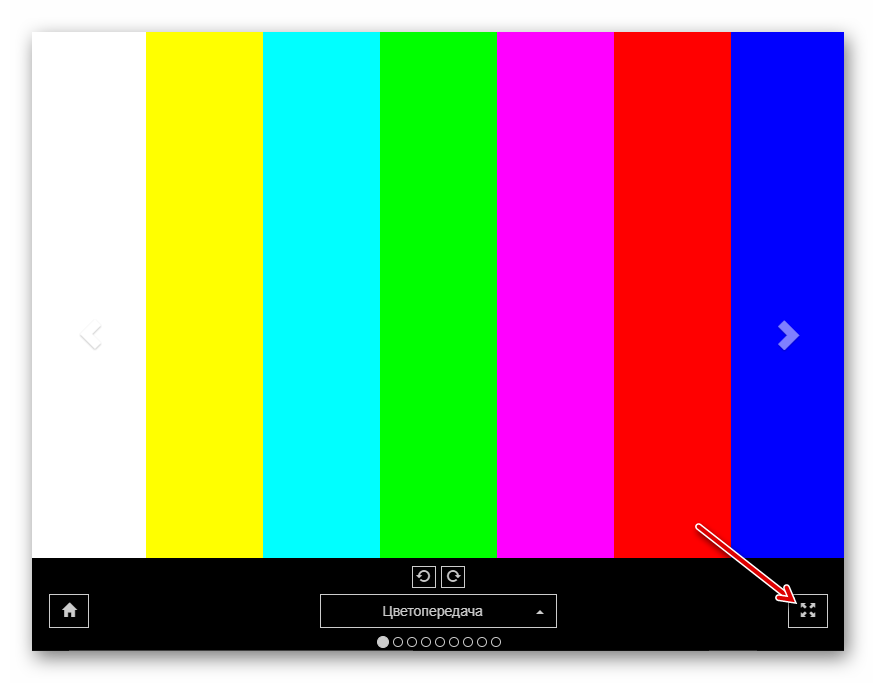Ремонт и устранение битых пикселей на матрице фотоаппарата в СПб, проверка на горячие пиксели
Проверка и устранение «горячих» и «битых» пикселей
Что такое «горячие» пиксели и чем они отличаются от «битых»?
Матрицы цифровых фотокамер состоят их множества отдельных светочувствительных элементов — пикселей. «Горячими» (Hot) принято называть пиксели, которые выдают неправильный цвет из-за нагрева матрицы. Как правило, это яркие точки красного, зеленого, синего или белого цвета. Матрица нагревается при длинных выдержках, которые обычно применяются при ночной пейзажной или астросъемке. В современных камерах речь идет о выдержках в несколько секунд и более, хотя у старых камер горячие пиксели могли появляться уже при выдержках в 1/8 или 1/4 с. Особенностью горячих пикселей является то, что они появляются только при длинных выдержках. Это является не дефектом, а конструктивной особенностью матриц, избавиться от которой при нынешнем уровне технологии можно только программно: многие фоторедакторы, такие как Adobe Photoshop, Lightroom и другие могут пакетно распознавать и подчищать такие пиксели, аналогичная функция есть и в меню большинства камер (хотя она работает более грубо и занимает много времени).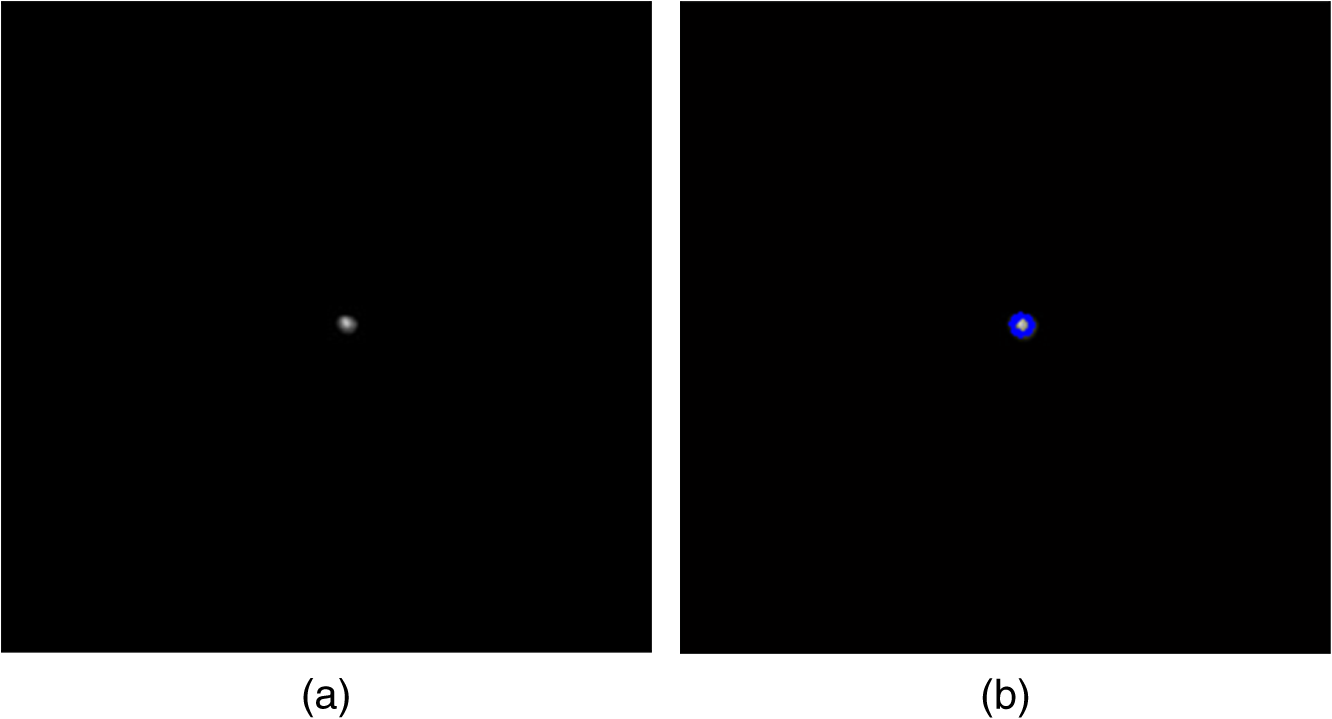
«Битыми» (Dead) принято называть пиксели, которые выдают неправильный цвет при любой выдержке. Если вы заметили точку, которая на всех кадрах светится неестественным цветом – это и есть битый пиксель. Пиксели могут становиться битыми как просто с течением времени, так и по вине пользователя. В первом случае речь идет о штучных пикселях, которые легко исправляются – либо через меню камеры, либо в сервисном центре, если у камеры нет такой возможности. Неисправный пиксель просто перестает учитываться камерой, а пустое место заполняется с помощью аппроксимации по соседним точкам. С учетом того, что пикселей на матрице миллионы, это никак не сказывается на качестве изображения.
Гораздо хуже дела могут обстоять при неаккуратном обращении с камерой: яркие источники света, такие как солнце (при использовании длиннофокусных объективов), электросварка (вблизи), промышленные / медицинские / осветительные лазеры с легкостью могут оставить неизгладимый след на матрице фотоаппарата. Эти дефекты легко распознаются: на матрице остается целое пятно или дорожка выбитых пикселей.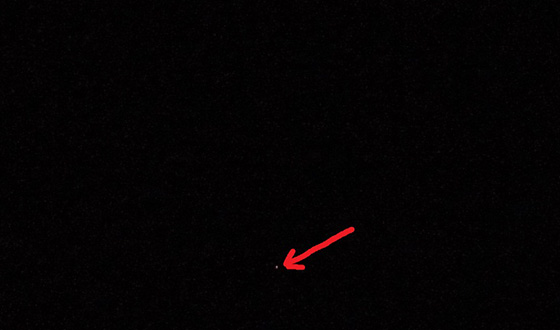
Как обнаружить битые пиксели?
Допустим, вы собираетесь купить новую камеру, или б/у фотоаппарат с рук. Как проверить его на битые пиксели? Это довольно просто:
- Закройте крышку объектива или снимите объектив и закройте байонетное отверстие штатной крышкой
- Для зеркальных камер: закройте видоискатель, чтобы свет не проникал через него (для этого у некоторых камер есть специальные шторки, а у других — отдельные крышки)
- Поставьте на камере ручной режим экспозиции (М)
- ISO выставьте минимальное, выдержку — на 1 секунду.

- Сделайте снимок
- Внимательно рассмотрите его на экране компьютера
- Если вы обнаружите подозрительный пиксель, запомните его расположение и сделайте снимок еще раз, затем проверьте эту часть кадра
Второй способ (при покупке камеры с истекшей гарантией с рук): приносите фотоаппарат в наш FOTO-ONE Service. У нас вы можете провести полную диагностику камеры: примерно за полчаса мы проверим ее на битые пиксели, состояние затвора и зеркального блока, проверим калибровку других систем, выдадим экспертное заключение о состоянии техники и рекомендации по ее обслуживанию.
Благодаря доступу к специальному диагностическом оборудованию и закрытому программному обеспечению, а также высокой квалификации наших специалистов, мы сможем быстро и точно выявить возможные неисправности и сориентировать по цене их устранения. При покупке дорогих профессиональных камер небольшая затрата на диагностику перед покупкой может избавить вас от больших расходов на дальнейший ремонт. В настоящий момент мы работаем с камерами Canon, Nikon и Fujifilm, т.е. являемся авторизованным (официальным) сервисом этих брендов.
В настоящий момент мы работаем с камерами Canon, Nikon и Fujifilm, т.е. являемся авторизованным (официальным) сервисом этих брендов.
Наш сервисный центр работает ежедневно, без обеда и выходных, с 9 до 21 часа
Получить бесплатную консультацию
Как проверить матрицу фотоаппарата на битые пиксели: с чего начать
Всем привет! С вами на связи, Тимур Мустаев. Каждый из фотографов когда-то стоял перед выбором своей первой фотокамеры. С опытом становишься более продвинутым во многих технических аспектах и уже не допускаешь столько ошибок в работе с фотографией. Но как было бы здорово знать обо всех возможных сложностях сразу!
В этой статье я хочу поделиться своими знаниями о том, как проверить матрицу фотоаппарата на битые пиксели. В будущем это убережет вас, читатели, от разного рода проблем с фотокамерой.
Пиксели – это…
Из пикселей (точек), или фотодиодов, состоят светочувствительные ячейки матрицы в цифровом фотоаппарате. Эти элементы фотоизображения несут информацию о каждом его участке.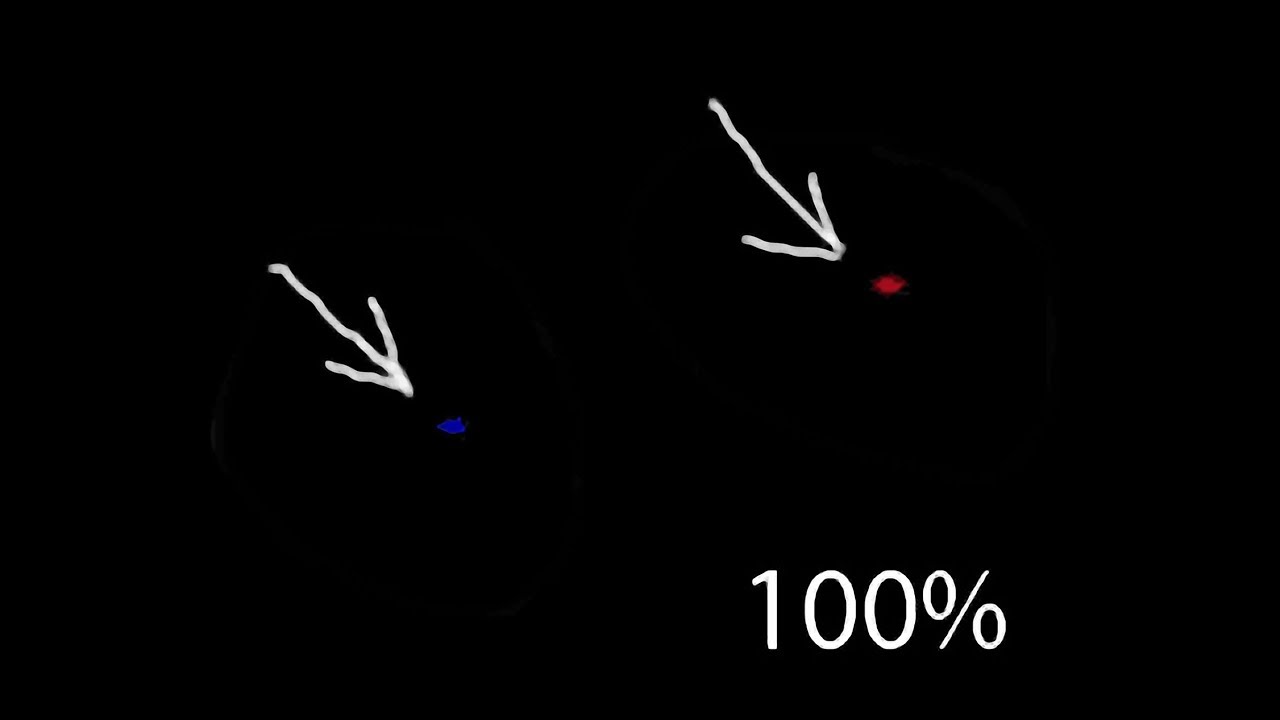
Именно в таком виде фотография может существовать на экране дисплея фотоаппарата или компьютера, то есть в электронном виде. Считается, что чем больше пикселей, тем больше разрешение картинки – основная техническая характеристика матрицы.
Вы знали о том, что в камере есть разного типа пиксели? Вот, с какими из них могут столкнуться фотографы:
- Нормальные, обычные пиксели, на основе которых работает матрица аппарата.
- “Горячие”, или частично рабочие, неисправные. Можно сказать, что они немного приболели и теперь искаженно реагируют на свет. На фото их можно заметить в виде цветных точек. При этом в определенных условиях съемок, например, высокой яркости или контрастности сюжета, их количество может увеличиваться и становится видно невооруженным взглядом.
- Собственно, “битые”. Распознать их легко: выглядят на любых кадрах как черные точки, к ним питание просто не поступает. И их не устранит никакая выдержка, диафрагма или какие-то другие настройки.
 А высокое ISO еще сильнее выделит битые пиксели.
А высокое ISO еще сильнее выделит битые пиксели.
Некоторые пользователи в отдельную категорию относят временно зависшие пиксели, которые могут периодически появляться на снимках. Они не несут особенных проблем.
Наличие определенного числа неработающих или неисправных точек не должно повергать вас в ужас. Это нормальное явление. Только нужно следить, чтобы разница между числом эффективных (работающих) и общих (произведенных) пикселей была не более 5 %. Иначе можно говорить о бракованном товаре!
Ход проверки
Конечно, есть ли какие-то неполадки с фотоаппаратом – необходимо выяснять сразу же при покупке. Но не лишним будет проверить матрицу на битые пиксели и сейчас, то есть когда у вас на руках уже имеется фотографическая техника. Для этого следуйте указаниям ниже. О своей камере нужно знать всё!
- Переход на ручной режим – М.
- Установка ручной фокусировки – MF. Кнопка перехода находится на самом объективе слева.

- Временно отключите в меню функцию шумоподавления.
- Выставите параметры: диафрагму любую, выдержку в несколько секунд (например, 3 или 5), минимальную чувствительность (чаще это 100).
- С закрытым крышкой объективом сделайте кадр.
- Копируем фото на компьютер и внимательно рассматриваем. Увеличьте масштаб изображения, чтобы было лучше видно. В принципе, на экране фотоаппарата тоже можно что-то углядеть, но рекомендую все же компьютер для этих целей.
Картинка должна получиться совсем черной. Если вы увидите на ней несколько, около 5, выделяющихся точек – нечерных, то ничего страшного.
Как уже было сказано, это нормально, ведь техника несовершенна. А если больше, то откажитесь от покупки такой камеры или же несите в ремонт. Иначе эта разноцветная “красота” будет отражаться на всех снимках, создавая ощущение или дешевой оптики, или неумелого фотографа.
В принципе без объектива проверить матрицу фотокамеры также возможно.
В этом случае нужно провести все описанные выше этапы за исключением того, что объектива на фотоаппарате не будет.
Но обязательно отверстие нужно будет закрыть чем-то плотным, не пропускающим свет. Лучше всего подойдет байонетная крышка, обычно идущая в комплекте с техникой.
Ну что, вы довольны результатом? Изображение однотонное? Тогда поздравляю вас с идеальной техникой. Для пытливых умов могу предложить продолжить проверку и сделать еще пару снимков: один с более короткой выдержкой (1/60), другой – с включенным шумоподавлением. Теперь сравните эти снимки.
Также можно на каждом последующем кадре поступательно увеличивать ISO. Это позволит вам понять, на что способна камера и как вынужденное изменение настройки чувствительности (например, вечером, в плохо освещенной комнате) повлияет на качество фото.
В моем случае, все фотографии получаются с абсолютно черным экраном. И это значит, что битые пиксели у меня не обнаружены, и это радует!
Напоминаю, когда светочувствительность становится больше, появляются шумы на изображении.
Например, для бюджетных камер типа Nikon D3100 ISO=800 уже дает не совсем четкую картинку, становятся видны пиксели; в похожей, но более новой модели D5200 – после 800.
Например, на нижней фотографии приведены битые пиксели.
То есть от цены и внутренних характеристик фотоаппарата зависит способность делать фотографии достойного уровня.
Если вы только начинаете развиваться в фотоискусстве и постоянно возникают такие вопросы: Как сделать? Что это такое? Как этого добиться? То вашим незаменимым помощником, может стать курс «Моя первая ЗЕРКАЛКА». Этот видеокурс, станет вашим настольным руководством. В нем собрано большое количество уроков, которые ответят на многие вопросы.
Моя первая ЗЕРКАЛКА — для почитателей зеркальной камеры CANON.
Цифровая зеркалка для новичка 2.0 — для почитателей зеркальной камеры NIKON.
До свидания! Заглядывайте на мой блог, подписывайтесь и приглашайте неравнодушных к фотографии людей.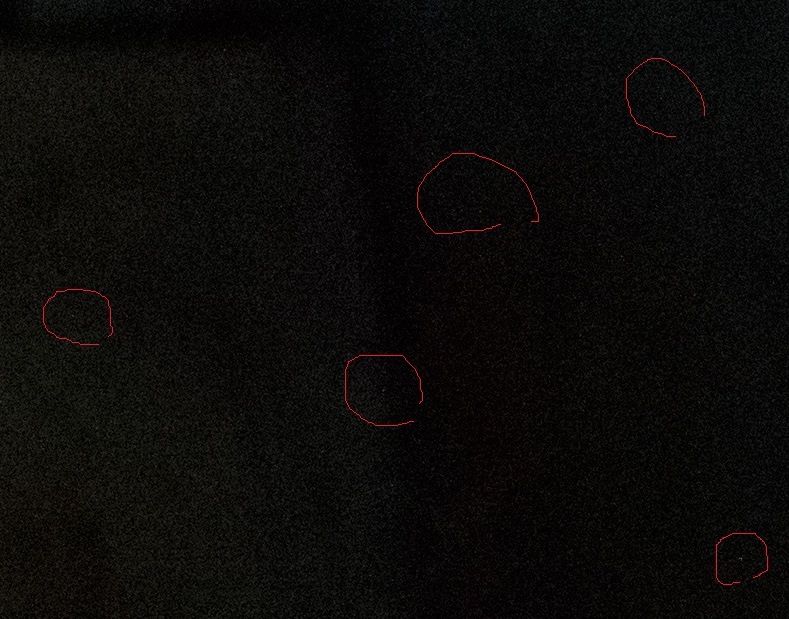 Всем удачи!
Всем удачи!
Всех вам благ, Тимур Мустаев.
как определить пробег, качество фокусировки, найти битые пиксели
Всем привет! С вами на связи, Тимур Мустаев. Каждый из фотографов когда-то стоял перед выбором своей первой фотокамеры. С опытом становишься более продвинутым во многих технических аспектах и уже не допускаешь столько ошибок в работе с фотографией. Но как было бы здорово знать обо всех возможных сложностях сразу!
В этой статье я хочу поделиться своими знаниями о том, как проверить матрицу фотоаппарата на битые пиксели. В будущем это убережет вас, читатели, от разного рода проблем с фотокамерой.
Итак, что ищем? Основные возможные дефекты фотоаппаратов.
Прежде всего, вам нужно понять, что искать, и на что это может повлиять?
Внешние повреждения
Первым делом, взяв камеру в руки, вам нужно внимательно ее осмотреть. Что на подержанном фотоаппарате, что на новом, не должно быть вмятин, трещин и других следов падения. Падения крайне не желательны для фототехники, т.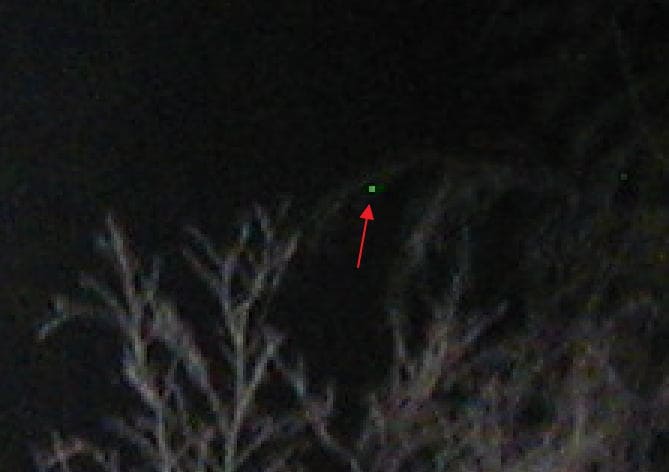 к. могут вызвать скрытые дефекты, при которых фотоаппарат вроде бы и будет работать, но что-то может быть не так, могут «клинить» разные механизмы, «мазать» автофокус, много чего может быть не так как нужно, по-этому важно тщательно осмотреть корпус камеры. На б/у фотоаппаратах допускаются некоторые следы использования, небольшие царапины, потёртости, но особое внимание обращайте на вмятины и следы удара, их быть не должно.
к. могут вызвать скрытые дефекты, при которых фотоаппарат вроде бы и будет работать, но что-то может быть не так, могут «клинить» разные механизмы, «мазать» автофокус, много чего может быть не так как нужно, по-этому важно тщательно осмотреть корпус камеры. На б/у фотоаппаратах допускаются некоторые следы использования, небольшие царапины, потёртости, но особое внимание обращайте на вмятины и следы удара, их быть не должно.
Покрутите камеру в руках, внимательно осмотрите все винты, как правило они находятся на нижней грани камеры, на них не должно быть следов от отвертки и царапин, если они есть, значит, камера была в ремонте.
Слегка потрясите фотоаппарат, вы не должны услышать свободно болтающихся «лишних» деталей.
Проверьте резинки и зазоры между деталями, резинки должны плотно прилегать и не отклеиваться, зазоры везде должны быть одинаковые.
Итак, как видите пока ничего сложного, продолжим.
youtube.com/embed/htxnasedKOs?feature=oembed» frameborder=»0″ allow=»accelerometer; autoplay; encrypted-media; gyroscope; picture-in-picture» allowfullscreen=»»/>Как и что проверять
В магазине обращать внимание при покупке фотоаппарата нужно на следующие важные моменты.
- Гарантия. Этот момент важен при покупке нового аппарата. Гарантия может предоставляться самим производителем. Техника марок Nikon, Canon, Sony обычно предлагается с официальной гарантией, прилагается гарантийный талон с перечнем сервисных центров производителя. Гарантию может предоставлять и торговая организация.
 Разница в том, что техника с официальной гарантией дороже, и ремонт ее осуществляется в фирменных сервисных центрах. По гарантии продавца ремонт предоставляется в сервисных центрах торговой организации: DNS, М. Видео и другие крупные сети.
Разница в том, что техника с официальной гарантией дороже, и ремонт ее осуществляется в фирменных сервисных центрах. По гарантии продавца ремонт предоставляется в сервисных центрах торговой организации: DNS, М. Видео и другие крупные сети. - Визуальный осмотр. Следует внимательно осмотреть саму коробку, чтобы на ней не было замятий и других признаков того, что упаковку роняли или открывали. Далее следует внимательно осмотреть корпус аппарата и комплектующие детали: они должны находиться в герметично запаянных пакетах без следов вскрытия. При малейших сомнениях можно попросить продавца-консультанта вынести другой упакованный экземпляр. Нужно проверить фотоаппарат на видимые глазу дефекты. Если обнаружите царапины на корпусе или видимые на просвет трещинки, волоски и затемнения, то от приобретения такой техники лучше отказаться.
- Срабатывание механизмов и кнопок. Потребуется закрепить объектив, вставить аккумулятор и карту памяти. В ходе сборки нужно оценить легкость открывания и качество креплений объектива и крышек.
 Желательно оценить работоспособность и скорость отклика всех кнопок. Можно выполнить несколько снимков в автоматическом и серийном режимах, чтобы оценить работу затвора и вспышки, общее качество съемки.
Желательно оценить работоспособность и скорость отклика всех кнопок. Можно выполнить несколько снимков в автоматическом и серийном режимах, чтобы оценить работу затвора и вспышки, общее качество съемки.
Перечисленных пунктов недостаточно, чтобы оценить качество полу- и профессиональной фототехники. Для полной ясности необходимо проверить матрицу фотоаппарата на предмет битых и горячих пикселей. Это один их ключевых моментов в проверке покупаемого аппарата.
Проверка работы автофокуса.
Включите режим авто, или попросите продавца настроить вам камеру для того, чтобы сделать тестовые кадры. Сейчас, мы будем проверять работу автофокуса.
- Переключите камеру в режим точечной фокусировки (если в видоискателе вы можете выбирать точку фокусировки, значит он уже выбран).
- Выберете центральную точку.
Центральная точка фокусировки
- Наведите центральную точку фокусировки на объект, наполовину нажмите на кнопку спуска, фотоаппарат наведётся на резкость, затем нажмите на кнопку до конца и сделайте кадр.

- Поочередно фокусируйтесь на разных объектах, на ближних и на дальних и смотрите на результат. Те объекты в которые вы целились (на которые была наведена точка фокусировки в видоискателе) должны быть резкими, более ближние и дальние могут быть размытыми.
Следующее действие рекомендуется проделывать на компьютере, но в большинстве случаев у покупателей нет возможности взять с собой ноутбук и внимательно рассмотреть тестовые кадры на большом экране, поэтому будем смотреть на экране камеры. Нас интересуют углы наших тестовых кадров, внимательно разглядываем изображение на большом увеличении. Для этого теста лучше сфотографировать плоский объект, например плакат или газету, важно, чтобы он располагался чётко перпендикулярно оси камеры.
Резкость изображения по углам в основном зависит от объектива, качество картинки по углам скорее всего будет хуже чем в центре, тут важно, чтобы картинка была одного качества со всех сторон, чтобы не было такого, что с одной стороны изображение резкое, с другой сильно замылено (важно, чтобы объекты по краям были на одном расстоянии от камеры), если будут на разных, то разница в резкости будет из-за расположения объектов вне глубины резкости, и это нормально, а вот если вы сфотографировали к примеру плакат, который висит на стене, под прямым углом к оси вашей камеры, и углы кадра замылены неравномерно — это дефект камеры, такую камеру лучше не брать. (если не понятно объяснил, напишите в комментариях).
(если не понятно объяснил, напишите в комментариях).
В основном камеру покупают вместе с объективом, который так же нужно подвергнуть проверке, поэтому, читайте:
Как проверить объектив перед покупкой?
После того, как вы осмотрели фотоаппарат, сделали пробные кадры и вас всё устроило, переходим к проверке матрицы.
Готовимся к покупке
Чтобы совершить удачную покупку, лучше подготовиться дома к походу в магазин за фотоаппаратом.
- Четко определитесь с моделью. Убедитесь, что она не устарела, по-прежнему актуальна. Изучите информацию о ней на сайте производителя: не вышли ли более новые модели того же класса с лучшими характеристиками? Изучите отзывы покупателей о выбранном фотоаппарате в интернете. Найти отзывы очень легко. Достаточно открыть любой поисковик и набрать в строке поиска “Фотоаппарат такой-то отзывы”.
- Где покупать фотоаппарат? Чтобы минимизировать риск обмана при покупке, лучше всего покупать фотоаппарат в магазинах, чья репутация не вызывает у вас сомнений.
 Не стоит покупать там, где подозрительно дешево. Скорее всего, там продают товары из “серых” партий, не имеющие официальной гарантии, или даже бывшие в употреблении вещи под видом новых.
Не стоит покупать там, где подозрительно дешево. Скорее всего, там продают товары из “серых” партий, не имеющие официальной гарантии, или даже бывшие в употреблении вещи под видом новых. - Не ждите, что в обычном магазине продавцы-консультанты вам реально помогут что-то выбрать. Важно понимать, что их задача — не подобрать вам наилучший фотоаппарат, а совершить наиболее выгодную сделку.
- Лучший вариант магазина — фирменный магазин производителя. Здесь у вас совершенно точно не будет проблем с гарантией. Продавцы же отличаются профессионализмом и всегда готовы помочь.
- Если вы новичок в фотографии и пока не очень хорошо разбираетесь в фототехнике, не стоит покупать с рук бывшие в употреблении фотоаппараты. Проверить их довольно сложно, в них может быть много скрытых дефектов. Если вы все же решились на покупку бывшей в употреблении фотокамеры, необходимо проверить ее “пробег”: сколько кадров на нее уже было сделано. Об этом мы расскажем ниже.
- При проверке фотоаппарата лучше иметь представление о его органах управления.
 Скачайте с сайта производителя инструкцию и изучите ее. Посмотрите, как выбираются режимы съемки, как настраиваются выдержка, диафрагма и светочувствительность, как включить серийную съемку, как включается и отключается автофокус, как настраивается качество снимков, как выбирают точки фокусировки. Если вы новичок и пока не знаете ничего о параметрах съемки, лучше с собой в магазин пригласить человека, который сможет помочь вам настроить камеру для полной проверки.
Скачайте с сайта производителя инструкцию и изучите ее. Посмотрите, как выбираются режимы съемки, как настраиваются выдержка, диафрагма и светочувствительность, как включить серийную съемку, как включается и отключается автофокус, как настраивается качество снимков, как выбирают точки фокусировки. Если вы новичок и пока не знаете ничего о параметрах съемки, лучше с собой в магазин пригласить человека, который сможет помочь вам настроить камеру для полной проверки. - Имейте в виду, что фотоаппараты почти всегда продаются без карты памяти в комплекте. Позаботьтесь, чтобы у вас с собой была карта памяти.
- Удобнее проверять качество тестовых снимков на большом экране. Если есть возможность, возьмите с собой ноутбук, чтобы смотреть изображения на нем.
Проверка матрицы на битые / горячие пиксели.
Простым языком — битые пиксели это неработающие пиксели. Они выглядят как маленькие цветные точки на вашем изображении. Чем они плохи – тем, что они есть абсолютно на всех кадрах в одном и том же месте.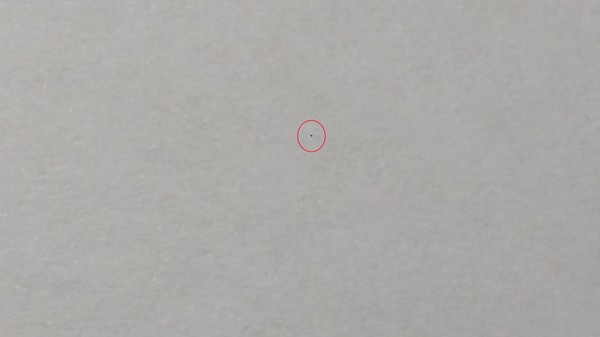 В большинстве случаев их не заметить, если не знать, что они есть, но иногда случается так, что они попадают на какой-нибудь важный объект, например на лицо, или на глаза, и тогда их приходится убирать с помощью графического редактора. Нормальное состояние матрицы – когда их нет со всем, но если есть несколько, это не страшно. Хуже когда вся матрица ими усеяна, от такого фотоаппарата стоит отказаться.
В большинстве случаев их не заметить, если не знать, что они есть, но иногда случается так, что они попадают на какой-нибудь важный объект, например на лицо, или на глаза, и тогда их приходится убирать с помощью графического редактора. Нормальное состояние матрицы – когда их нет со всем, но если есть несколько, это не страшно. Хуже когда вся матрица ими усеяна, от такого фотоаппарата стоит отказаться.
Горячие пиксели – это пиксели, которые работают неисправно только при запредельных настройках – длинной выдержке и большом значении ISO, при съемке с плохим освещением. При нормальном освещении они себя никак не проявляют.
Какие дефекты пикселей бывают
Битыми называют любые аномальные пиксели, заметные на общем фоне, но это не совсем правильно. Действительно битыми или мёртвыми пикселями являются лишь те, в которых транзистор вышел из строя. Они не светятся никаким цветом и просто остаются чёрными, выпадая из сетки матрицы. Отчётливо видны на белом фоне.
Слева и справа зависшие пиксели, по центру — битый / digital-boom.ru
Также есть зависшие или застрявшие пиксели — это красные, зелёные, синие или белые точки, которые хорошо заметны на чёрном фоне. Они возникают, когда субпиксели зависают при обновлении цвета.
Для проверки матрицы фотоаппарата на битые пиксели:
- Отключите (а лучше попросите продавца отключить) в меню камеры подавление шумов (шумоподавление), после проверки не забудьте включить обратно.
- Установить на камере ручной режим съемки «М»
- Переключив фокусировку в ручной режим «MF»,
Переключение в ручной режим фокусировки
- С закрытой крышкой объектива (а лучше даже не вынимая камеры из сумки, чтобы свет не просачивался сквозь крышку) сделайте кадр с такими настройками: Чувствительность ISO-800, выдержка — несколько секунд.
Внимательно рассматриваем полученный результат. Лучше всего это сделать на компьютере, но если под рукой его нет, увеличиваем изображение на камере, и внимательно просматриваем каждый сектор картинки. В идеале должна получиться абсолютно чёрная фотография.
В идеале должна получиться абсолютно чёрная фотография.
Если вы наблюдаете, небольшое количество цветных точек, то, запоминаете, где они находятся, выставляете следующие настройки: ISO- 200, выдержка — 1/800 или короче.
Так выглядит кадр с битыми или горячими пикселями
Опять рассмотрите полученный результат, если точки не исчезли – это «битые» пиксели и они будут в этих местах на всех ваших снимках, если исчезли – значит это «горячие» пиксели, и они будут появляться только тогда, когда матрица будет сильно нагреваться, т.е. при длинных выдержках и большом значении ISO.
В зависимости от их к-ва примите решение покупать фотоаппарат или нет.
Программное обеспечение
Еще один способ найти дефекты — программа для проверки монитора на битые пиксели. Воспользоваться подходящим приложением можно и дома, и в магазине, записав на флешку не тестовые изображения, а одну из проверочных утилит.
Dead Pixel Tester
Одна из самых популярных программ для тестирования монитора — Dead Pixel Tester. Скачать ее можно с официального сайта.
Скачать ее можно с официального сайта.
Для проверки следует выполнить такие действия:
- Запустить приложение, которое не требует установки, и выбрать подходящий режим в разделе Pettern и цвет с помощью кнопки Colour Selector.
- При необходимости установить смену режимов, используя опцию Auto Colour Cycle.
- Проверить, не появляются ли на экране точки, не соответствующие по цвету картинке.
Функция Exerciser, включаемая нажатием на соответствующую кнопку, позволяет найти дефекты в определенной части экрана. Она создает прямоугольную область, которую можно перетаскивать по экрану в поисках битых пикселей.
IsMyLcdOk
Еще одна программа, подходящая для диагностики матриц компьютерного монитора — IsMyLcdOk. Ее тоже можно скачать бесплатно и не требуется устанавливать. Инструкция по выполнению проверки появляется на экране после первого запуска.
Проверка запускается 4 клавишами — от F2 до F5. В списке доступных режимов тестирования есть вывод на экран окрашенных полос, прямоугольников, вертикальных или горизонтальных линий.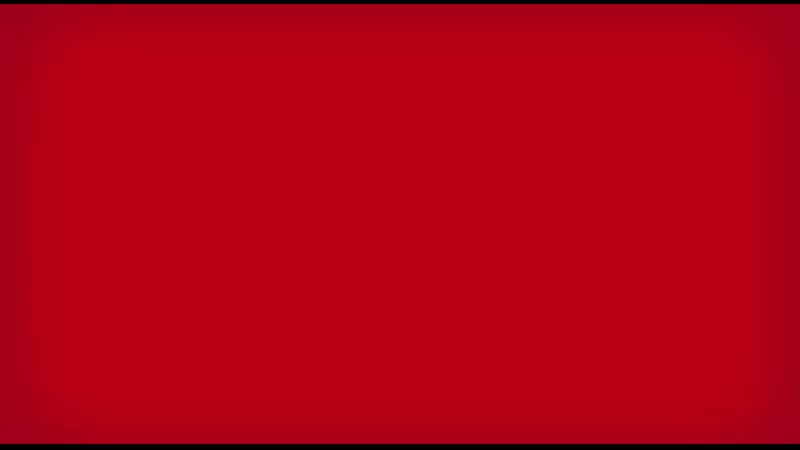 Кроме стандартных тестов, можно вывести однотонную или градиентную картинку.
Кроме стандартных тестов, можно вывести однотонную или градиентную картинку.
Пятна или пыль на матрице.
Для того, чтобы проверить матрицу на наличие пыли или пятен, которые могут встречатся даже на новых камерах, нужно:
- Найти однотонную светлую поверхность, белый лист А4 отлично подойдет.
- Сфотографировать ее
На получившемся снимке не должно быть никаких тёмных пятен, поверхность должна быть такой же однотонной, как и в жизни. Если есть пятна, не берите камеру, т.к. чистка матрицы стоит денег, и не к чему вам этим заниматься.
Пыль на матрице проявляется в виде пятен, которые будут на всех кадрах в одном и том же месте
Вот и всё, мы рассмотрели с вами, как визуально проверить фотоаппарат, проверить матрицу и электронику камеры. Как видите, в этом нет ничего сложного, и на деле занимает не больше 5-10 минут. Вы можете распечатать данное руководство, и по пунктам провести проверку самостоятельно.
Желаю вам хороших покупок и отличных кадров, с вами был Андрей Шереметьев.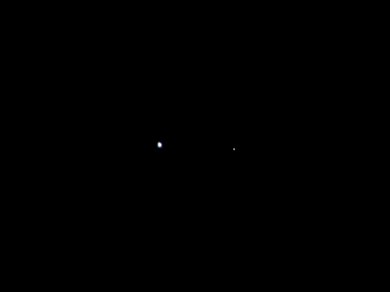
Что такое пиксель в телевизоре?
Создание LCD панели очень сложный процесс и технологий воспроизведения информации на основе жидких кристаллов существует немало. Жидкокристаллические дисплеи используются практически во всех цифровых устройствах (компьютеры, телевизоры, фотоаппараты, телефоны, навигаторы…) и в наши дни уже немыслима жизнь без них. Все эти цифровые устройства с технологией LCD прочно вошли в нашу жизнь, а вместе с ними и вошла проблема первостепенной важности — битые пиксели.
Основой для LCD технологии послужили жидкие кристаллы, через которые пропускается свет для получения изображения. Чаще всего наружные слои LCD панели сделаны из стекла, а уже между ними и поляризационными фильтрами размещают тонкопленочный транзистор, панель цветового фильтра, слой жидких кристаллов с типовым модулем подсветки внутри (задняя, боковая…). Во время работы телевизора свет проходит через слой жидких кристаллов и телезритель видит изображение из пикселей выкрашенные в разные цвета.![]()
Каждый пиксель состоит из трех субпикселей (красного, зеленого и синего цвета) с помощью которых жидкокристаллический дисплей способен различить миллионы цветов и оттенков. Молекулы жидких кристаллов ведут себя как молекулы жидкого вещества, находясь постоянно в движении, но как и положено кристаллам их ориентация остается не изменой. Ориентация меняется только под воздействием электрического поля.
Пиксель — это самый маленький элемент цифрового изображения или матрицы дисплеев, который представляет из себя неделимый объект прямоугольной или круглой формы и формирует изображение на экране.
Как только это условие начинает выполняться, субстанция в виде жидких кристаллов начинает менять ориентацию, вплоть до выборочного изменения субпикселя. Кристаллы здесь играют роль оптических линз, которые изменяют поляризацию световых волн. По такому принципу работает каждый пиксель в жидкокристаллической панели.
Bad Crystal
На официальном сайте вы можете скачать как «продвинутую» платную версию, так и бесплатную, доступную в течение 30 дней после загрузки. Впрочем, если хорошо поискать в интернете, то можно найти и полнофункциональный бесплатный Bad Crystal.
Впрочем, если хорошо поискать в интернете, то можно найти и полнофункциональный бесплатный Bad Crystal.
Восстановление битых пикселей на мониторе начинается с выбора устройства для «лечения» — нужно знать разрешение экрана. Отлично подходит для компьютеров, ноутбуков, игровых консолей, смартфонов и плазменных панелей.
Для компьютерных мониторов доступно четыре режима восстановления. Бесплатны из них только два. Оставшиеся платные, по словам создателей, гарантируют более высокий процент восстановления. Для телефонов и планшетов генерируется специальный видеофайл, который следует проигрывать на устройстве в повторяющемся режиме. Для телевизора видео записывается на диск или флэш-накопитель. Можно также подключить к компьютеру в качестве второго монитора.
На компьютере рабочее окошко передвигается в область битого пикселя. Через 10 минут проверяется эффект. Если его нет, то стоит увеличить скорость смены кадров. По словам разработчиков, таким образом можно вылечить не только битые пиксели, но и пятна, полосы на мониторе. Конечно, если они являются областями неработающих пикселей. Также программу можно применять для профилактики проблемы.
Конечно, если они являются областями неработающих пикселей. Также программу можно применять для профилактики проблемы.
«Массаж» монитора
Многие пользователи отмечают, что самый действенный способ восстановления битых точек — механический. Представим алгори пикселя:
- Возьмите тупой мягкий предмет — ватную палочку, карандаш с ластиком на конце и проч.
- Легонько надавите на битый пиксель до появления первых разводов.
- Если нет эффекта, то сделайте более сильное надавливание.
- Не помогло? Делаем круговые движения предметом по точке — в правую и левую стороны. Повторите действия несколько раз.
- Следующая процедура: надавите на битый пиксель, после чего проведите инструмент вверх, а затем обратно. Повторите движение вниз, вправо и влево.
- В случае неудачи многие обращаются к рискованному шагу: повторяют все вышеуказанные действия остро заточенным карандашом через тканевую салфетку, чтобы не поцарапать экран.
- Иногда хорошо помогает совмещение механического и программного способов.
 Действенной будет одновременная работа Bad Crystal и массаж ватной палочкой проблемной точки в течение 15 минут. Затем программу оставляют функционировать самостоятельно в течение 10 часов.
Действенной будет одновременная работа Bad Crystal и массаж ватной палочкой проблемной точки в течение 15 минут. Затем программу оставляют функционировать самостоятельно в течение 10 часов.
Причины появления
Из-за чего возникают битые пиксели на экране? Специалисты считают, что корень их появления — в самой технологии изготовления матриц для ЖК-экранов. Пиксель мал и нестабилен, поэтому любой дефект при производстве может привести к его неработоспособности в дальнейшем. Причиной может быть случайное попадание пыли, воздействие на подложку с кристаллами — промывка, нагревание, литография.
Отсюда никакая микропроцессорная технология не может гарантировать выхода полностью небракованных кристаллов. Можно сказать, что абсолютно свободных от некачественных пикселей матриц не существует. Один-два битых пикселя — норма практически для любого экрана. Проблемой считается, когда их число продолжает увеличиваться.
Появление битых пикселей на мониторе может спровоцировать следующее:
- Чрезмерное нагревание устройства.

- Чрезмерное охлаждение устройства.
- Нахождение рядом с мощными источниками электромагнитных полей.
- Физические воздействия на экран — удары, постукивания, падения, надавливания и проч.
UndeadPixel
Специалисты советуют использовать не портативную вариацию, а версию для установки. После запуска программа предложит вам проверить экран на битые пиксели. Монитор будет полностью заливаться синим, красным, желтым, белым, черным цветами. Если же вы знаете расположение битых пикселей, то шаг можно пропустить.
Работа UndeadPixel — это специальный квадратик, в котором быстро чередуются цвета. Его следует переместить курсором на проблемное место — где обнаружен битый пиксель. Количество квадратов, их размеры, скорость смены цветов можно регулировать в меню программы.
Проблемный пиксель начал мерцать? Вы близки к решению проблемы. В противном случае увеличьте скорость смены картинок, оставьте квадрат работать на продолжительное время. Максимум — 10 часов.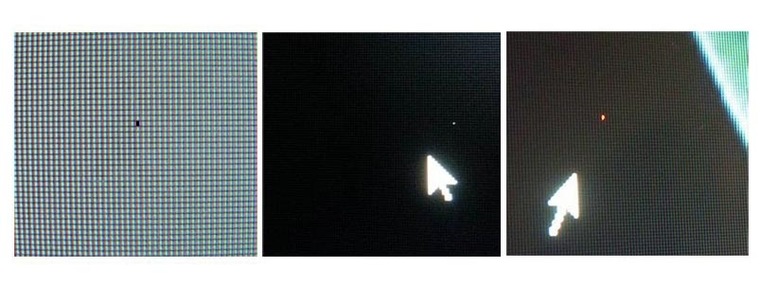 Если это не помогло, то дольше ждать нет смысла.
Если это не помогло, то дольше ждать нет смысла.
Восстановление на телевизоре: способ № 2
Более безопасное восстановление пикселей на телевизоре — удаленное. То есть при помощи специализированных приложений. Одним из самых популярных является JScreenFix. Разработчики утверждают, что данная утилита помогает справиться с проблемой через полчаса воздействия. Если первая процедура не возымела воздействия, то стоит повторить ее несколько раз через каждые четыре часа.
Особенности возврата монитора в магазин
Если ничего не помогло, обнаруживший дефект пользователь имеет право вернуть монитор или обменять его на равноценный товар. В течение 14 дней возврат совершается без указания причины: достаточно всего лишь предоставить товарный или кассовый чек и упаковку возвращаемой техники, на которой не должно остаться следов использования.
Если 2 недели с момента покупки уже прошли, покупатель имеет право рассчитывать на гарантийный ремонт монитора или его возврат, если починить устройство не получилось. Однако в этой ситуации техника сначала отправляется на экспертизу: по ее результатам определяется, за чей счет будет ремонтироваться монитор — покупателя или продавца.
Однако в этой ситуации техника сначала отправляется на экспертизу: по ее результатам определяется, за чей счет будет ремонтироваться монитор — покупателя или продавца.
Восстановление на компьютере
«Лечение» битых пикселей на компьютерах и ноутбуках также происходит двумя способами: механическим и программным. Чем же помогают утилиты? Программа быстро меняет цвета смежных пикселей. Этот процесс приводит к тому, что к поврежденным субпикселям приходит больше энергии, в результате чего они «оживают».
Как показывает практика, программы действенны в 50-90 % случаев. Однако не всегда помочь дефектному пикселю получается с первого раза. Нужно экспериментировать с временем работы приложения, скоростью смены цветов для достижения скорейшего эффекта.
Не нужно полагать, что «лечение» поможет раз и навсегда. Проблема может возвращаться, особенно в жаркую погоду. Тогда восстановление битых пикселей на мониторе придется повторить.
Ниже мы представим самые популярные программы для «лечения».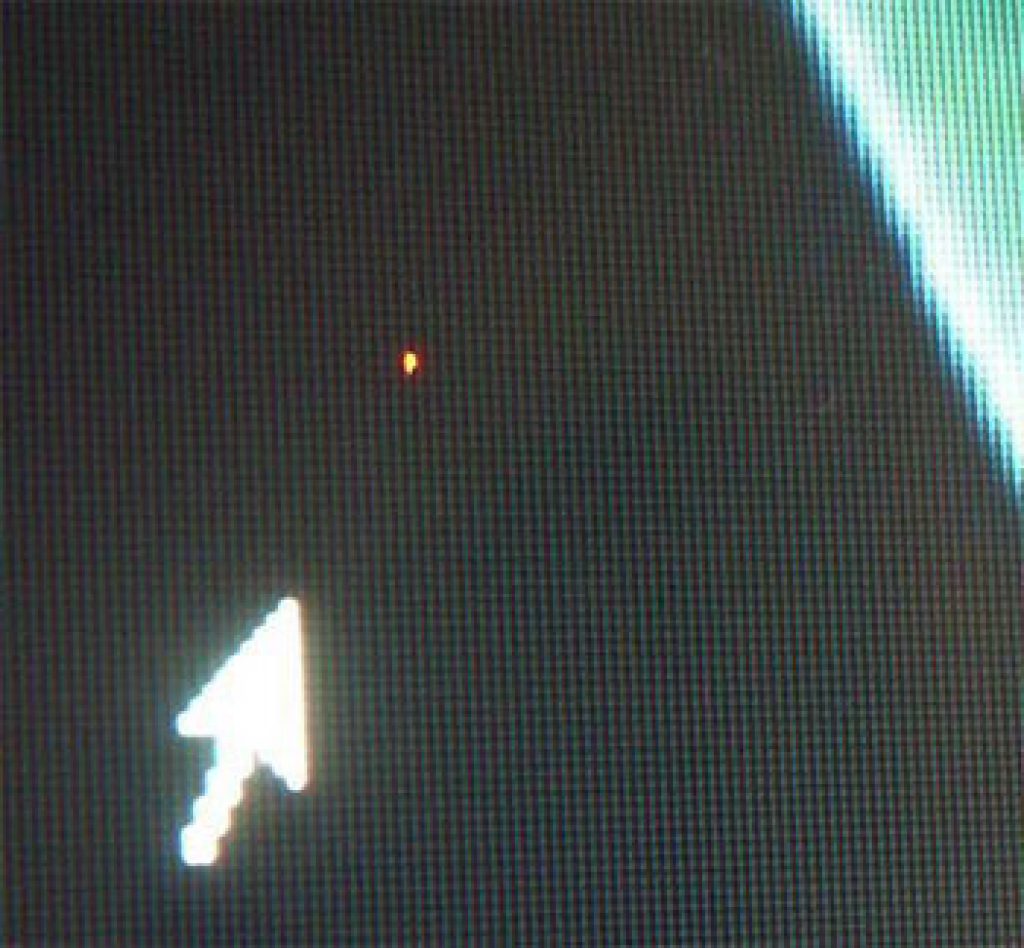
Онлайн-сервисы для проверки
Если загрузить и запустить утилиту не получается (например, из-за ограничения скачивания и запуска на рабочем ПК), можно выполнить проверку монитора на битые пиксели онлайн. Сайтов, позволяющих найти дефекты, довольно много, но среди них есть два самых простых и удобных для использования.
Monteon
monteon.ru/
Для проверки дефектов матрицы на этом ресурсе достаточно нажать кнопку начала тестирования и выбрать один из семи видов диагностики и его вариацию.
Важно: в отличие от большинства других сайтов, Monteon.ru использует для тестирования не статическую картинку, а зацикленный видеоролик. Поэтому с его помощью можно не только найти дефекты, но и проконтролировать скорость обновления пикселей на экране.
Vanity Monitor Test
tft.vanity.dk
Еще один популярный сервис, позволяющий быстро обнаружить проблемы с отображением картинки на экране. Для запуска утилиты на ПК понадобится установленный Adobe Flash Player и поддерживающий его браузер. Для начала проверки нажимается надпись HTML Window.
Для начала проверки нажимается надпись HTML Window.
Режимы в онлайн-сервисе выбираются с помощью выпадающего сверху меню. А использовать его для проверки битых пикселей можно не только для компьютерного монитора, но и для экрана ноутбука, планшета и даже смартфона.
Как проверить матрицу фотоаппарата на битые пиксели: с чего начать
Проверка зеркального фотоаппарата при покупке
В начале февраля я писал о том, как выбрать зеркальный фотоаппарат. Допустим выбор модели уже сделан и вы собираетесь в магазин. В этой статье я как раз хочу описать процесс проверки камеры непосредственно в магазине.
Еще раз хочу напомнить, что практически всегда покупка зеркалки — это покупка «тушки» и объектива. И тестирование делится на четыре этапа, сначала мы осматриваем камеру, потом объектив, затем надеваем его и тестируем уже включенную камеру, и только если все устраивает переходим к тестам «сборки».
Вопросы проверки объектива оставим другой статье, а тут будут даны основные рекомендации для тушки.
Обратите внимание
Итак, вы пришли в магазин, сразу нужно настроиться на неторопливый, спокойный выбор. Покупка не из дешевых, если что-то не работает, то в 90% случаев придется идти в гарантийную мастерскую (продавец не заменит товар просто так), поэтому лучше все осмотреть и проверить до оплаты.
Проверка внешнего вида фотоаппарата
Первое, на что нужно обратить внимание — это внешний вид камеры. Желательно, чтобы вы были первым, кто берет ее в руки, т.е. не должно быть отпечатков пальцев, пыли, на экранах должны быть защитные наклейки.
Довольно часто может быть, что продавцы уже показывали камеру. Это не повод требовать новую, нужно просто чуть более внимательно ее тестировать, возможно в ней есть какие-то дефекты и кто-то отказался ее покупать, а возможно просто хотел подержать в руках.
При осмотре обращайте внимание на возможные царапины и сколы, их быть не должно вовсе. Все винтовые соединения должны быть без следов отвертки на шляпках.
Двигающиеся детали (дверки для отсеков карт памяти и аккумулятора) должны без проблем открываться и плотно закрываться, уплотнения на их внутренних частях должны быть на месте. Ничего не должно люфтить и скрипеть.
Стоит внимательно осмотреть резиновые накладки в области хвата, чтобы они не отклеивались.
Включение и проверка матрицы
Если с внешним видом все номально, то можно установить объектив и включать камеру. Заранее убедитесь, что аккумулятор новый, на его контактных площадках не должно быть царапин.
Первое, что нужно сделать — проверить матрицу камеры на «битые пикселы». Для этого в ручном режиме (М), с отключенным автофокусом, не снимая крышки с объектива, делаем снимок с выдержкой несколько секунд и ISO 400.
Важно
Загружаем результат на компьютер, на экране камеры мы скорее всего не заметим проблему, увеличиваем до 100% и внимательно осматриваем все поле фотографии на предмет «холодных» или «горячих» пикселов.
Если они есть, то на равномерном черном фоне будут заметны белые или цветные точки. Такой фотоаппарат нужно сразу менять.
Пример битых пикселов
Практически все продавцы будут настаивать на том, что такие пикселы есть на любой матрице, любого фотоаппарата. Это не так. При наличии битых пикселей, их скрывают при помощи прошивки камеры. Эту процедуру делают еще на этапе производства и в магазине матрица должны быть «чистой».
В принципе, вы можете обратиться в сервис и там так же скроют дефекты, вот только зачем делать лишнюю работу и тратить свое время.
Если «битые» пикселы расположены на переферии кадра, то можно и смириться с этим, но подумайте, нужны ли вам подобные артефакты на всех без исключения фотографиях.
Проверка органов управления и экранов камеры
Если с матрицей все в порядке, то следующим этапом тестирования будет проверка абсолютно всех кнопок, колесиков и рычажков на камере. Не стесняйтесь спрашивать у продавца, для чего нужна та или иная кнопка. Особое внимание уделите джойстику, он должен без проблем обрабатывать нажатия во все стороны.
Особое внимание уделите джойстику, он должен без проблем обрабатывать нажатия во все стороны.
Очередным пунктом является проверка основного экрана. Опять же на нем не должно быть негорящих или постоянно светящихся каким-либо цветом точек. Затем переходим к верхнему вспомогательному экрану, если он есть конечно. Ситуация аналогичная, должны выводится все символы. И не забудьте проверить подсветку этого экранчика.
Последний пункт — видоискатель, в нем не должно быть видно пыли, пузырьков, царапин и т.п., должны нормально показываться все индикаторы точек фокусировки.
Проверка электроники фотоаппарата
Совет
Последним пунктом проверки является тестирование электроники фотоаппарата. Скорее всего тут никаких проблем не будет, но лучше лишний раз убедится в полной работоспособности камеры.
Сделайте в автоматическом режиме несколько снимков. Прежде всего нужно проверить работу баланса белого, экспозамера и автофокуса в разных условиях, скажем сделать снимок в помещении и из окна. Баланс белого не должен быть слишком смещен в сторону теплых или холодных оттенков.
Баланс белого не должен быть слишком смещен в сторону теплых или холодных оттенков.
Экспозиция должна быть более-менее ровной, не должно быть сильных пересветов и совсем уж мертвых теней. Автофокусировка сильно зависит от объектива, поэтому тут проверяем просто саму работу системы, не должно быть явных промахов как в теле-, так и в широкоугольном положении.
Проверка электроники это скорее субъективное действие, если в целом качество фотографий вас устраивает, то скорее всего камера работает нормально.
Обязательно откройте сделанные фотографии на компьютере, чтобы проверить запись на карту памяти, на них не должно быть никаких артефактов.
На этом проверка зеркального фотоаппарата закончена. Остается проверить объектив и их совместную работу. О том, как это делается в одной из следующих статей.
Мне нравится!
Источник: http://www.xela.ru/proverka-zerkalnogo-fotoapparata-pri-pokupke/
Матрица, битый пиксель, ведущее число, ресурс затвора
Как проверить матрицу на битые пиксели?
О том как проверить матрицу на битые пиксели я рассказывал в с татье Цифрозеркалка, тест зеркальной фотокамеры. Прочитайте статью, и если возникнут вопросы – не стесняйтесь писать вопросы в комменты, с радостью отвечу.
▲
Можно ли очистить матрицу от битых пикселей?
На текущий момент нет технологии которая могла бы очистить матрицу от битых пикселей. Возможно, с развитием цифровых технологий, такая возможность появится, остаётся лишь на это надеяться.
▲
Что такое правило золотого сечения?
Правило золотого сечения – это правило построения композиции в изобразительном искусстве.
Существует множество правил золотого сечения, но наиболее применяемое – это, так называемое, правило третей, с помощью которого можно правильно строить композицию.
Но эти правила, как и всякие другие правила, частенько игнорируют и нарушают. Правила золотого сечения применяются также в веб-дизайне, но там есть некоторые особенности связанные с юзабилити.
▲
Как правильно кадрировать фотографию?
На этот вопрос нет однозначного ответа. Каждый автор вправе выбирать варианты кадрирования исходя из собственного вкуса, и виденья. Поэтому, здесь нет каких-то универсальных рецептов, это творческий процесс, который неподвластен шаблонам. При кадрировании нужно придерживаться общепринятых законов построения композиции, остальное – сплошное творчество.
▲
Кто такие фотографы?
Возможно мой ответ кого-то слегка шокирует, но это тоже люди. Люди со своими тараканами в голове. Люди, которые очень похожи на обычного землянина, но обычно эти люди не живут на Земле, а где-то в своём мире, в своем измерении. Они разговаривают на языке, который понятен немногим.
Если вы увидите на улице человека с дорогой фотокамерой в руках, не стоит принимать этого человека за фотографа.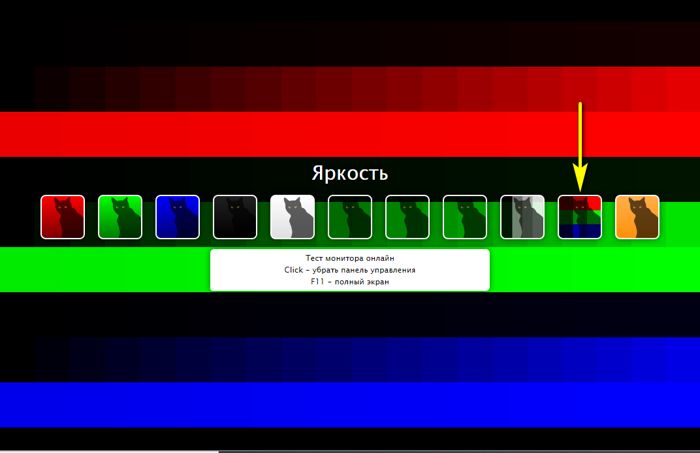 Это может быть “китайская подделка фотографа”, которая пытается замаскироваться под настоящего фотографа, купив дорогую камеру. Иногда у настоящего фотографа в руках может оказаться старенькая Советская техника.
Это может быть “китайская подделка фотографа”, которая пытается замаскироваться под настоящего фотографа, купив дорогую камеру. Иногда у настоящего фотографа в руках может оказаться старенькая Советская техника.
И это не потому что у этого фотографа нет денег на дорогущую цифровую технику, а скорей потому, что ему нет разницы чем творить, главное – ЧТО, КАК и ЗАЧЕМ.
▲
Почему у зеркалки ограничено количество спусков затвора?
Это связано с несовершенством технологий на данном этапе развития цивилизации. То есть, производители фототехники пока не нашли тех материалов для своих продуктов, которые могли бы служить вечно. Затвор фотокамеры – нежное и хрупкое изделие, которое из-за своей уязвимости, связанной с несовершенством применяемого материала, не может жить вечно.
Поэтому, не стоит щелкать все подряд направо и налево.Старайтесь каждый спуск затвора делать осознанно, с уверенностью в том, что это действительно стоит того… Тот, кто раньше снимал на пленку, с большей уверенностью спускает затвор в тот или иной момент.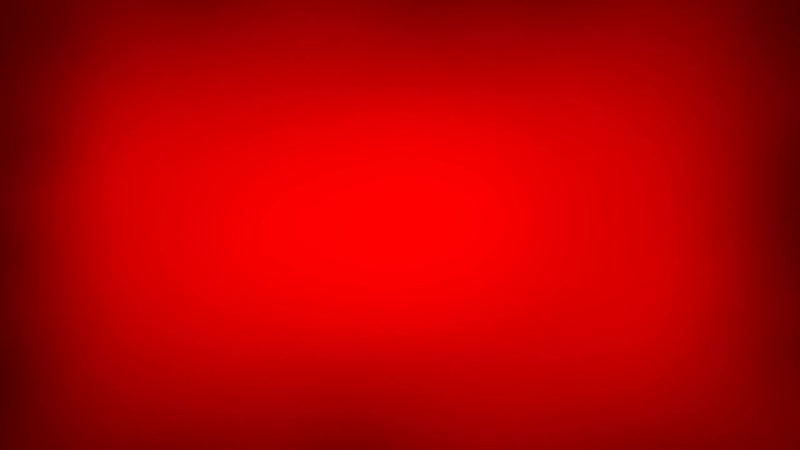 Это связано с привычкой к ограничению количества кадров на пленке.
Это связано с привычкой к ограничению количества кадров на пленке.
Обычно, когда такие фотографы переходят на цифру, у них остаётся это чувство меры.
Поэтому, процент качественных снимков с одной фотосессии у таких фотографов в разы выше по сравнению с теми кто не прошёл через пленку. Исходя из выше изложенного, 1000 снимков сделанных двумя фотографами с разной подготовкой, это совершенно разные вещи, разное процентное соотношение качества к количеству.
▲
Что такое ведущее число?
Ведущее число – это величина указывающая максимальное расстояние от источника импульсного света до фотографируемого объекта, при условии, что угол направленного света не превышает 20 относительно оси объектива, при которой возможно получить нормально проэкспонированный кадр; обозначается латинской буквой (G). Эта величина является постоянной, за исключением вспышек с функцией зуммирования. Зуммированные вспышки используют переменную мощность светового импульса, что обеспечивает корректное экспонирование объекта съемки при использовании теле/зум объективов.
Ведущее число вспышки обычно привязывают к чувствительности ISO 100, и если чувствительность ISO изменить, следовательно, измениться ведущее число. О том как рассчитать ведущее число при использовании нового значения ISO, например, ISO 160, можете прочитать в статье Вычисляем оптимальную диафрагму.
▲
Влияет ли угол расположения осветителя на ведущее число?
Угол расположения осветителя безусловно влияет на ведущее число. Например, ведущее число вспышки 31 (положение источника света не больше 20° относительно оси объектива), но если этот же осветитель расположить под углом 45° относительно оси объектива, ведущее число снизится до 26. Подробнее об этом рассказано в статье Вычисляем диафрагму, способы расчета.
▲
Кадрирование фотографии – что это и для чего?
Кадрирование фотографии – это обрезка изображения на этапе фотосъемки или на этапе редактирования. Фотографы часто используют кадрирование фотографии при постобработке для исправления ошибок композиции допущенных в момент съемки. Например для того, чтобы правильно расставить акценты в кадре. В момент фотосъемки следует избегать ошибок кадрирования изображения.
Например для того, чтобы правильно расставить акценты в кадре. В момент фотосъемки следует избегать ошибок кадрирования изображения.
Лучше сразу правильно кадрировать (выбрасывать из кадра не нужное) чтобы сохранить оригинальное разрешение снимка. При кадрировании фотографии в графическом редакторе, разрешение снимка снижается в зависимости от величины обрезки исходника.
Также кадрирование изображения необходимо осуществлять при подготовке фотографий к печати в минилабе, указав нужные геометрические размеры файла.
▲
Photomerge, что это?
Источник: http://profoto.lviv.ua/foto-otvety/faq-foto-21-30.php
Как проверить на битые пиксели?
Битые пиксели на экранах цифровой техники – не редкость в наше время. И дело тут не в том, что производители халтурят. Дефекты возникают по ряду причин на производстве.
Процесс производства матриц экранов очень трудоемок, и проверить качество можно только после изготовления. Именно тогда и становится ясно, сколько битых пикселей появилось.
Обычно производители не отбраковывают товар, а относят его к различным категориям качества в зависимости от количества неисправных пикселей. Следовательно, цена такого товара разная.
Но кому хочется иметь телефон, телевизор, монитор или фотоаппарат с неисправными пикселями, которые будут раздражать взгляд? Именно поэтому необходимо иметь знания о том, как проверить битые пиксели прямо в магазине или сразу после покупки.
Как проверить битые пиксели телевизора
Битые пиксели на экране жидкокристаллического телевизора появляются по двум причинам – когда выходит из строя транзистор или когда субпиксель завис в одном оттенке.
В первом случае считается, что вылечить битый пиксель не удастся. Если транзистор сгорел, то его могут только заменить, а это еще та морока.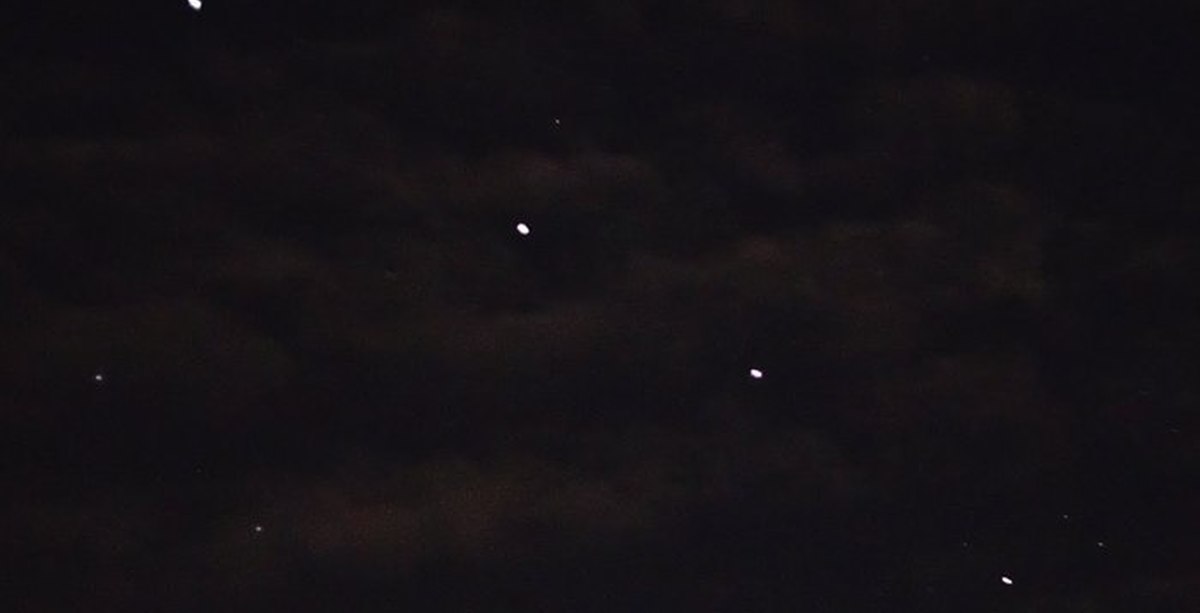 Обычно его просто выжигают лазером, чтобы он был меньше заметен глазу человека. Такой пиксель имеет черный цвет и отлично различим на светлых тонах изображения.
Обычно его просто выжигают лазером, чтобы он был меньше заметен глазу человека. Такой пиксель имеет черный цвет и отлично различим на светлых тонах изображения.
Второй вариант исправим с помощью программ или манипуляций в домашних условиях. Такой пиксель выглядит как цветная точка, которая появляется, если произошел сбой в обработке изображения и пиксель просто-напросто завис на одном цвете.
Обратите внимание
У каждого производителя есть регламент, который четко указывает количество битых пикселей на миллион и класс продукции в зависимости от этого.
Стандартом является 2 белых и черных пикселя и 5 цветных пикселей на миллион рабочих. Такие экраны встречаются на рынке постоянно. Очень редко можно увидеть экраны с меньшим количеством.
Но чтобы определить, не обманули ли вас в магазине, необходимо знать, как проверить телевизор на битые пиксели.
Если вы уже купили телевизор, то в домашних условиях можно проверить пиксели с помощью программ, которые устанавливаются на компьютер или ноутбук, и затем они подключаются к телевизору. Скачать одну из таких программ можно тут.
Скачать одну из таких программ можно тут.
Если же телевизор вы еще не купили, ту же программу можно записать на флешку и принести в магазин. Однако для этого нужно будет попросить ноутбук у продавцов для проверки, что может быть неудобно и не всегда встречается с энтузиазмом.
Другой способ – это заплатить в магазине мастеру, который проверит вместо вас. Но зачем платить, когда вы сами можете все проверить? Достаточно на экран выводить по порядку определенные цвета.
Белый покажет черные пиксели, черный – белые, разные цвета – другие вариации битых пикселей. Для этого просто надо записать на флешку эти цвета и вставить накопитель в телевизор. После этого проверить не составит труда.
Также можно провести тесты видео и звука на новом телевизоре перед покупкой.
Битые пиксели фотоаппарата
В фотоаппаратах любой человек всегда старается проверить матрицу на битые пиксели. В конце концов, именно от этого зависит, будут на снимках черные или цветные точки, или нет.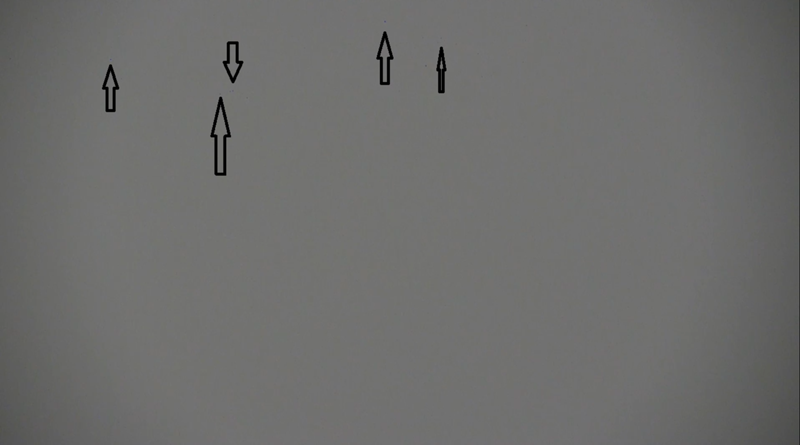 Особенно это актуально для профессиональных фотографов. Качество их снимков должно быть всегда на высоте. Итак, как же проверить фотоаппарат на битые пиксели?
Особенно это актуально для профессиональных фотографов. Качество их снимков должно быть всегда на высоте. Итак, как же проверить фотоаппарат на битые пиксели?
У зеркального фотоаппарата необходимо сначала отключить шумоподавление, автоматическую фокусировку, установить ручной режим экспозиции, а также сделать чувствительность матрицы почти на минимум. Все это можно посмотреть в инструкции к фотоаппарату.
Без отключения шумоподавления гарантий, что проверка принесет успех, не будет. Чтобы проверить матрицу, необходимо сделать снимки с крышкой объектива с разной выдержкой – 1/30, 1/60, 3 сек. После этого надо будет скинуть снимки на компьютер и рассмотреть их под большим увеличением. Если точек других цветов не будет, то первый этап проверки фотоаппарат прошел успешно.
Важно
Если все же точки есть, то, посмотрев на кадр с выдержкой 1/60 секунды, можно определить количество горячих пикселей. Если их нет, то все нормально.
На кадре с максимальной выдержкой должно быть не больше 5-6 горячих пикселей. Связано это с тем, что сделать матрицу без них по современным технологиям невозможно, но такое количество не является браком.
Связано это с тем, что сделать матрицу без них по современным технологиям невозможно, но такое количество не является браком.
Ну а если количество пикселей больше пяти на всех уровнях, то это посыл задуматься о выборе другого фотоаппарата.
Битые пиксели монитора
Проверить монитор на битые пиксели проще, чем телевизор, потому что он изначально подсоединен к компьютеру. Достаточно принести всю ту же флешку и загрузить программу проверки вроде этой или скачать ее с интернета.
В любом случае монитор можно проверить в домашних условиях этими простыми способами. Также для тех, кто не хочет делать проверку самому или не понимает в этом ничего, во многих магазинах цифровой техники есть технический отдел, который за небольшую плату сделает все необходимые тесты монитора.
Битые пиксели смартфона
Проверить смартфон на битые пиксели можно еще в магазине, если там есть выход в интернет. Обычно в брендовых или больших магазинах техники мобильные телефоны всегда имеют подключение к интернету, что позволит проверить не только производительность модели, но и скорость интернета.
Чтобы посмотреть битые пиксели, можно скачать простую утилиту на смартфон, с помощью которой и проводят тест. Найти ее легко. В магазинах производителя всегда есть бесплатная версия для этого вроде программы Android Screen Test. Порой даже программа уже установлена на смартфоне с прошлого посетителя, который интересовался тем же.
Источник: https://elhow.ru/kompjutery/vneshnie-pereferijnye-ustrojstva/kak-proverit-na-bitye-pikseli
Самостоятельная проверка ЖК телевизора на битые пиксели
Несмотря на то, что производство LCD панелей не стоит на месте и становится все более совершеннее, а проверка ЖК телевизора на битые пиксели актуальна по сей день.
В свое время у меня уже был негативный опыт приобретения жидкокристаллического дисплея с битым пикселем, правда он был установлен в фотоаппарате, а не в телевизоре, но это в целом не меняет суть проблемы.
В то, уже далекое, время я был излишне доверчив при выборе цифровых устройств и полагался часто на советы и рекомендации продавцов-консультантов. А зря…
А зря…
Вот так однажды я купил цифровой фотоаппарат и вернулся домой с безграничной радостью от покупки, а в процессе съемки обнаружил на дисплее красную точку, которая была заметна только на черном фоне. Да, многоуважаемый читатель, так проявил себя битый пиксель. Я уже не стану отнимать ваше драгоценное время и расписывать как мне удалось решить эту проблему.
Скажу лишь, то что девушка (продавец-консультант) об этом дефекте знала и преднамеренно демострировала мне качество съемки наводя объектив на товары стоящие на светлом фоне… К счастью, мне удалось его вернуть в магазин с боем и забрать свои деньги.
С тех пор я многому научился и полагаюсь теперь только на свои знания и силы.
Безусловно есть честные и грамотные продавцы-консультанты, но к сожалению подавляющее большинство из них думает лишь о том как “обуть” покупателя или как бы ему запихнуть какой-нибудь товар, а не о том как развиваться профессионально и быть действительно полезным потребителю.
Ведь порой получить у них качественную консультацию очень проблематично, несут какую-то ахинею считая тебя за дурака… Да и руководители относятся к этому очень халатно и не думают о том, что продавец-консультант – это лицо компании и от его качества обслуживания зависит вернется ли покупатель к ним в магазин или обойдет его десятой дорогой.
В одной из своих публикаций, я уже писал о том как выбрать телевизор SMART TV с технологией ЗD (подробно о том как работает 3D в телевизорах читайте тут) и как выбрать для себя подходящую модель с необходимыми функциями.
А теперь, по просьбе читателей блога, расскажу как проверить LCD телевизор на битые пиксели. Думаю нужно сначала коротко рассказать вам о том, что из себя представляют пиксели, чтобы вы имели общую картину о работе LCD-панели.
Сразу хочу оговорится, что изложенная мною информация о технологии LCD будет носить общий ознакомительный характер, потому что во-первых, в этой публикации мы не рассматриваем создание жидкокристаллических дисплеев, а во-вторых, чтобы донести до вас все тонкости производства LCD панелей нужно писать отдельную статью.
Что такое пиксель в телевизоре?
Создание LCD панели очень сложный процесс и технологий воспроизведения информации на основе жидких кристаллов существует немало.
Жидкокристаллические дисплеи используются практически во всех цифровых устройствах (компьютеры, телевизоры, фотоаппараты, телефоны, навигаторы…) и в наши дни уже немыслима жизнь без них.
Все эти цифровые устройства с технологией LCD прочно вошли в нашу жизнь, а вместе с ними и вошла проблема первостепенной важности – битые пиксели.
Совет
Основой для LCD технологии послужили жидкие кристаллы, через которые пропускается свет для получения изображения.
Чаще всего наружные слои LCD панели сделаны из стекла, а уже между ними и поляризационными фильтрами размещают тонкопленочный транзистор, панель цветового фильтра, слой жидких кристаллов с типовым модулем подсветки внутри (задняя, боковая…).
Во время работы телевизора свет проходит через слой жидких кристаллов и телезритель видит изображение из пикселей выкрашенные в разные цвета.
Каждый пиксель состоит из трех субпикселей (красного, зеленого и синего цвета) с помощью которых жидкокристаллический дисплей способен различить миллионы цветов и оттенков.
Молекулы жидких кристаллов ведут себя как молекулы жидкого вещества, находясь постоянно в движении, но как и положено кристаллам их ориентация остается не изменой.
Ориентация меняется только под воздействием электрического поля.
Как только это условие начинает выполняться, субстанция в виде жидких кристаллов начинает менять ориентацию, вплоть до выборочного изменения субпикселя. Кристаллы здесь играют роль оптических линз, которые изменяют поляризацию световых волн. По такому принципу работает каждый пиксель в жидкокристаллической панели.
Причины появления битых пикселей
В современных телевизорах как правило используется активная матрица, а количество пикселей в жидкокристаллических дисплеях просто огромно и гарантировать исправность каждого из них просто невозможно. Для того чтобы появился битый пиксель на телевизоре достаточно чтобы управляющий транзистор вышел из строя или субпиксель застрял в одном положении.
Для того чтобы появился битый пиксель на телевизоре достаточно чтобы управляющий транзистор вышел из строя или субпиксель застрял в одном положении.
В первом случае восстановить черные битые пиксели (неработающий транзистор) собственными силами, без соответствующих навыков и оборудования не получится. Читал как-то, что в заводских условиях можно просто выжечь испорченный транзистор при помощи лазера.
Конечно же, вернуть рабочее состояние такому пикселю не получится, но зато он будет менее заметным для глаз человека. Не знаю насколько это правда… Возможно есть и другое более доступное решение для восстановления такого типа битого пикселя, но я думаю что такой дефектный пиксель не “лечится”.
Обратите внимание
Этот тип битого пикселя имеет вид черной точки и будет особенно виден на экране с белым и светлым фоном.
Во втором случае, дефект битого пикселя можно устранить программным способом или путем физических манипуляций в домашних условиях.
Этот дефект битого пикселя называют “застрявший пиксель” и проявляется он в виде светлой или цветной точки на экране. А вызвано это тем, что субпиксель застрял в одном из положений и светится одним цветом на дисплее.
А вызвано это тем, что субпиксель застрял в одном из положений и светится одним цветом на дисплее.
Как убрать такие битые пиксели я расскажу вам дальше. Кстати, иногда появившиеся битые пиксели могут сами через время исчезнуть.
Причинами возникновения битых пикселей может быть как производственный брак, так и несовершенство технологии. Да, уважаемый читатель, ничего не совершенно в этом мире.
Нужно сказать, что существуют стандарты регламентирующие количество допустимых дефектов матрицы (битых пикселей) при наличии которых цифровое устройство не будет признано браком.
А значит вы его по гарантии или как брак вернуть в магазин не сможете. Поэтому обязательно тестируйте телевизор на битые пиксели при покупке.
Допустимое количество битых пикселей
Определяется допустимое количество битых пикселей на жидкокристаллической матрице с помощью специальной спецификации ISO 13406-2 (в России — ГОСТ Р 52324-2005).
Следует сказать, что этот документ содержит около 150 страниц и регламентирует не только дефектные пиксели, но и определяет ряд других требований таких как степень отражения, уровень яркости и контрастности, читаемость текста, коэффициент заполнения, равномерность подсветки и цветовых заливок, мерцание и блики…
В наши дни все именитые бренды и производители придерживаются стандарта ISO 13406-2, потому что создания жидкокристаллической матрицы очень дорогой и трудоемкий процесс, а протестировать собранную панель на наличие дефектных пикселей можно только после полного изготовления. В связи с этим, производители стараются как можно реже отбраковывать такую продукцию относя ее после теста к одному из четырех классов качества. Сама спецификация ISO 13406-2 определяет четыре класса (class I, class II, class III или class IV).
Допустимое количество битых пикселей из миллиона по ISO 13406-2
- 1-й класс: не допускает дефектов пикселя (дорогие и достаточно редкие модели на нашем рынке, а при наличии хотя бы одного битого пикселя вы имеете право на гарантийную замену LCD панели).

- 2-й класс: допускает наличие 2-х дефектов 1 и 2 типов, а также 5-ти дефектов 3 типа (самый распространённый класс ЖК-панелей на нашем рынке).
- 3-й класс: допускается 5 дефектов 1-го типа, 15 – 2-го типа и 50 – 3-го типа.
- 4-й класс: допускается наличие 50, 150 и 500 дефектов 1, 2 и 3 типов соответственно. (среди массового производства такой продукции практически нет).
Типы битых пикселей
- 1 тип – белый пиксель на черном фоне;
- 2 тип – черный пиксель на белом фоне;
- 3 тип – цветные (красный, синий, зеленый). Как правило это проблема с субпикселями.
Чтобы вам было более понятно, я сопоставил дефектные пиксели по таблице.
Кстати, класс продукции напрямую влияет на ее стоимость. Например, смартфон от одного производителя стоит 800 €, а превосходящий его по всем параметрам смартфон от другого производителя может стоить на треть меньше.
Как проверить телевизор на битые пиксели
В одной из публикаций, я уже писал о том, как с помощью хорошо зарекомендовавших себя программ проверить монитор на битые пиксели.
Собственно тест на битые пиксели телевизора практически ничем не отличается и его вполне можно сделать при помощи тех же программ или через специализированный онлайн сервис в сети (о том как подключить Smart TV к интернету по Wi-Fi читайте здесь, а при помощи LAN кабеля тут).
Чтобы проверить телевизор через программы его нужно будет подключить к системному блоку или ноутбуку. Но как быть если мы покупаем телевизор с жидкокристаллической панелью в магазине, а компьютера под рукой у нас нет.
Безусловно есть магазины, которые предоставляют платную услугу по проверке матрицы телевизора на битые пиксели. Но зачем платить, если можно выполнить тест самостоятельно.
Для того, чтобы проверить телевизор наличие в нем битых пикселей нужно по очереди вывести на экран одноцветные фоновые изображения.
Например, чтобы найти точку черного цвета, нужно вывести на экран телевизора фон белого цвета, а чтобы найти точку белого цвета нужно вывести на экран фон черного цвета. Вот по такому принципу ищут битые пиксели.
Вот по такому принципу ищут битые пиксели.
Итак, чтобы самостоятельно выполнить тест на битые пиксели телевизора, вам нужно записать на USB-флеш-накопитель (о том как выбрать надежную USB флешку читайте тут, а по какому принципу они работают написано здесь) набор изображений с цветными заливками и градиентами. Рекомендую также записать на USB-флешку набор тестовых видороликов, которые помогут вам не только провести тест, но и оценить качество звука и возможности встроенного плеера.
Важно
Скачать изображения для тестирования телевизора на битые пиксели 1080P (с разрешением FullHD 1920х1080) и 720P (с разрешением HDReady 1366х768) можно по ссылке ниже. В архиве находится два набора, которые нужно извлечь из архива и записать на USB-флешку.
Скачать видеоролики для тестирования телевизора на битые пиксели можно по ссылке ниже. В архиве содержится два видоролика для проверки телевизоров с разрешением FullHD (1920×1080) и HDReady (1280×720).
Ролики содержат в себе набор изображений разных цветов и градиентов, которые последовательно будут выводится на экран телевизора под музыку, что даст возможность одновременно с этим проверить и работу акустической системы.
Итак, теперь вы полностью вооружены и можно смело идти в магазин за заветной покупкой в виде телевизора. Выполняйте тест без спешки и внимательно просматривайте все участки экрана и если дефектный пиксель в действительности будет, то вы его обязательно увидите. Следует сказать, что трудно заметить “мертвые” и “зависимые” пиксели.
Так называемые “мертвые” пиксели видны не на всех цветовых заливках, а “зависимые” можно только выявить на муаре (заливки “шахматная сетка” и “сетка”).
Также с помощью этих наборов можно проверить и монитор, но лучше воспользоваться специальными программами типа Nokia Monitor Test (о том как проверить монитор на битые пиксели читайте здесь).
Восстановление битых пикселей на телевизоре
Ничего в этом мире не совершенно и любая цифровая техника может выйти из строя, да и жидкокристаллическая панель со временем может расстроить владельца наличием битых пикселей.
Что же делать в таком случае? Я думаю вы понимаете, что дефектные пиксели, которые образовались в следствии выхода из строя тонкопленочного транзистора восстановить своими силами не получится. Но можно вернуть к жизни так называемые “застрявшие пиксели”.
Но можно вернуть к жизни так называемые “застрявшие пиксели”.
Можно попробовать “полечить” битые пиксели программным или механическим способом. Но 100% положительного результата не дает не один из них.
Совет
Программное лечение битых пикселей.
Первым делом нужно попробовать вернуть к жизни зависший пиксель программным способом. Использование специализированных программ более безопасно в отличии от физического лечения. Я знаю о двух самых действующих и реально работающих утилитах. Это Bad Crystal и JScreenFix. Обе эти программы платные, но цена вопроса не велика.
Если вы не уверенны в том, что программа Bad Crystal вам поможет, то на сайте разработчика есть тест для оценки шансов на восстановление битых пикселей. Так же на сайте есть раздел с часто задаваемыми вопросами и отчетами о тестировании утилиты, а также техническая поддержка.
Это очень достойная и функциональная программа, которая поддерживает Plasma, LCD, LED, OLED и 3D экраны, увеличивает срок эксплуатации, восстанавливает до 90% дефектов, убирает зависший пиксель за 10 минут (в некоторых случаях процесс может длиться около 48 часов) и имеет простой и понятный интерфейс.
Также очень популярна программа JScreenFix, которая по словам разработчиков помогает не только найти битые пиксели, но и в 80% случаев ей удается их восстановить. Программа в пошаговом режиме проведет вас до полного восстановления дефектных пикселей. Утилита выполняет высокоскоростные переключения цветов каждого пикселя, что позволяет вернуть застрявший пиксель в работу.
Разработчики утверждают, что программа способна вернуть все на круги своя в течении 20-30 минут, а в более тяжелых случаях рекомендуют оставить в работе программу на 8-10 часов. В случае если положительного результата не будет, они рекомендуют повторить процесс. Также это программное решение снижает выгорание экрана и улучшает качество отображения.
Физическое лечение битых пикселей.
Если программным путем не удалось восстановить дефектные пиксели значит нужно сделать массаж телевизору/монитору.
Возьмите спичку и накрутите на нее ватку (можно воспользоваться ушной палочкой), выключите телевизор и приступайте к медленному и аккуратному массажу в области битого пикселя. Надавливайте не сильно, а круговые движения выполняйте с чувством.
Таким образом массируя область с застрявшим пикселем можно восстановить его в нужное положение и он начнет правильно функционировать. При необходимости нужно повторить процедуру.
Обратите внимание
Только не переусердствуйте и не массажируйте панель пальцами и уж тем более не трогайте ее острыми предметами, а то вы добавите на матрицу еще с десяток битых пикселей. Нужно сказать, что этот вид восстановления битых пикселей не безопасный и все манипуляции вы делаете на свой страх и риск.
На этом буду заканчивать статью. Надеюсь подготовленный материал был для вас полезен и легок к восприятию . Если у вас есть чем дополнить публикацию или вы хотите выразить свое мнение, то милости просим в комментарии. Подписывайтесь на новые статьи блога, впереди будет еще много интересного. До встречи! Пока!
Если у вас есть чем дополнить публикацию или вы хотите выразить свое мнение, то милости просим в комментарии. Подписывайтесь на новые статьи блога, впереди будет еще много интересного. До встречи! Пока!
Источник: https://hobbyits.com/samostoyatelnaya-proverka-zhk-televizora-na-bitye-pikseli/
Как проверять фотоаппарат при покупке
К покупке зеркалки стоит отнестись со всей серьёзностью. За круглую сумму вы вправе получить технику, работающую безупречно. Но как проверить фотоаппарат при покупке?
Обычно, покупка фотоаппарата известной, уважаемой марки в серьёзном магазине – уже гарантия качества.
Тут можно ограничиться внешним осмотром на отсутствие повреждений, следов эксплуатации, разборки-сборки (доказать, что вы уже получили камеру в таком состоянии будет сложно, а на гарантии это поставит крест).
И, разумеется, проверить комплектацию поставки и правильность заполнения гарантийного талона (соответствие серийного номера камеры, наличие подписи продавца, печати магазина, даты продажи).
Даже если вскоре после покупки обнаружите дефекты – можете потребовать их устранения или замены фотоаппарата.
Как бы маловероятно это ни было, возвращаться по такому поводу в магазин неприятно. Чтобы избежать этого, можно провести некоторые простые тесты будущей покупки. Если же берёте камеру с рук, такие тесты просто необходимы.
Во-первых, проверим наличие «битых» и «горячих» пикселей на матрице. «Битые» не участвуют в построении изображения, проявляясь, независимо от величины выдержки и значения ISO, на каждом снимке в виде белой (реже – чёрной) точки. «Горячие» выглядят как цветные (красные, синие, зелёные) точки, более яркие и многочисленные при большей чувствительности и выдержке.
И «битые», и «горячие» пиксели есть на любой матрице. Только первые программно «маскируются» – камера закрашивает указанные при прошивке ячейки, интерполируя значения соседних пикселей. А вторые начинают сказываться на изображении при ISO выше 400 или при выдержках дольше нескольких секунд.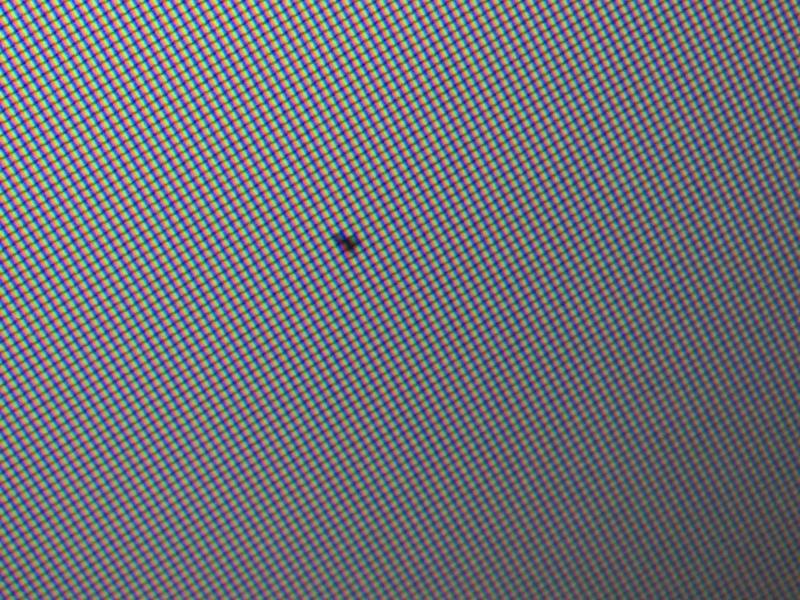
Важно
Как проверить? Закрываем объектив крышкой и делаем в режиме ручной фокусировки снимок JPEG при ISO 100 с выдержкой 4 секунды. Снимок внимательно просматриваем при 100%, либо пропускаем через специальные программы, которые можно найти в интернете. Для проверки на чёрные точки (что бывает редко) фотографируем равномерный белый фон, лист бумаги, например.
Что считать нормой? Производители фотоаппаратуры предпочитают не называть конкретных цифр, заявляя, что римэппинг (remapping) – обновление информации о нерабочих ячейках матрицы – гарантийная процедура, выполняемая в сервисных центрах, а многие модели (например, от Sony, Olimpus) имеют и встроенную функцию PixelMapping.
В целом же, на новой камере не должно быть ни одного «битого» пикселя – если они успели появиться до эксплуатации, что будет, когда вы начнёте активно снимать? А вот «горячих» пикселей на тестовых снимках вполне может быть несколько штук, но не слишком ярких. Хотя для «горячих» имеет смысл сделать скидку на физический размер регистрирующей ячейки (т. е.
е.
отношения площади матрицы к числу пикселей): чем она меньше, тем больше может быть цветных точек.
При покупке фотоаппарата б/у информация об изношенности матрицы повод сбавить цену, а если количество дефектных пикселей велико при малом сроке эксплуатации – категорически отказаться от такого приобретения.
Второе, что обязательно надо выяснить – точность юстировки. Датчики фокусировки и сенсор должны находиться строго на равном расстоянии от зеркала, чтобы резкость на снимке не «убегала» вперёд или назад от объекта наведения на резкость. Ошибки фокусировки могут быть связаны и с работой автофокусных объективов.
Профессиональные фотоаппараты имеют возможность настройки фокусировочной системы под конкретные объективы и задачи, например: макрообъектив, портретник, объектив для съемки свадеб. Любительские зеркалки этого лишены, но продаются чаще в комплекте с объективом – работу этой «связки» объектив-камера и будем оценивать.
Любительские зеркалки этого лишены, но продаются чаще в комплекте с объективом – работу этой «связки» объектив-камера и будем оценивать.
В режиме приоритета диафрагмы (или полностью ручном) максимально открываем диафрагму, выбираем покадровую фокусировку по центральному датчику, включаем автоспуск (можно и предварительный подъём зеркала). Крепим фотоаппарат на штатив под углом 45? к горизонту и помещаем в кадр мишень.
Мишень может быть специально заготовлена и распечатана на принтере, а может быть сооружена из подручных предметов: небольшого, контрастирующего с фоном, предмета по центру кадра (спичечной головки, жирной метки на листе)и «линейки» чуть в стороне от него (линейки, листа с мелким печатным текстом).
Делаем несколько снимков, «сбивая» фокусировку (вручную или фокусируясь при закрытом объективе) и наводясь на резкость каждый раз заново.
Полученные фотографии увеличиваем и по «линейке» оцениваем точность фокусировки: если наиболее резко получаются риски, строчки текста, расположенные на одной линии с объектом фокусировки – камера отъюстирована хорошо и с объективом работает согласованно.
Совет
При неточной работе автофокуса можно поставить «диагноз» (фронт-фокус – резко изображены метки ближе к нижнему краю кадра, бэк-фокус – резко изображены метки, находящиеся за объектом фокусировки) и оценить «болезнь» количественно –насколько велика ошибка.
Незначительная ошибка для любительской камеры простительна.
При покупке подержанного фотоаппарата тест фокусировочной системы выполняем с несколькими объективами, чтобы точно определить: даёт ошибку конкретный объектив, или в юстировке нуждаются узлы камеры, разболтавшиеся от длительной или неаккуратной эксплуатации.
При покупке фотоаппарата с рук обязательно проверьте его работоспособность, функционирование всех кнопок, изменение и отработку настроек, режимов. Ничто не должно заедать или болтаться. Чётко, без задержек и посторонних звуков должен срабатывать затвор.
Ну и главное правило: скупой платит дважды. Экономя при покупке несколько сотен, рискуем потратить уйму времени и в разы больше денег на дальнейшее обслуживание и ремонт.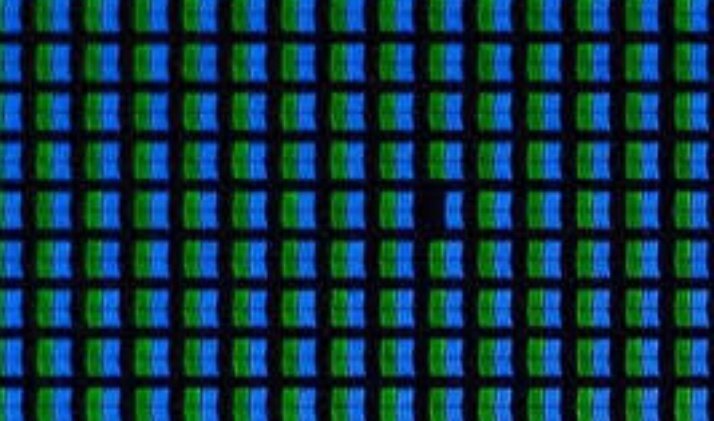
Копипаст: alexleoshko.com/vybor-obzor/kak-proverit-fotoapparat-pri-pokupke
Источник: https://elims.org.ua/photo/kak-proverit-fotoapparat-pri-pokupke/
Как проверить фотоаппарат при покупке в магазине, на что обратить внимание
Покупка фотоаппарата – дело серьезное. Казалось бы, чего сложного. Выбирай проверенного производителя и дело в шляпе. Однако не все так просто. Даже у известного бренда могут быть проколы.
К тому же в наше время можно нарваться на откровенную подделку или фотоаппарат с сомнительным прошлым. Тогда не избежать длительных походов по сервисным центрам и судам.
Чтобы с первых дней можно было наслаждаться великолепными снимками, важно понимать, как проверить фотоаппарат при покупке.
Перед тем как отправляться в магазин электроники, следует тщательно подготовиться. Ведь задача продавца (даже если он утверждает обратное) предложить потенциальному покупателю то, что выгодно для магазина, а не для кого-то другого.
Есть риск купить устаревшую фототехнику или просто залежалый товар.
Итак, что же нужно сделать дома, чтобы выбор зеркального фотоаппарата в магазине оказался простым делом? В первую очередь нужно определиться с моделью. В современном мире, где вся информация общедоступна, сделать это легко.
Для этого достаточно изучить отзывы предыдущих покупателей и обзоры от экспертов. Взвесив все «за» и «против», можно уже решить, какая именно фотокамера подходит. Возможно, придется потратить на это ни один день.
Но вещь стоит немало, чтобы покупать ее сгоряча.
Следующим этапом будут подготовительные работы к тестированию фотоаппарата в магазине. Чтобы проверить его работоспособность, нужно с собой взять ряд подручных инструментов. К сожалению, в магазине может не оказаться ничего подходящего. Итак, потребуются следующие вещи (об их назначении можно будет понять дальше по ходу статьи):
- Ноутбук или планшет с хорошим разрешением экрана.
- Карта памяти.

- Калибровочный лист или разлинованный листок бумаги.
- Синий и красный лист А4 цветной бумаги.
- Инструкция к выбранной модели (ее можно скачать самостоятельно и научиться пользоваться базовыми функциями).
Помимо этого, нужно запастись терпением. Оно понадобится во время тестирования фотоаппарата при покупке. Ведь продавец будет нудить над ухом, увещевая о правильности выбора, и все время торопить.
Но как известно, спешка важна только при ловле мух. Выбирая дорогостоящую технику, следует уделить ей немного времени.
Если этого не сделать при покупке, возможно, что придется его потратить (порой даже значительно больше) на поездки в сервисные центры и суды. Вряд ли это нужно.
Обратите внимание
Итак, на что следует обратить внимание при покупке фотоаппарата? Существует специальный алгоритм действий, который поможет выявить брак еще в магазине. Ему следует большинство профессионалов, только они это делают довольно быстро.
У новичка в этом деле, конечно, уйдет значительно больше времени. Кстати, если есть такая возможность, то лучше взять своего профессионала в магазин. Опытный советчик, который возьмет на себя весь пыл продавца, точно не помешает.
Кстати, если есть такая возможность, то лучше взять своего профессионала в магазин. Опытный советчик, который возьмет на себя весь пыл продавца, точно не помешает.
Алгоритм действий покупателя должен быть следующим:
- Осмотр упаковки и фототехники.
- Тестирование механики.
- Проверка на наличие битых и горячих пикселей.
- Проверка корректности фокусировки.
Важно помнить, что это займет даже у опытного фотографа не менее 15 минут. Что уж говорить о новичке. Ниже будет подробно рассказано, как выполнить каждый из этапов и на что обращать внимание. И еще: если в магазине отказывают в тестировании фототехники под любым предлогом, следует отказаться от покупки. Честному продавцу скрывать нечего, и потом покупатель всегда прав.
Внешний осмотр
Вот продавец принес коробку с заветным фотоаппаратом. Но не стоит торопиться ее открывать. Нужно внимательно осмотреть ее со всех сторон. Не должно быть никаких вмятин или потертостей. Их наличие может быть следствием того, что коробку роняли.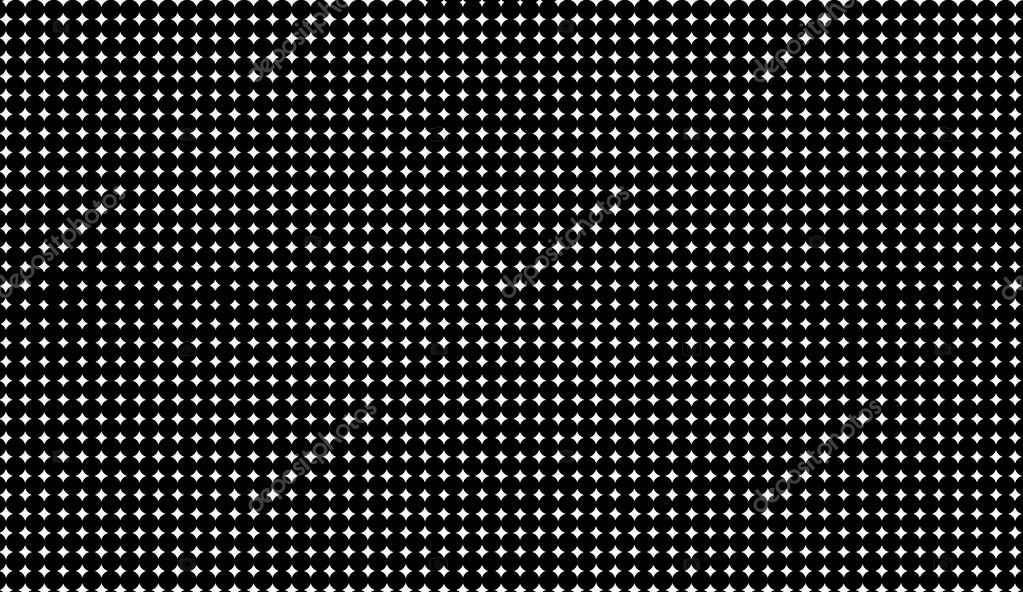 Зеркальному фотоаппарату это не пойдет на пользу. На коробке нет изъянов? Отлично. Пора приступить к следующему этапу.
Зеркальному фотоаппарату это не пойдет на пользу. На коробке нет изъянов? Отлично. Пора приступить к следующему этапу.
Теперь можно осмотреть сам корпус фотоаппарата (его еще называют «тушкой») и комплектующие к нему. Они должны быть все упакованы в индивидуальные пакеты и не иметь следов вскрытия. На всех деталях не должно быть никаких отпечатков пальцев, пыли или грязи. Если это так, отлично. Проверка фотоаппарата в магазине может быть продолжена. В противном случае следует попросить другую модель.
Полезно:
Как выбрать цифровой фотоаппарат: разбираемся в основных параметрах
На следующем этапе следует проверить фототехнику на подлинность. Косвенным признаком может стать наличие гарантийного талона от производителя, а не от сервисного центра.
Серийный номер на нем, фотокамере и коробке должен совпадать.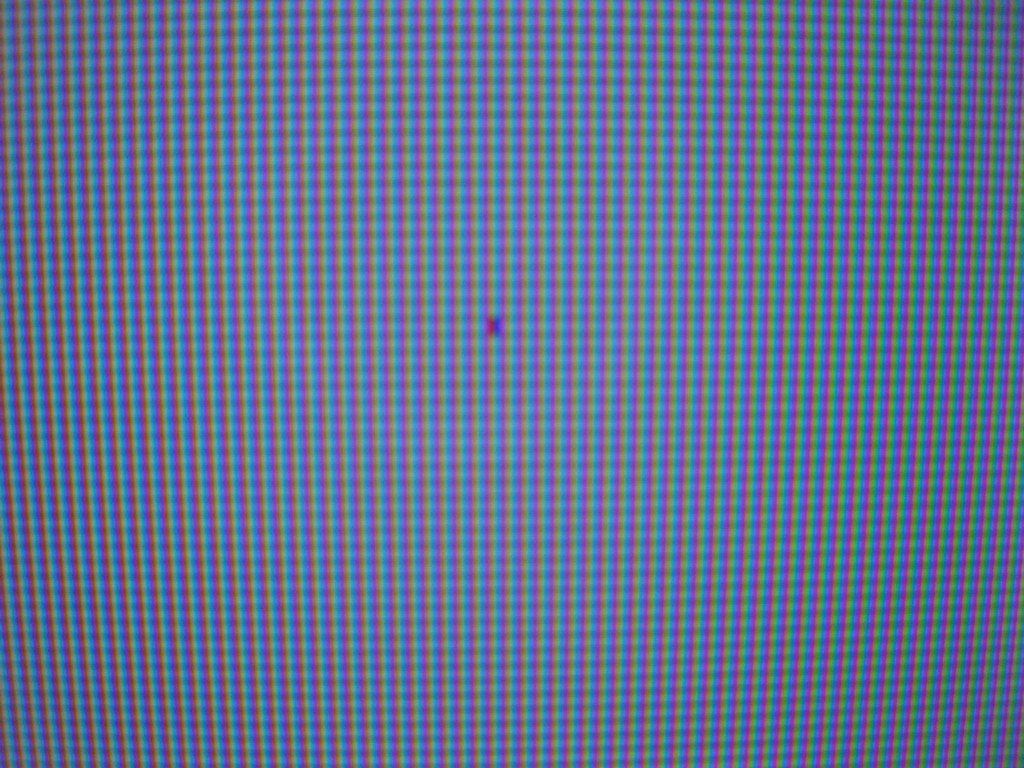 «Серый» аппарат не будет иметь ничего подобного. Покупать или не покупать такую технику – личное дело каждого.
«Серый» аппарат не будет иметь ничего подобного. Покупать или не покупать такую технику – личное дело каждого.
Но стоит помнить, что легально ввезенный фотоаппарат реже оказывается в ремонте.
В последнюю очередь нужно осмотреть объектив на наличие дефектов. На просвет не должно быть видно никаких трещин, волосков и затемнений. Кстати, если их планируется купить несколько, то проверить нужно каждый. В дальнейшем доказать, что дефекты не получены в ходе эксплуатации, очень проблематично.
Проверка механики
После того как цифровой фотоаппарат хорошо осмотрен и не выявлено никаких дефектов, можно начать проверку работы всех кнопок и механизмов. Для начала нужно собрать фотоаппарат: на тушку закрепить объектив, установить элементы питания и взятую с собой карту памяти. Если он разряжен, то немного зарядить. Затем приступить к проверке всех механизмов.
Во время сборки можно обратить внимание на работу механизмов крепления объектива и крышек.![]() Они должны хорошо открываться и не иметь никаких люфтов. Затем можно проверить работоспособность остальных кнопок. Желательно несколько раз нажать на все и оценить быстроту отклика. Если с фотоаппаратом все в порядке, не нужно прилагать никаких усилий для нажатия.
Они должны хорошо открываться и не иметь никаких люфтов. Затем можно проверить работоспособность остальных кнопок. Желательно несколько раз нажать на все и оценить быстроту отклика. Если с фотоаппаратом все в порядке, не нужно прилагать никаких усилий для нажатия.
После этого нужно включить фотоаппарат в автоматический режим. Как это сделать, желательно ознакомиться в инструкции заранее, чтобы не тратить на это время в магазине. Фокусировка тоже должна быть автоматической.
Важно
Затем сделать несколько снимков объектов или людей, чтобы оценить общее качество съемки и работу вспышки. На следующем этапе следует установить режим серийной съемки и сделать также несколько кадров.
Таким образом удастся проверить работу затвора.
Наличие битых и горячих пикселей
Говоря о том, как проверить фотоаппарат перед покупкой, нельзя не затронуть один из самых распространенных дефектов – битые и горячие пиксели. К сожалению, их наличие проверить не так просто, а продавцу невыгодно объяснять это покупателю. Для начала следует понять, что это такое и почему их наличие может стать настоящей катастрофой.
Для начала следует понять, что это такое и почему их наличие может стать настоящей катастрофой.
Битые пиксели – это точки в матрице, которые уже не работают. Они обычно проявляются при любом режиме съемки в виде ярких точек. Если их очень много, то качество фотографий будет оставлять желать лучшего. Кроме того, их наличие может стать причиной разрушения матрицы фотоаппарата. Как итог, камеру придется заменять на более новую модель.
В отличие от битых, горячие пиксели заметны только при съемке с высоким разрешением. Небольшое их количество допустимо (не более десяти). Если их много или они проявляются при низком разрешении, то следует попросить другой экземпляр выбранной модели.
Тестирование на наличие битых и горячих пикселей проводится в следующей последовательности:
- Закрыть объектив крышкой.
- Выключить режим автоматической фокусировки.
- Установить минимальное значение ISO. Обычно она равно 100.
- Установить значение выдержки на 3, затем на 10 и 60 секунд.
 Каждый раз делать новый кадр.
Каждый раз делать новый кадр. - При съемке выбрать максимальное разрешение картинки.
- Во время просмотра выбрать 100% разрешение и просмотреть картинку миллиметр за миллиметром не торопясь.
Наличие 1-2 дефектов – не страшно. В матрице современной камеры более миллиона пикселей. Если их насчитывается более 10, то камеру следует отложить и начать тестирование заново уже с другой моделью.
Для проверки на горячие пиксели нужно сделать дополнительно снимки белого, синего и красного листа так, чтобы они занимали всю его площадь. Если на всех трех имеется яркая точка в одном и том же месте, то это тот самый горячий пиксель. Конечно, на качество съемки в большинстве режимов они не влияют. Однако их наличие режет глаз. Поэтому лучше все же купить другой экземпляр.
Корректность фокусировки аппарата
Для зеркальных фотоаппаратов очень важна хорошая оптика. На механические повреждения ее можно проверить еще во время осмотра. А вот со всеми остальными параметрами немного сложнее. Однако зная, как проверить зеркальный фотоаппарат при покупке, справиться с этой задачей намного проще.
Однако зная, как проверить зеркальный фотоаппарат при покупке, справиться с этой задачей намного проще.
Полезно:
Виды фотоаппаратов и их различия
Фактически нужно проверить не один параметр, а несколько. А именно:
- Корректность работы объектива и матрицы.
- Фронтфокус и бэкфокус.
- Работу зум-объектива и баланс цветов.
Для любой оптики характерно, что в центре изображение видно четко, а по краям оно размыто. Естественно, что это никаким дефектом не является. Однако бывают случаи, что такое размытие неравномерно. Например, в одном из углов появляется «замыленный» участок.
Чтобы это понять, нужно сделать минимум 6 снимков: с максимальным и минимальным значением фокусного расстояния и диафрагмы, а также некое усредненное.
Желательно фотографировать какой-то удаленный объект. После этого их просмотреть со 100% разрешением, внимательно отслеживая размытие картинки от центра к краям.
Совет
Наличие в любом месте отклонения — повод задуматься о смене объектива или даже самой камеры.
Еще одно явление характерно для «зеркалок». Это фронтфокус и бэкфокус. С точки зрения производителя, ни то, ни другое не является дефектом. Однако чтобы фотографии получались как нужно с первого раза, нужно будет отдать фотокамеру на дополнительную юстировку в сервисный центр. А это лишняя трата времени и денег. Зачем это нужно, если можно сразу приобрести исправный фотоаппарат.
Для тестирования понадобится специальный калибровочный лист и штатив. Первое лучше взять с собой. Найти его несложно на любом специализированном сайте. Он представляет собой набор продольных линий, в центре которых имеется надпись «Focus here». В магазине фототехники штатив обычно предоставляются в прокат. С этим не должно возникнуть сложностей.
Теперь нужно произвести правильные настройки камеры, чтобы тестирование было максимально достоверным. А именно:
- Установить фотоаппарат на штатив и зафиксировать его под углом 45 градусов по отношению к калибровочному листу.
- Выбрать режим AF (одиночный автофокус).

- Отключить автоматическую фокусировку и вручную настроить на заданную точку (очень важно не шевелить камеру, чтобы не сбить настройку).
- Максимально широко открыть диафрагму (лучше использовать светосильный объектив).
- Сделать 5-10 снимков, между ними фокусируясь на другом удаленном объекте.
Если юстировка выполнена правильно, то фокус будет располагаться в строго заданной точке. Если она нарушена, то за ней или перед ней. В первом случае говорят о бэкфокусе, во втором – о фронтфокусе.
От покупки такого фотоаппарата лучше отказаться и попросить продавца принести другой экземпляр. Стоит отметить, что достоверную проверку могут сделать только в сервисном центре.
Кроме того, многое зависит от мастерства фотографа.
В самом конце еще можно проверить работу зум-объектива. Это сделать весьма просто. Для этого нужно прокрутить соответствующее колесико. Если при приближении и удалении картинка меняется плавно, без рывков, то все отлично.
При этом не должно быть слышно посторонних шумов или хрустов.
Чтобы окончательно убедиться в своем выборе, надо сделать пару снимков разных объектов и субъективно оценить на предмет «нравится-не нравится». У каждого свое восприятие передачи цветов. Нужно посмотреть, нет ли слишком высветленных объектов или, наоборот, затемненных, насколько реалистична цветопередача и тому подобное. Все устраивает — значит это именно та модель, которую можно купить.
В заключении
Выбирая свою первую «зеркалку», не стоит торопиться выкладываться круглую сумму денег. Даже надписи знаменитых брендов «Canon» или «Nikon» не гарантируют 100% качества. В случае сомнений можно и нужно несколько раз приходить и тестировать камеру. Это можно делать так долго, пока не удастся окончательно убедиться в правильности своего выбора.
Источник: https://TehnoPanorama.ru/fotoapparaty/kak-proverit-fotoapparat-pri-pokupke.html
как определить пробег, качество фокусировки, найти битые пиксели
От качества фотоаппарата зависит срок эксплуатации устройства и удовольствие от лицезрения получаемых с его помощью фото и видеоматериалов. Далеко не всегда начинающим фотографам удается приобрести достойную технику, поэтому важно научиться азам проверки фотоаппарата при покупке.
Далеко не всегда начинающим фотографам удается приобрести достойную технику, поэтому важно научиться азам проверки фотоаппарата при покупке.
Как и что проверять
В магазине обращать внимание при покупке фотоаппарата нужно на следующие важные моменты.
- Гарантия. Этот момент важен при покупке нового аппарата. Гарантия может предоставляться самим производителем. Техника марок Nikon, Canon, Sony обычно предлагается с официальной гарантией, прилагается гарантийный талон с перечнем сервисных центров производителя. Гарантию может предоставлять и торговая организация. Разница в том, что техника с официальной гарантией дороже, и ремонт ее осуществляется в фирменных сервисных центрах. По гарантии продавца ремонт предоставляется в сервисных центрах торговой организации: DNS, М. Видео и другие крупные сети.
- Визуальный осмотр. Следует внимательно осмотреть саму коробку, чтобы на ней не было замятий и других признаков того, что упаковку роняли или открывали.
 Далее следует внимательно осмотреть корпус аппарата и комплектующие детали: они должны находиться в герметично запаянных пакетах без следов вскрытия. При малейших сомнениях можно попросить продавца-консультанта вынести другой упакованный экземпляр. Нужно проверить фотоаппарат на видимые глазу дефекты. Если обнаружите царапины на корпусе или видимые на просвет трещинки, волоски и затемнения, то от приобретения такой техники лучше отказаться.
Далее следует внимательно осмотреть корпус аппарата и комплектующие детали: они должны находиться в герметично запаянных пакетах без следов вскрытия. При малейших сомнениях можно попросить продавца-консультанта вынести другой упакованный экземпляр. Нужно проверить фотоаппарат на видимые глазу дефекты. Если обнаружите царапины на корпусе или видимые на просвет трещинки, волоски и затемнения, то от приобретения такой техники лучше отказаться. - Срабатывание механизмов и кнопок. Потребуется закрепить объектив, вставить аккумулятор и карту памяти. В ходе сборки нужно оценить легкость открывания и качество креплений объектива и крышек. Желательно оценить работоспособность и скорость отклика всех кнопок. Можно выполнить несколько снимков в автоматическом и серийном режимах, чтобы оценить работу затвора и вспышки, общее качество съемки.
Перечисленных пунктов недостаточно, чтобы оценить качество полу- и профессиональной фототехники. Для полной ясности необходимо проверить матрицу фотоаппарата на предмет битых и горячих пикселей.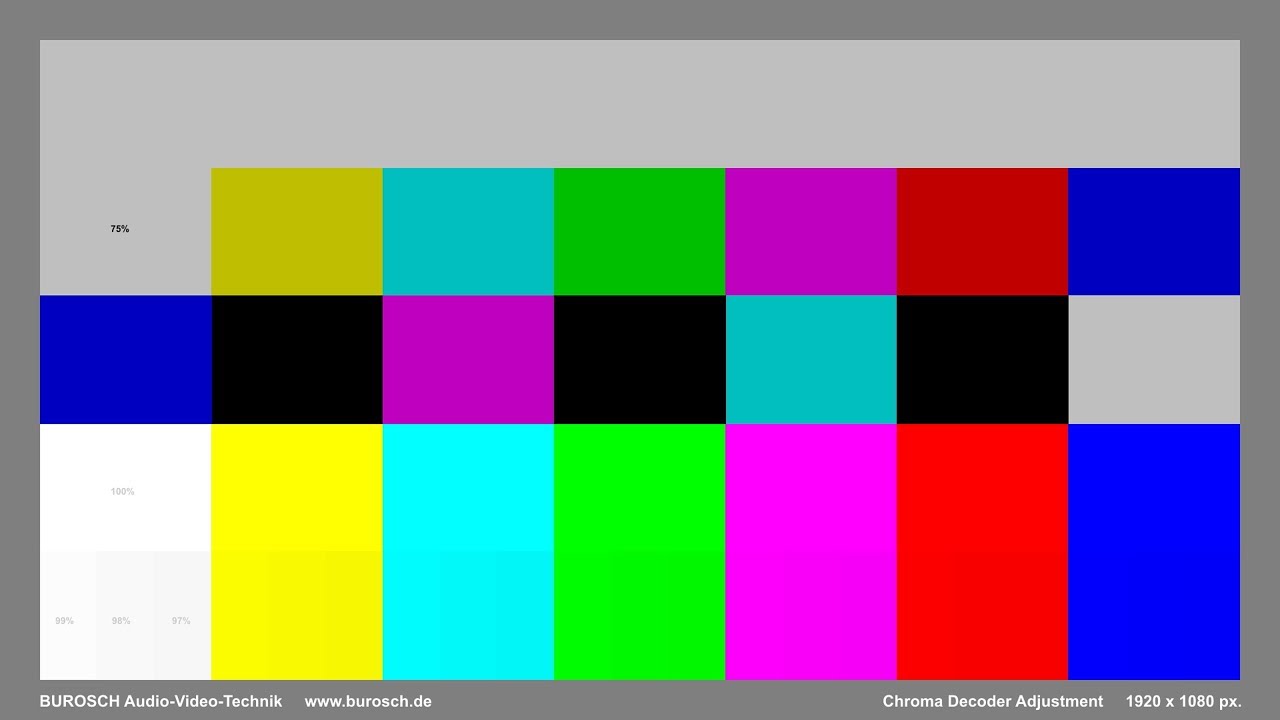 Это один их ключевых моментов в проверке покупаемого аппарата.
Это один их ключевых моментов в проверке покупаемого аппарата.
Как проверить качество матрицы
Битые и горячие пиксели – это скрытый дефект, и он нередко встречается на относительно недорогих аппаратах, поставляемых на российский рынок по серым схемам. И даже если продавец предоставляет свою гарантию, далеко не факт, что все единицы товара качественные.
Под битыми и горячими пикселями следует понимать неисправные участки матрицы. На фотоснимках с аппарата в любых режимах битые пиксели проявляются яркими точками. Горячие пиксели на фото проявляются в виде цветных точек и будут заметны при съемке с большой выдержкой.
Если таких точек много, велика вероятность, что срок службы фотоаппарата будет недолог, поскольку большой процент нечувствительных пикселей приводит к разрушению матрицы, определяющей ресурс зеркального фотоаппарата.
Шаги по проверке следующие:
- битые и горячие будут хорошо заметны на черном фоне, и чтобы выполнить несколько кадров на черном фоне, нужно прикрыть объектив крышкой;
- отключить режим автофокусировки;
- установить минимальное значение iso (обычно 100) и максимальное разрешение;
- снять несколько кадров с разной выдержкой — короткой, средней и длинной (1/30, 1/60 и 3 секунды).

После этого внимательно просмотрите полученные изображения. Если заметите на снимках более 5 цветных или ярких точек, воздержитесь от покупки этого экземпляра. Можно попросить продавца показать другую камеру.
Проверка точности фокусировки
Не менее важный момент при выборе зеркального фотоаппарата — проверить корректную работу режима автофокусировки. Чтобы сразу приобрести достойную оптику, следует обязательно проверить, насколько точно юстирован аппарат.
С точки зрения производителей небольшие отклонения фокуса (фронтфокус или бэкфокус) неустранимым дефектом не считаются. В сервисном центре при необходимости эту проблему ликвидируют.
Но куда лучше проверить аппарат на точность фокусировки, чтобы в дальнейшем после покупки не решать эту проблему. Шаги тестирования следующие.
- На собранном устройстве нужно включить режим, позволяющий видеть на дисплее изображение, формируемое матрицей. Так вы предварительно сможете оценить четкость будущих кадров.

- Еще лучше сделать несколько снимков и просмотреть их на экране планшета или ноутбука (можно взять с собой). Продавцы, как правило, не отказывают покупателям в помощи.
- Для проверки четкости работы автофокусировки можно снять настольный или настенный календарь. Съемку нужно проводить под разными углами до 45 º. Снимки помогут выявить точность или неточность фокусировки. Дата, на которую приходится центр кадра, должна быть четкой, если это не так, лучше отказаться от приобретения этого экземпляра.
Как оценить износ затвора (пробег)
При покупке камеры, бывшей в употреблении, помимо внешнего визуального осмотра на целостность деталей, проверки работы механики, фокусировки и матрицы на битые пиксели важно узнать пробег фотоаппарата.
Под термином пробег следует понимать количество кадров, снятых при помощи устройства. Большой пробег – это один из основных показателей износа техники.
Насколько интенсивно эксплуатировался фотоаппарат, продавец может сказать лишь приблизительно. Но важно не только доверять, но и уметь проверять. Ведь недобросовестные продавцы могут подвидом новой техники предлагать восстановленные после употребления экземпляры. Каждый фотоаппарат оснащен затвором, который открывается и закрывается в момент съемки. Изначально этот механизм производителем наделяется ограниченным ресурсом и по мере износа подлежит замене. Стоимость этого ремонта обходится в районе $200.
Программа Shutter Count Viewer
Определить количество срабатываний затвора можно при помощи специализированного программного обеспечения. Программа Camera Shutter Count, например, или другие ее аналоги считывает записанную цифру форматов JPEG или RAW, находит служебную информацию и выводит ее в удобочитаемом виде на экран компьютера.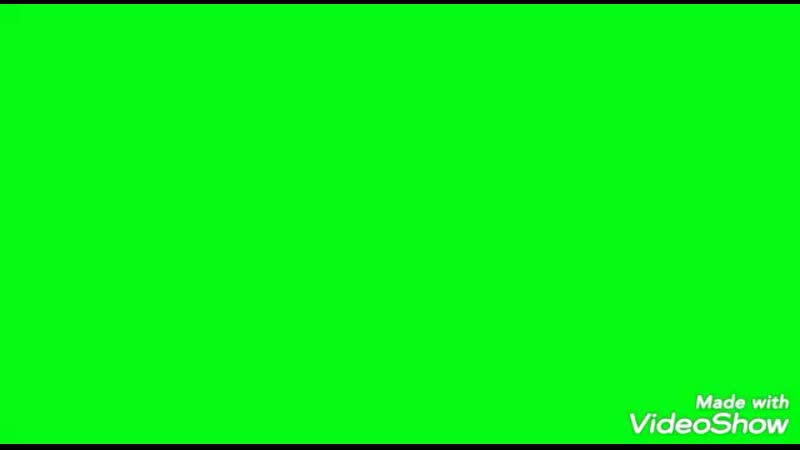 Так можно определить серийный номер и пробег фотоаппарата. Найти программу и инструкцию к ней с поддержкой интересующей вас модели можно на тематических сайтах по фотографии.
Так можно определить серийный номер и пробег фотоаппарата. Найти программу и инструкцию к ней с поддержкой интересующей вас модели можно на тематических сайтах по фотографии.
Как проверить качество фотоаппарата перед покупкой: б/у, советы
Каждый, кто собирается приобрести фотоаппарат новый или б/у, задумывается над тем, как убедиться в исправности изделия. Для того, чтобы избежать приобретения бракованного экземпляра нужно знать, как проверить фотоаппарат перед покупкой. Ниже описаны правила проверки, которые позволят убедиться в исправности аппаратуры как со сменной оптикой, так и компактных фотоаппаратов.
Перед тем как отправиться за покупкой, стоит подготовиться к ней заранее и больше узнать о самом фотоаппарате и процессе съемки. Если выбор сделан, стоит еще раз повторить правила как проверить фотоаппарат перед покупкой и лишь тогда можно быть уверенным в хорошем выборе.
Если выбор сделан, стоит еще раз повторить правила как проверить фотоаппарат перед покупкой и лишь тогда можно быть уверенным в хорошем выборе.
Подготовка накануне покупки
Для начала следует определиться с моделью фотоаппарата перед покупкой. Некоторые производители могут периодически выпускать улучшенные версии моделей, которые пользуются спросом. Стоит обратить на них внимание, а также ознакомиться с отзывами на эту модель в интернете.
Для выбора места покупки, советуют выбирать магазины с хорошей репутацией. Есть прорекламированные места, в которых ценник на технику бывает ниже, но это оправдывается качеством самого продукта или отсутствием лицензии на него.
Важно! Даже при выборе магазина, чья репутация не заставляет сомневаться, не стоит доверять выбор фотоаппарата продавцам-консультантам. В их задачу входит оформить наиболее выгодную сделку, а не подобрать лучший для покупателя вариант. Если есть сомнения, лучше обратиться в фирменный магазин производителя, где подбирают продукт, исходя из предпочтений покупателя.
Другим надежным вариантом может послужить интернет магазин самого производителя, либо посредника. За последние годы сфера удаленных продаж стала намного удобнее и надежнее, и потому многие отдают предпочтение покупкам техники именно таким образом. Сам производитель предоставит все гарантии безопасности при доставке товара в пункт выдачи или даже на дом, а посредники-магазины берут на себя все вопросы о качестве продаваемой продукции.
Новичкам не советуют приобретать фотоаппараты бывшие в употреблении, поскольку могут вскрыться некоторые дефекты уже после покупки. Перед любой покупкой лучше заранее ознакомиться с процессом работы зеркального фотоаппарата, чтобы знать, как проверить его на дефекты. Если есть некоторые сомнения, советуют брать с собой знающего человека, который сможет проверить все настройки на фотоаппарате.
Важно! В большинстве случаев фотоаппараты продают без карт памяти, ее приобретают отдельно.
Как и что проверять
Как только покупатель получает в руки фотоаппарат, он начинает проверку на качество. Начинают проверку с визуального осмотра фотоаппарата и его упаковки. Коробка должна быть без повреждений, ведь малейшая потертость или вмятина может говорить о том, что камеру, хоть и в коробке, но могли ронять. Такое обращение может сказаться на работе самой аппаратуры.
Начинают проверку с визуального осмотра фотоаппарата и его упаковки. Коробка должна быть без повреждений, ведь малейшая потертость или вмятина может говорить о том, что камеру, хоть и в коробке, но могли ронять. Такое обращение может сказаться на работе самой аппаратуры.
Покупатель должен убедиться, что внутри коробки соблюдена полная комплектация и на месте находятся все детали, которые присутствуют в перечне. Все детали находятся в отдельном пакете, а сама аппаратура не имеет отпечатков.
Поверхность нового фотоаппарата должна быть идеально чистой, а наличие следов будет говорить о том, что кто-то фотоаппаратом уже пользовался. Особенно это заметно по экрану фотоаппарата: у нового он всегда матовый и даже если его уже задевали, то невозможно будет очистить его до первоначального состояния.
Здесь же сверяют документы на фотоаппарат и гарантийный талон – номера на корпусе аппарата и на коробке должны совпадать, а гарантия принадлежать строго производителю, иначе могут возникнуть проблемы с гарантийным обслуживанием.
Для того, чтобы убедиться в том, что фотоаппарат предназначен для ввоза в нашу страну, достаточно изучить коробку. На поверхности должна стоять маркировка РСТ. Это говорит о том, что данный товар прошел проверки и имеет сертификаты.
Проверка фотоаппарата при покупке также включает и визуальную проверку объектива. У неповрежденного объектива линзы без царапин и без пылинок. При установке объектив прилегает плотно, не оставляя зазоров.
После того, как покупатель убедился в визуальном качестве фотоаппарата, он переходит к проверке работы камеры. Если камера до этого не использовалась, то программа попросит ввести дату и время, а также установить язык, по умолчанию он стоит английский в большинстве камер. Проверяют исправность всех переключателей и всех кнопок.
Для начала достаточно снять несколько кадров в режиме авто и убедиться в исправности вспышки. Чтобы убедиться, что затвор камеры работает хорошо, делают несколько кадров в серийной съемке, удерживая кнопку затвора.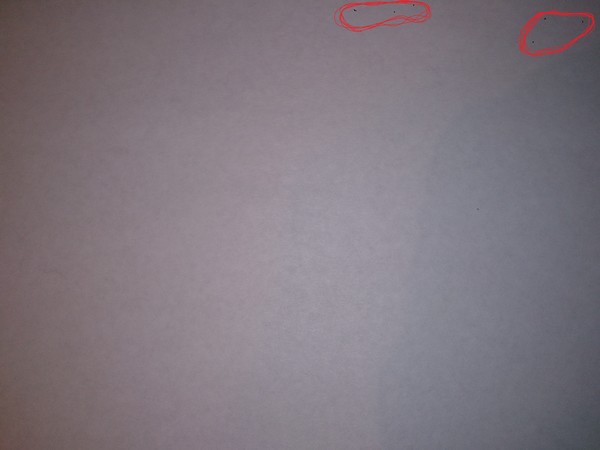
Проверка пикселей
Покупателю важно убедиться в исправности матрицы экрана. При покупке фотоаппарата с рук есть риск обнаружить матрицу с битыми и горячими пикселями. Как проверить б/у фотоаппарат и убедиться в их отсутствии?
Битые пиксели — это фрагменты матрицы, которые не работают, а горячие бывает не видно сразу, но вскрывается их наличие при съемке высоким ISO. Если же проверка матрицы фотоаппарата показала цветные точки даже при низком ISO, то это может быть плохим знаком. Такой результат может встретиться не только в б/у фотоаппаратах, но и в новой бракованной продукции.
Как проверить матрицу фотоаппарата на битые пиксели?
Достаточно провести следующий алгоритм:
- Проверка матрицы фотоаппарата лучше показывает дефекты при съемке на черном фоне, для этого объектив закрывают крышкой.
- Выбирают приоритетный режим выдержки (S), а качество изображения ставят на максимальный показатель.
- Если был включен автофокус, следует его отключить, иначе он не даст сделать кадр при закрытом объективе.

- Выбирают минимальное ISO, а выдержку ставят на 1/25.
- Делают кадр и изучают его в масштабе 100%. Если при проверке появились цветные точки, то следует отказаться от этого фотоаппарата.
Теперь покупатель знает, как проверить матрицу фотоаппарата на битые пиксели, но проверка на горячие пиксели не менее важна.
- Оставляют прежние настройки, но выдержку продлевают с 1/25 до 3 секунд, а ISO повышают до показателя 800.
- Делают кадр и рассматривают в 100% масштабе на присутствие ярких точек.
- Допустимо небольшое количество горячих пикселей, но если их насчитывается несколько десятков, то фотоаппарат считается с дефектом.
Проверка точности фокусировки
Зеркалку советуют проверять и на точность фокусировки.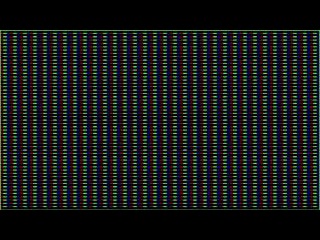 Среди распространенных ошибок выделяют бэк фокус и фронт фокус. Первый случай – это ошибка фокуса камеры, когда кадр фиксирует не указанную точку, а задний план, второй случай противоположный – фокусируется перед указанной точкой. В результате таких ошибок кадры получаются не четкими.
Среди распространенных ошибок выделяют бэк фокус и фронт фокус. Первый случай – это ошибка фокуса камеры, когда кадр фиксирует не указанную точку, а задний план, второй случай противоположный – фокусируется перед указанной точкой. В результате таких ошибок кадры получаются не четкими.
Подобной проблеме подвержены именно зеркальные фотоаппараты, но топовые модели обладают функцией автофокуса и потому могут избежать таких дефектов при съемке. Беззеркальные камеры и компактные фотоаппараты и вовсе не подвержены таким дефектам, поскольку имеют другую систему фокусировки.
Важно! С точностью определить проблемы фокусировки могут только специалисты в сервисном центре. Но сами производители не считают это за брак, поскольку любой сервис легко может настроить автофокус. Часты ситуации, когда сам фотограф неверно фокусируется, а сама камера работает исправно. Поэтому прежде чем обращаться в сервисный центр, советуют убедиться в правильности обращения с камерой.
Зеркальные фотоаппараты, в комплекте к которым идет объектив с низкой светосилой, не будут подвержены проблеме фокусировки, из-за глубины резкости.
Будущие обладатели фотоаппаратов с светосильным объективом могут проверить точность фокусировки для своего спокойствия. Проще всего сделать проверку при дневном освещении и снимая мелкий объект под углом 45°.
- На камере устанавливают режим авто («А») и выбирают самый открытый показатель диафрагмы. Автофокус при этом должен быть включен.
- Выбирают центр фокуса и подбирают нужный объект для съемки. Хорошо подходят страницы с буквами, обложки, коробки и прочее.
- Фокусируются на заранее выбранном центре и запоминают его. Делают несколько кадров, стараясь следить, чтобы центр фокуса был в нужном месте.
- Рассматривают снимки, и если на большинстве тестовых снимков фокус оказался в нужной точке, значит, проблем с ним нет. Если же каждый кадр показал промах фокуса, значит, система фокуса промахивается автоматически.
youtube.com/embed/pWeB2K_ilyA?feature=oembed» src=»data:image/gif;base64,R0lGODlhAQABAAAAACH5BAEKAAEALAAAAAABAAEAAAICTAEAOw==»/>
Проверка объектива
Проверка объектива – важная часть проверки фото техники. Объектив может входить в комплектацию или приобретаться отдельно и в таком случае покупателю следует быть особенно внимательным. Как проверить объектив перед покупкой, чтобы потом не пожалеть о потраченных деньгах?
Важно! Чтобы не прогадать с выбором объектива, даже если были прочитаны многие отзывы и выбор уже сделан, стоит взять с собой камеру, к которой будет приобретен объектив и штатив.
По возможности выбирают среди нескольких экземпляров. Каждый из них рассматривают, нет ли царапин или потертостей. Если этого не сделать, то есть риск приобретения б/у объектива под видом новой оптики.
Не менее важно убедиться в отсутствии пылинок на новой оптике и инородных вкраплений, вроде пузырьков в стекле. Для этого осматривают линзы на просвет. Наличие пыли в новом объективе недопустимо.
Наличие пыли в новом объективе недопустимо.
Проверяют вращение всех колец объектива, как кольцо зума, так и кольцо ручной фокусировки. Последнее проверяют в ручном режиме. При ходьбе кольца должны смещаться плавно и без рывков.
Объектив надевают на камеру и делают несколько тестовых кадров в автоматическом режиме фокусировки. На данном этапе важно убедиться в отсутствии странных звуков работы привода автофокуса. При каждом щелчке звук должен быть одинаковым.
Проверяют объектив на предмет фронт фокуса и бэк фокуса. Способ проверки был описан выше, но причиной может быть не только камера, но и объектив. Важно убедиться в его исправности в момент покупки, чтобы затем не быть озабоченным походами в сервис-центр.
Как оценить износ затвора
Когда покупатель проверил все вышеуказанные пункты и фотоаппарат прошел все пункты, можно говорить о том, что аппарат исправен.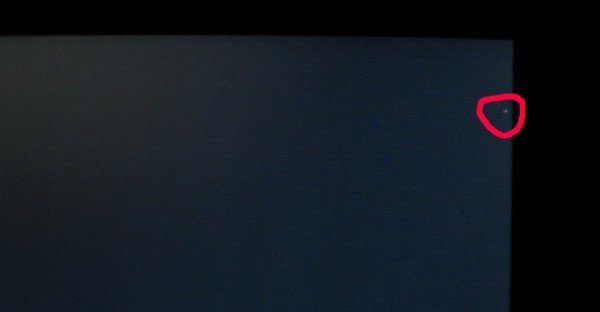 Но как покупателю удостовериться в том, что он покупает новую аппаратуру, а не бывший в употреблении фотоаппарат. Иными словами, как проверить пробег фотоаппарата.
Но как покупателю удостовериться в том, что он покупает новую аппаратуру, а не бывший в употреблении фотоаппарат. Иными словами, как проверить пробег фотоаппарата.
Часты случаи, когда продавцы отдают бывший употреблении фотоаппарат, выдавая его за новый. Такие зеркалки могли некоторое время простоять на витрине или быть возвращены предыдущими покупателями. С виду они могут походить за нулевую технику, но проверка пробега будет насчитывать большое количество отснятых кадров.
Как проверить фотоаппарат при покупке на количество пробега, учитывая марку производителя.
В данном случае фотоаппарат Canon требует довольно сложного процесса проверки. Необходимо подключение к компьютеру и проверка пробега через специальные программы, например, EOSinfo. Проверка фотоаппарата Canon будет отличаться также и исходя из модели камеры.
Другие камеры, например, Nikon, проверять гораздо проще. Для этого делают кадр в формате JPEG и рассматривают его данные EXIF. Это информация о записываемом файле фотографии.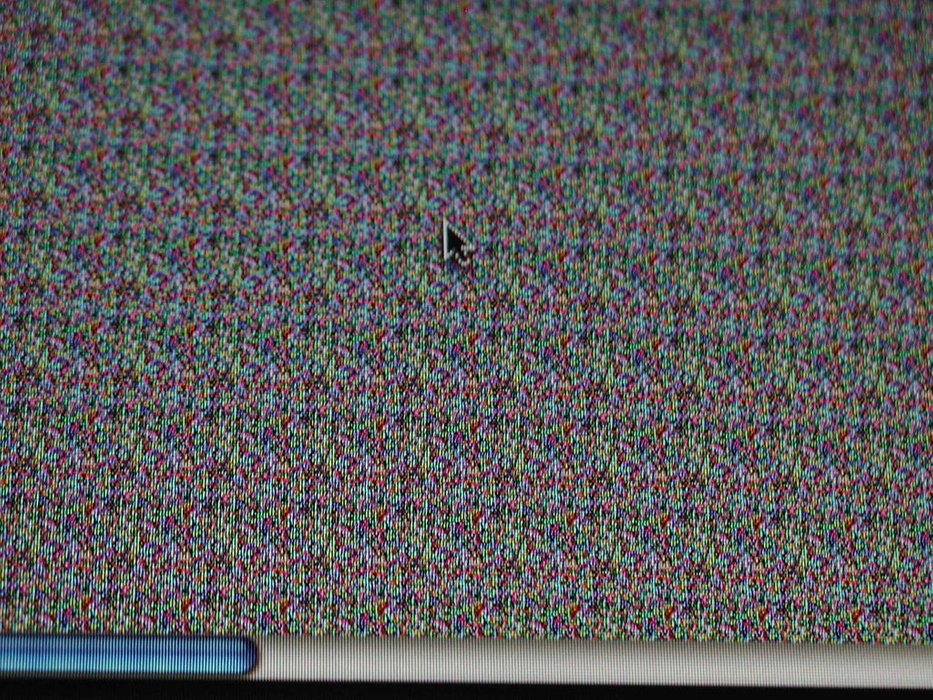 Для того, чтобы узнать пробег фотоаппарата, необходима полная информация EXIF. Многие веб-сервисы позволяют это сделать, один из наиболее удобных – regex.info/exif.cgi.
Для того, чтобы узнать пробег фотоаппарата, необходима полная информация EXIF. Многие веб-сервисы позволяют это сделать, один из наиболее удобных – regex.info/exif.cgi.
В подобные сервисы загружают тестируемый снимок, и программа выдает необходимую информацию, среди которой будет пробег фотоаппарата. Ресурс каждой камеры насчитывает определенное количество затворов и показатель этот усреднен, поскольку камера всегда может прослужить вдвое, а то и втрое дольше данного ей срока. Но именно этот показатель и является ориентиром, по которому судят о пробеге камеры.
Для любительских камер ресурс срабатываний затвора считается нормой от 50 до 100 тысяч раз. 100-150 тысяч затворов насчитывают более продвинутые модели.
Профессиональная техника должна превышать все эти показатели.
Приобретая б/у камеру важно помнить, что она может быть в хорошем состоянии, но если ее пробег близится к завершению, скорее всего, она прослужит не долго.
youtube.com/embed/F01yQ4mB0y8?feature=oembed» src=»data:image/gif;base64,R0lGODlhAQABAAAAACH5BAEKAAEALAAAAAABAAEAAAICTAEAOw==»/>
Проверка б/у аппаратуры
Вопрос о том, как проверить фотоаппарат при покупке, если он уже был в употреблении, периодически волнует многих. Иногда продавцы предлагают приобрести с рук камеру или дополнительную аппаратуру и оптику по соблазнительным ценам. Причины, по которой цена намного ниже бывают разными, но покупателю важно не повестись на низкий ценник и достаточно убедиться в качестве продукта перед приобретением.
Для новичка сложно будет определить исправность камеры, куда проще это сделать в магазине, где главным образом задача заключается в определении заводского брака. При приобретении зеркальных фотоаппаратов важно помнить о том, что причиной продажи может послужить износ важных механических частей.
Если покупатель все же решился на приобретение, ему стоит узнать, кто продает камеру и по какой причине, ведь от этого может зависеть пробег фотоаппарата и его общее состояние. Важно также узнать, был ли у камеры владелец до этого, ведь износ может быть куда сильнее.
Важно также узнать, был ли у камеры владелец до этого, ведь износ может быть куда сильнее.
Даже если к камере прилагается гарантийный талон, его срок может истечь или близиться к концу. Если же гарантия еще действует, значит, покупатель имеет возможность провести некоторый ремонт в случае мелких неисправностей.
Важно также убедиться в хорошем состоянии коробки и комплектующих. Если хозяин был аккуратен с аппаратурой, значит и техника будет в хорошем состоянии. Важно также обратить внимание на наличие пыли, царапин и потертостей. У б/у фотоаппаратов допустимо небольшое количество царапинок и пылинок. Но стоит отказаться от покупки, если присутствуют глубокие царапины, сколы и следы на экране, поскольку это может говорить о падении камеры.
Основные принципы проверки фотоаппарата с рук, такие как работа матрицы и проверка объектива, будут такие же, как описаны выше, но важно также уделить внимание наличию повреждений камеры.
- О том, что камеру ремонтировали, будут свидетельствовать неродные болтики или небольшие царапины рядом с ними.

- Во внутренних частях, которые можно открыть и просмотреть, покупателю стоит проверить наличие ржавчины. Она появляется, если фотоаппарат попадал в воду, если это так, то работать он будет не долго.
- Важно проверить целостность усиков, удерживающих карту памяти, иначе могут возникнуть проблемы с ее чтением.
- Если на месте крепления вспышки есть много царапин, покупателю стоит убедиться в работе съемной вспышки.
Уверенные пользователи фототехникой всегда будут советовать приобретение новой камеры, но если покупатель тщательно проверит б/у технику на предмет изъянов, он может себя обезопасить и приобрести вполне качественный фотоаппарат.
Как проверять фотоаппарат/объектив при покупке. – Фотопутешествия и фототехника.
Пишу этот пост, так как очень часто приходится отвечать на этот вопрос. К сожалению, так же, как прошли времена, когда немцы выпускали надежные машины, прошли и времена, когда существовали фото фирмы, продукцию которых можно было покупать не глядя, так как процент брака был просто исчезающе мал. Сейчас фото технику при покупке очень желательно проверять. Проверка поможет вам при покупке сразу обнаружить сильные дефекты, которые могут испортить вам жизнь.
Сейчас фото технику при покупке очень желательно проверять. Проверка поможет вам при покупке сразу обнаружить сильные дефекты, которые могут испортить вам жизнь.
Итак, вы покупаете фотоаппарат или объектив, как проверить технику при покупке, чтобы не купить непойми что? Я опишу, что надо делать. Это не супер тесты, которые могут выявить мельчайшие дефекты, это лишь основной набор.
Во-первых, вам понадобится ноутбук/нетбук/планшет, на котором вы сможете смотреть фотографии в нормальном размере. Без этого проверить фотоаппарат или объектив полностью практически нереально. У меня для этого используется нетбук с матрицей 1280×720, этого хватает за глаза. Во-вторых, вам понадобится карта памяти. Зеркалки продаются без них, имейте это ввиду, вам надо принести свою. В третьих, если у вас есть возможность, возьмите аккумулятор, подходящий под покупаемую тушку, часто они продаются с разряженными аккумуляторами. Ну и если покупаете один объектив, то возьми свою тушку разумеется.
Ну, поехали!
Тушка, тест 1. Общая работоспособность. Ставим на тушку стекло, включаем, проверяем как работают все колеса, диски, кнопки, не заедает ли чего (это особенно актуально для Кэнонов нижней линейки), пыхнете вспышкой, внимательно посмотрите на экран – нет ли на нем битых пикселей (голубая точка обычно). Щелкните пару кадров – ездит ли автофокус, наводится ли на объекты.
Общая работоспособность. Ставим на тушку стекло, включаем, проверяем как работают все колеса, диски, кнопки, не заедает ли чего (это особенно актуально для Кэнонов нижней линейки), пыхнете вспышкой, внимательно посмотрите на экран – нет ли на нем битых пикселей (голубая точка обычно). Щелкните пару кадров – ездит ли автофокус, наводится ли на объекты.
Тушка, тест 2. Битые пиксели на матрице. Закрываем объектив крышкой. Ставим режим М на диске, какая диафрагма – все равно, делаем 2 кадра – один с выдержкой 1/100, и один с выдержкой 1.5 секунды. Выключаем фотоаппарат, вынимаем карту, ставим ее в компьютер, смотрим. Конечно, на обоих кадрах должна быть чернота. Поставьте 100% масштаб и “прочешите” картинку во вьювере. Вы ищите ярко синие точки. Если их нет, то всё хорошо. Если есть – то это битые пиксели. Я не советовал бы брать фотоаппарат даже с одним битым пикселем, по той причине, что у них есть тенденция множится. Если у матрицы сразу есть битые точки, то она быстрее будет приобретать их со временем. Если вы видите точки на кадре с длинной выдержкой, но не видите их на кадре с короткой, то это – “горячие” пиксели. Они могут быть любого цвета. У многих фотоаппаратов они есть, это не страшно, но их не должно быть слишком много. Если ими усеян весь кадр – смело отказывайтесь от тушки.
Если вы видите точки на кадре с длинной выдержкой, но не видите их на кадре с короткой, то это – “горячие” пиксели. Они могут быть любого цвета. У многих фотоаппаратов они есть, это не страшно, но их не должно быть слишком много. Если ими усеян весь кадр – смело отказывайтесь от тушки.
Объектив, тест 1. Фронтфокус, Бэкфокус. Возьмите любой лист печатного текста. Хоть инструкцию от покупаемого аппарата. Положите текст на стол, перейдите в режим А, откройте диафрагму на масимум и сделайте пару-тройку кадров, направляя объектив под 45 градусов к тексту. Если темно – воспользуйтесь вспышкой. При этом запомните на чем именно вы фокусировались (на какой строке или букве). А теперь посмотрите на кадры. То место, на котором вы фокусировались должно быть а)резким, б)находится примерно посередине резкого пространства. Это можно увидеть и на встроенном экранчике камеры.
Объектив, тест 2. Равномерность поля. Выберите объект для теста. Это может быть 1)плакат на стене 2)витрина фотомагазина. Встаньте так, чтобы матрица фотоаппарата находилась параллельно выбранному вами объекту для съемки. Строго параллельно вы не сможете встать, так что делайте несколько дублей, если сомневаетесь. Ставьте фотоаппарат в режим А, и сделайте три кадра – на открытой диафрагме, на прикрытой на 1 стоп и на прикрытой на 2 стопа. Дальше смотрите на фотографии. Практически всем объективам свойственно размывать изображение по краям. Ваша цель увидеть, нет ли внутренних перекосов в линзах. Размытие по краям должно быть одинаковым справа и слева и во всех углах. Если с одного бока размытие заметно сильнее, чем с другого, или один угол более мыльный, чем три остальных – это перекос линзы, дефект, который чаще всего невозможно исправить, так что сторонитесь таких объективов.
Встаньте так, чтобы матрица фотоаппарата находилась параллельно выбранному вами объекту для съемки. Строго параллельно вы не сможете встать, так что делайте несколько дублей, если сомневаетесь. Ставьте фотоаппарат в режим А, и сделайте три кадра – на открытой диафрагме, на прикрытой на 1 стоп и на прикрытой на 2 стопа. Дальше смотрите на фотографии. Практически всем объективам свойственно размывать изображение по краям. Ваша цель увидеть, нет ли внутренних перекосов в линзах. Размытие по краям должно быть одинаковым справа и слева и во всех углах. Если с одного бока размытие заметно сильнее, чем с другого, или один угол более мыльный, чем три остальных – это перекос линзы, дефект, который чаще всего невозможно исправить, так что сторонитесь таких объективов.
На всё про всё обычно тратится минут 15-20. Не жалейте времени, и не жалейте нервов продавцов, думайте лучше о своих нервах! Удачных вам покупок! 🙂
Post Views: 2,072
Dead vs Stuck vs Hot Pixels
Еще один часто задаваемый вопрос от наших читателей связан с мертвыми, горячими и застрявшими пикселями, с которыми они сталкиваются на изображениях или на ЖК-экранах камер. Поскольку существует так много путаницы в отношении этих различных типов дефектов / неисправностей пикселей (люди используют их взаимозаменяемо, не понимая терминов), я решил написать короткую статью, объясняющую разницу между ними, чтобы избежать путаницы. Помните, что фотографы не достигают консенсуса в отношении определения типов дефектов пикселей.Приведенная ниже информация — это мой способ категоризации дефектных пикселей, с которыми вы, возможно, не согласны.
Поскольку существует так много путаницы в отношении этих различных типов дефектов / неисправностей пикселей (люди используют их взаимозаменяемо, не понимая терминов), я решил написать короткую статью, объясняющую разницу между ними, чтобы избежать путаницы. Помните, что фотографы не достигают консенсуса в отношении определения типов дефектов пикселей.Приведенная ниже информация — это мой способ категоризации дефектных пикселей, с которыми вы, возможно, не согласны.
Битые пиксели
Битые пиксели — это необратимо поврежденные пиксели, на которые не подается питание, что часто приводит к появлению черных пятен на ЖК-дисплее камеры. Так как перед сенсорами цифровых камер расположены массивы цветных фильтров, также известные как «фильтры Байера», мертвые пиксели обычно не отображаются как черные точки, а скорее будут иметь другой цвет, чем соседние пиксели, или будут немного темнее. чем соседние пиксели.Битый пиксель — это неисправность, которая является более или менее постоянной и не проходит со временем.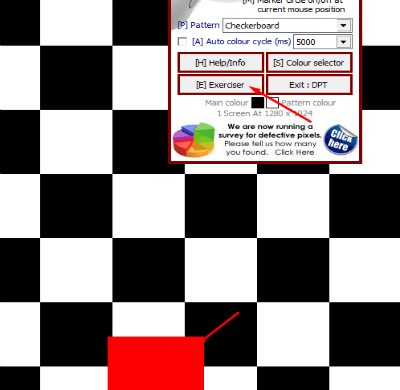 Мертвые пиксели редко встречаются на ЖК-экранах и датчиках цифровых камер — производители обычно заботятся о битых пикселях в ходе обширного процесса обеспечения качества (QA). С течением времени на ЖК-экранах и датчиках цифровых зеркальных фотокамер могут появляться битые пиксели, что является нормальным явлением.
Мертвые пиксели редко встречаются на ЖК-экранах и датчиках цифровых камер — производители обычно заботятся о битых пикселях в ходе обширного процесса обеспечения качества (QA). С течением времени на ЖК-экранах и датчиках цифровых зеркальных фотокамер могут появляться битые пиксели, что является нормальным явлением.
Как определить битые пиксели : битые пиксели легко обнаружить на ЖК-дисплее камеры. Просто включите Live View и наведите камеру на яркую область, например на небо.Мертвые пиксели всегда будут отображаться в одном и том же месте, даже если вы переместите камеру. Обнаружить битые пиксели на сенсоре камеры сложнее. Сделайте несколько снимков с разными цветами и узорами, а затем проанализируйте изображение со 100% размером просмотра. Если вы видите пиксель, который появляется в одном и том же месте и каждый раз меняет цвет или кажется более темным, чем окружающие пиксели, скорее всего, это битый пиксель.
Застрявшие пиксели
По сравнению с битыми пикселями, застрявшие пиксели всегда получают питание, в результате чего цветной пиксель появляется в одном и том же месте на ЖК-экране камеры или на сенсоре / изображениях.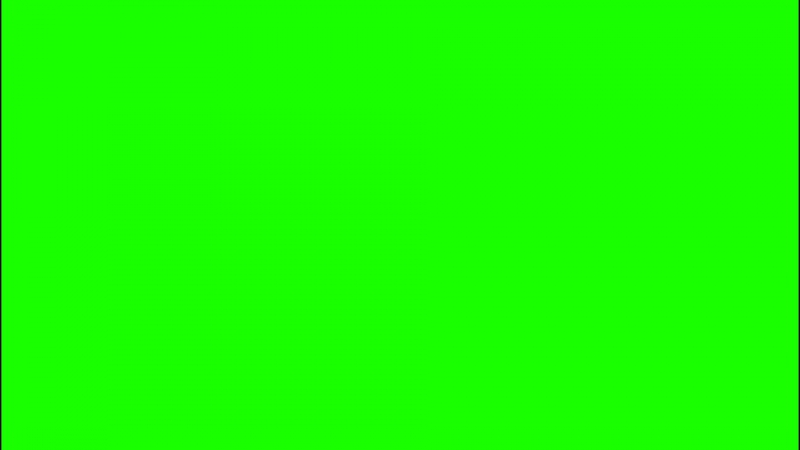 Цвета могут быть красным, зеленым, синим или любой комбинацией этих цветов. В отличие от битых пикселей, застрявшие пиксели не меняют свой цвет от картинки к картинке. Застрявшие пиксели очень распространены, но не постоянны, как битые пиксели — они могут исчезнуть со временем.
Цвета могут быть красным, зеленым, синим или любой комбинацией этих цветов. В отличие от битых пикселей, застрявшие пиксели не меняют свой цвет от картинки к картинке. Застрявшие пиксели очень распространены, но не постоянны, как битые пиксели — они могут исчезнуть со временем.
Как определить застрявшие пиксели : чтобы увидеть, есть ли застрявшие пиксели, установите камеру в программный / автоматический режим или режим приоритета диафрагмы, затем включите режим Live View и наведите камеру вокруг, внимательно глядя на ЖК-дисплей камеры. Если вы заметили пиксель, который никогда не перемещается и имеет один и тот же цвет независимо от того, на что вы наводите камеру, возможно, на ЖК-дисплее застрял пиксель.Чтобы узнать, есть ли у вас застрявший пиксель на датчике камеры, сделайте несколько разных снимков с базовым ISO, таким как ISO 100 или 200, а затем проанализируйте изображения на 100% на экране вашего компьютера. Если у вас есть цветной пиксель (на самом деле маленький крестик при внимательном рассмотрении), который всегда отображается в одном и том же месте, у вас есть застрявший пиксель.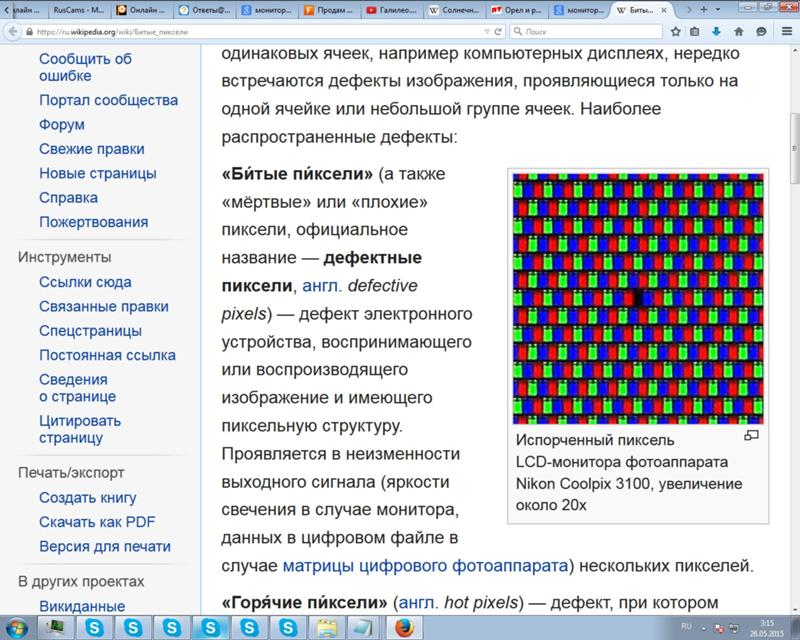 Наличие нескольких застрявших пикселей на сенсорах цифровых камер и ЖК-дисплеях является нормальным явлением.
Наличие нескольких застрявших пикселей на сенсорах цифровых камер и ЖК-дисплеях является нормальным явлением.
Горячие пиксели
В отличие от застрявших пикселей, горячие пиксели появляются только тогда, когда сенсор камеры нагревается во время длительных выдержек или когда ISO повышается до значения выше 400-800.Горячие пиксели — это нормально, и они будут отображаться даже на новых камерах, хотя производители делают все возможное, чтобы отображать горячие пиксели в процессе контроля качества. Горячие пиксели будут появляться и исчезать со временем, и если на вашей новой камере нет застрявших пикселей, вы можете быть уверены, что они у вас появятся в какой-то момент в будущем. Каждая цифровая зеркальная камера, которую я имел и / или использовал, имела горячие пиксели. Мой Nikon D3s не имел видимых горячих пикселей, когда он был новым, и теперь у него много горячих пикселей, которые видны на изображениях с большей выдержкой / высокими ISO.Горячие пиксели не появляются на ЖК-экранах.
Как определять горячие пиксели : не снимая крышки объектива, установите камеру в ручной режим, выключите Auto ISO и установите ISO на 100 (базовое ISO). Установите выдержку камеры на 5-10 секунд и диафрагму на большое значение, например f / 16 (для уменьшения количества окружающего света, который потенциально может попасть в объектив через маленькие отверстия). Сделать фото. Затем установите ISO на 800 и увеличьте выдержку до чего-то быстрого, например, 1/1000, сохраняя при этом диафрагму.Сделайте еще один снимок. Проанализируйте оба изображения и посмотрите, сможете ли вы определить цветные пиксели, которые выглядят как очень маленькие крестики при увеличении. Вероятно, вы увидите больше горячих пикселей на второй фотографии с более высоким ISO, чем на первой.
Как исправить мертвые, зависшие и горячие пиксели
К сожалению, в большинстве случаев вы не можете самостоятельно исправить мертвые, зависшие или горячие пиксели. Хотя вы можете найти несколько онлайн-руководств о том, как отображать застрявшие / горячие пиксели с помощью различного программного обеспечения (работает только с очень старыми моделями зеркальных фотокамер), я бы не рекомендовал их пробовать. Если вы решили попробовать, то делайте это на свой страх и риск.
Если вы решили попробовать, то делайте это на свой страх и риск.
Итак, что делать с мертвыми / зависшими / горячими пикселями, если они у вас есть? Если на ЖК-дисплее только один или два битых пикселя, не беспокойтесь о них — битые пиксели — это нормальное явление. Подумайте об этом так — типичный 3-дюймовый ЖК-дисплей от Nikon содержит 920 000 пикселей. Один битый пиксель означает 0,0001% отказов при 99,9999% хороших пикселей. Если у вас не более 2-3 битых пикселей, и они находятся близко друг к другу, я бы не беспокоился о них.Кроме того, эти битые пиксели на ЖК-дисплее камеры в любом случае никогда не будут отображаться на ваших изображениях! То же самое и с застрявшими пикселями на ЖК-дисплее камеры — не беспокойтесь о них, если у вас их слишком много.
Теперь, когда дело доходит до сенсора камеры, ситуация немного другая, потому что на ваших изображениях будут отображаться мертвые / застрявшие / горячие пиксели. Вероятность наличия дефектных пикселей на сенсоре цифровой камеры еще выше — если у вас 920 000 пикселей на ЖК-дисплее камеры, у вас, вероятно, более 12 миллионов пикселей на сенсоре камеры. Мертвые и застрявшие пиксели — самые раздражающие, потому что они появляются на каждом отдельном изображении.
Мертвые и застрявшие пиксели — самые раздражающие, потому что они появляются на каждом отдельном изображении.
Лично меня это не волнует, потому что Lightroom и Photoshop Camera RAW автоматически сопоставляют их, когда я импортирую изображения RAW. Если вы снимаете только в формате JPEG, то для сопоставления этих пикселей в постобработке потребуется немного больше времени, поскольку вам придется касаться каждого изображения. Есть несколько программ, которые будут искать пиксельные узоры и исправлять изображения JPEG в пакетном режиме, так что вы также можете более или менее автоматизировать процесс.
Если вы видите застрявшие пиксели при низких значениях ISO, таких как ISO 100 и 200, и вы снимаете исключительно в формате JPEG, вы можете отправить свою камеру в сервис для переназначения этих пикселей. Что касается горячих пикселей, которые появляются только при высоких значениях ISO и более длительных выдержках — это вполне нормально. Не отправляйте камеру производителю для переназначения их, так как они наверняка вернутся в другом месте позже. Опять же, если вы снимаете в RAW, Lightroom / Camera RAW позаботятся об этом.
Опять же, если вы снимаете в RAW, Lightroom / Camera RAW позаботятся об этом.
Если вы только что купили камеру и у вас слишком много мертвых / застрявших / горячих пикселей (слишком много я определяю более 3 на ЖК-дисплее и более 5 на датчике при низких значениях ISO), отправьте камеру обратно в у продавца, у которого вы купили камеру.В зависимости от продавца, они могут полностью вернуть или обменять его, или они могут взимать с вас комиссию за пополнение запасов. Я всегда покупаю в B&H и Adorama — они забирают продукты, если я недоволен, без каких-либо вопросов, если я делаю это в течение 30 дней с даты покупки.
MJM67 говорит: Если вам нужно протестировать это, у вас нет проблем !!!! Посмотрите на фотографии.НО закон статистики гласит, что у вас будут битые пиксели и / или их количество за время жизни вашей камеры будет больше. | |
MrDAT говорит:Это множественный выбор? Подождите, нет, это T / F . | |
Photo_Bob 2013 говорит: Кто покупает фотоаппараты в магазинах ??? | |
markniskanen говорит: На самом деле меня больше всего беспокоит видео.Я читал о многих людях, у которых на D7000 при съемке видео были горячие / битые пиксели, но я, честно говоря, понятия не имею, как проверить это в магазине с того крошечного ЖК-экрана. | |
инстинктивный юмор [удален] говорит: В хороших магазинах (онлайн и обычных) есть политика возврата, поэтому вы можете вернуть его, если сможете продемонстрировать, что есть проблема. | |
Гончая Каланна говорит: Наденьте крышку объектива, установите длинную выдержку (30 секунд), установите ручную фокусировку…сделать фото. Посмотрите изображение в фотошопе … | |
морская звезда335 говорит: Не зацикливайтесь на битых / горячих пикселях. Вы не платите достаточно $$$, $$$ за идеальный датчик (без камеры).Вы платите достаточно $, $ $ только за хороший датчик без плохих строк / столбцов и без плохих кластеров (3-6 соседних пикселей), интегрированных в камеру. | |
Kdpx2 говорит:Перед тестированием я где-то читал, чтобы почистить или почистить камеру. Я тоже нашел эту ссылку в гугле. Донно, помогает это или нет. Также посмотрите фотопотоки этих людей (не мои, я учусь) и серьезно прислушайтесь к их советам. | |
деревянная торговля [удалено] говорит:Наденьте крышку объектива.Установите очень высокое значение ISO. Установите камеру в M. Откройте диафрагму, установите выдержку примерно на 1/2 секунды. Нажмите свою кнопку. Используйте масштабирование экрана камеры и отсканируйте изображение. Горячие пиксели будут отображаться как красные, зеленые или синие точки. Каждый раз, когда вы смотрите в камеру в магазине фототоваров, вы должны делать это. У большинства датчиков есть один или два горячих пикселя. Проблема в том, что пиксель перетекает в другие части изображения или попадает в середину точки, в которую вы обычно стреляете. Трудно стрелять вокруг них. Это проблема покупки камеры в Интернете, вы не знаете наверняка, что получаете. РЕДАКТИРОВАТЬ: помните, что шум случайный. Горячие пиксели появятся в том же месте. Поэтому при выполнении этой проверки сделайте 3 или 4 выстрела. | |
Михайльшевчук говорит:Вот онлайн-инструмент для онлайн-проверки черных или горячих пикселей: hotpixel.xyz Итак, это приложение в основном работает без загрузки вашего черного изображения куда-либо, Следуйте простой инструкции, и вы получите список плохих пикселей, если они есть. Шаги: | |
Хотите прокомментировать?Зарегистрируйте бесплатную учетную запись или войдите в систему (если вы уже являетесь участником). | |
Что такое «горячий пиксель» и как его удалить?
Вы закончили съемку в течение дня и просматриваете отснятый материал в публикации, когда видите его: ужасный горячий пиксель. Почему это происходит? Что еще более важно, как это исправить? Давайте взглянем.
Верхнее изображение через Shutterstock
Закон Мерфи умножается на десять, когда дело касается кинопроизводства. Задуть лампочки, актеры опоздают, погода переменится.Бывает, и бывает очень часто. Вы можете подготовиться к этим вещам, но как вы подготовитесь к hot pixel ?
Кадр внизу взят из постановки, в которой я принимал участие летом 2011 года. Чуть выше головы мальчика небольшая розовая точка; эта точка — горячий пиксель . Он также может называться мертвый пиксель или застрявший пиксель . В отношении видео термины стали взаимозаменяемыми.Однако у них действительно есть свои индивидуальные значения, связанные с цифровой фотографией.
Он также может называться мертвый пиксель или застрявший пиксель . В отношении видео термины стали взаимозаменяемыми.Однако у них действительно есть свои индивидуальные значения, связанные с цифровой фотографией.
Горячий, мертвый или зависший: определение проблем с пикселями
Горячий пиксель A hot pixel — распространенный дефект, обнаруживаемый в большинстве цифровых фотоаппаратов. Вы часто найдете горячих пикселей на своем изображении во время съемки с длинной выдержкой и высоким ISO. Это нормально, и со временем они будут приходить и уходить. Горячие пикселей (на фотографии) не проблема; вы можете очень легко исправить изображение в Lightroom или Photoshop. Они вызваны электрическими зарядами , которые просачиваются в гнезда датчиков , и они будут ухудшаться и появляться чаще, когда сам датчик горячий.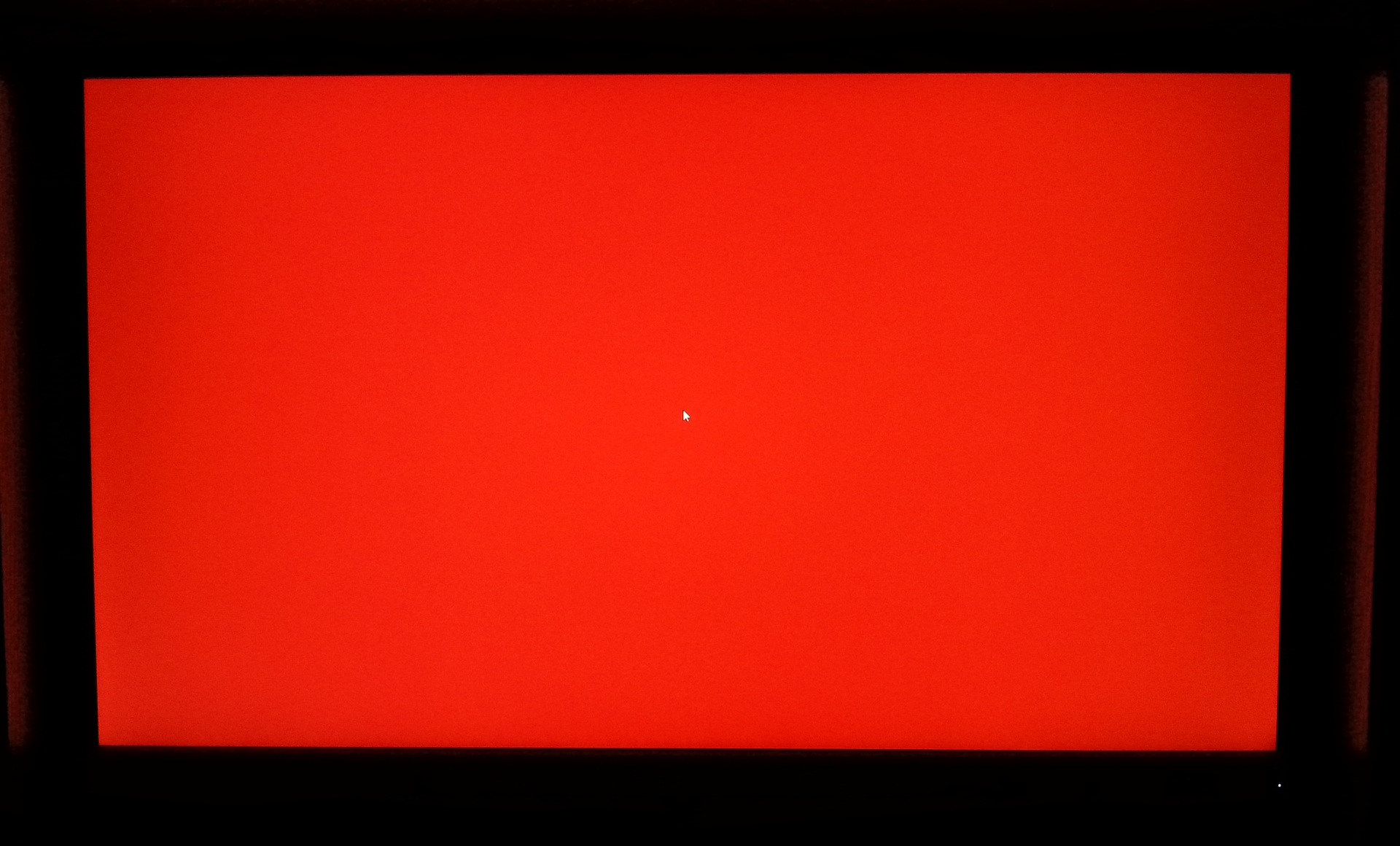 Обычно они обнаруживаются только при просмотре изображения на этапе пост-обработки. Очень редко изображение hot pixel отображается на ЖК-экране вашей камеры.
Обычно они обнаруживаются только при просмотре изображения на этапе пост-обработки. Очень редко изображение hot pixel отображается на ЖК-экране вашей камеры.
Мертвый пиксель — это пиксель, который больше не получает никакой информации или энергии.Это будет отображаться на ЖК-дисплее в виде точки темного цвета. Цвет точки также может иногда совпадать с цветом соседнего пикселя, но не совсем правильно. Мертвые пикселей — плохие новости; это неисправность, и вы ничего не можете с этим поделать. В то время как вы можете легко исправить недостающий пиксель в Photoshop, мертвый пиксель не исправит сам себя, и вы будете постоянно исправлять проблему.
Застрявший пиксель В отличие от битых пикселей, застряли пикселей действительно получают информацию и питание, но не правильную информацию. Обычно они отображаются как цвет из цветовой модели RGB, например ярко-зеленый. Как и горячие пиксели, застряли пикселей также распространены, и вы можете ожидать, что они появятся и исчезнут с течением времени. Их тоже можно легко исправить с помощью инструмента для штампа клонирования.
Обычно они отображаются как цвет из цветовой модели RGB, например ярко-зеленый. Как и горячие пиксели, застряли пикселей также распространены, и вы можете ожидать, что они появятся и исчезнут с течением времени. Их тоже можно легко исправить с помощью инструмента для штампа клонирования.
Если на ваших фотографиях есть какие-либо из перечисленных выше дефектов, скорее всего, зритель их даже не заметит. Только мы, одержимые творческие личности, просматривающие наши медиафайлы с увеличением до 300%, заметим их.К сожалению, это понятие плохо переносится на видео. Застрявший пиксель в режиме видео при панорамировании камеры быстро станет заметным.
В видео три отдельных термина переплетаются друг с другом, и вы часто найдете разные люди, цитирующие разные термины, но все они говорят об одном и том же: пиксель не получает правильную информацию. В отличие от фотографии, наличие в видео hot pixel является более серьезной проблемой, поскольку исправить это не так просто, как открыть Photoshop.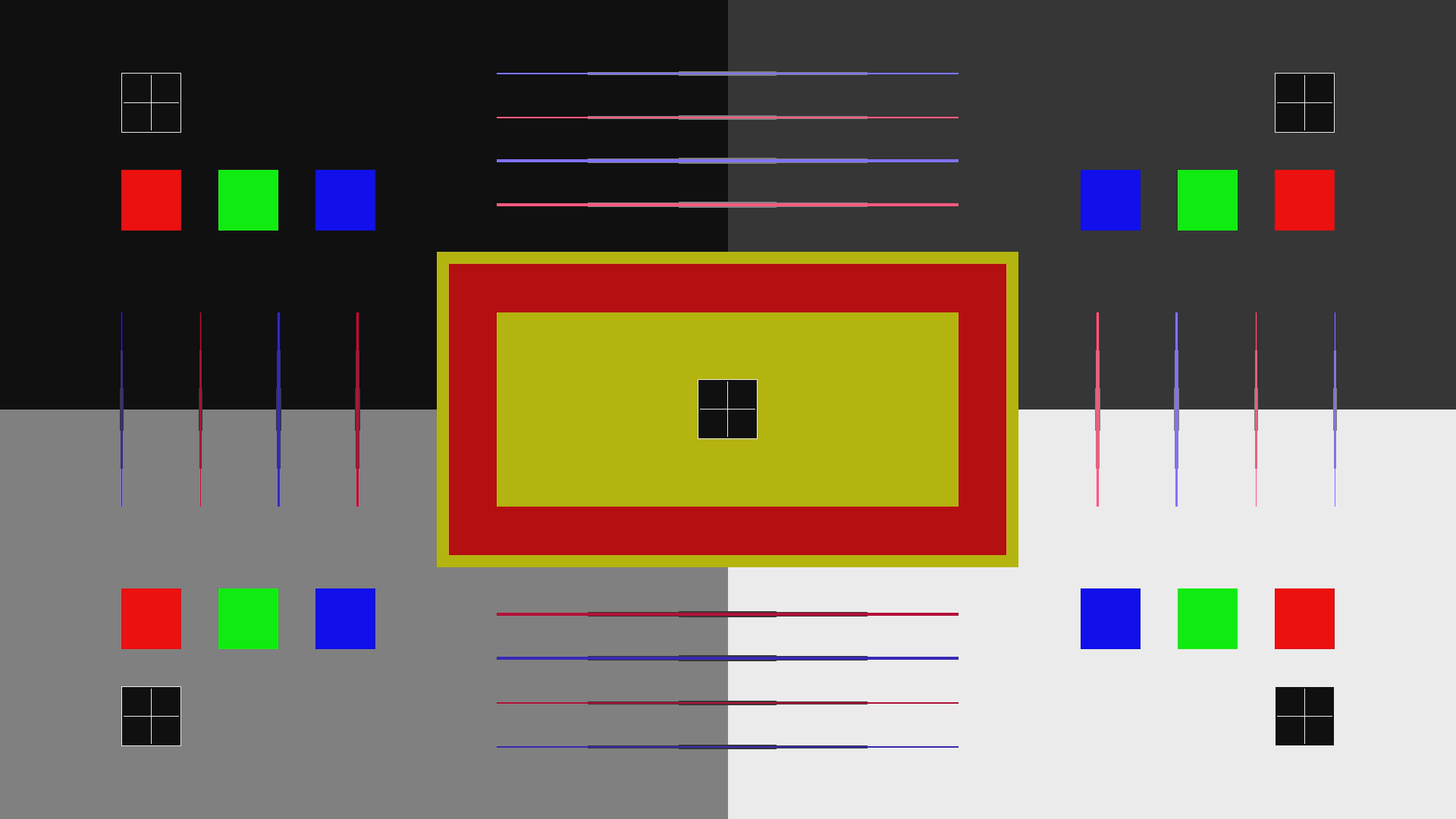
Как удалить горячий пиксель
Изображение через Shutterstock
Если у вас есть hot pixel , вы можете выполнить следующие шаги, чтобы удалить его. Эти шаги относятся к камерам Canon, поэтому возможность очистки сенсора может быть найдена в другом месте для другого бренда, но эта концепция работает для большинства брендов. Само по себе исправление — это, по сути, переназначение датчика DIY , и оно, как правило, имеет коэффициент успеха 50/50. Быстрый поиск этого метода в Google откроет форумы, заполненные пользователями DSLR-видео, которые смеются от радости или плачут от печали.
Чтобы попытаться удалить горячий пиксель из видеозаписи, выполните следующие действия:- Снимите объектив и наденьте крышку на камеру.
- Включите камеру и перейдите в меню настроек.
- Выберите очистка сенсора , а затем выберите ручная очистка сенсора .

- Это откроет зеркало и переназначит датчик.
- Вы должны оставить это значение от 30 секунд до минуты.
- Выключите камеру, а затем снова включите ее, чтобы проверить, устранена ли проблема.
Существует несколько рассказов старых жен, связанных с этим методом. Некоторые говорят, что нужно полностью зарядить батареи , другие говорят, что нужно держать камеру лицом к полу . Увеличивают ли эти методы возможность удаления горячих пикселей , еще предстоит доказать.
Горячий пиксель все еще здесь.Что теперь?
При повторном включении камеры вы сталкиваетесь либо с двумя возможностями: описанный выше метод либо устранил проблему, либо нет. В 2011 году этот метод работал на моем 7D, но не на моем 5d Mk II. Горячий пикселей — очень серьезная проблема, когда дело доходит до видео.
Если на этом этапе ваша камера все еще показывает горячий пиксель во время съемки, вам не так много доступных вариантов.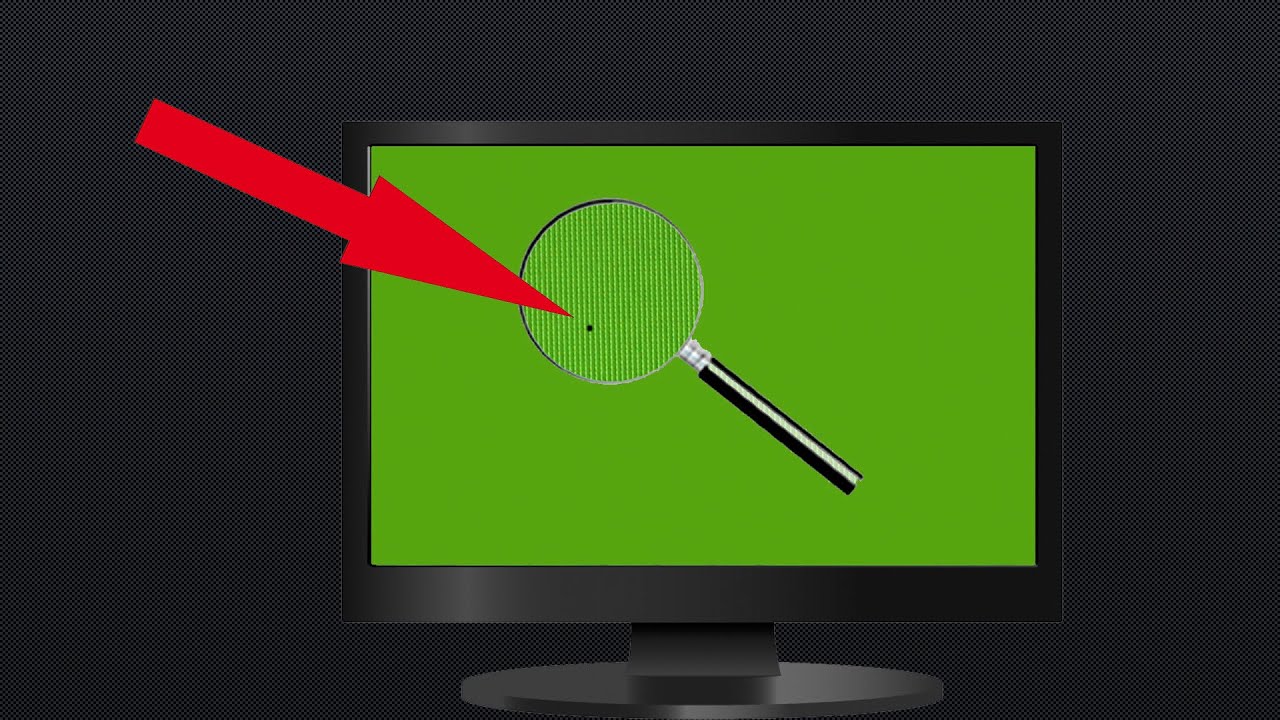 К счастью для меня, сцена, в которой впервые появился hot pixel , была составлена как серия статических снимков. Используя инструмент штампа клонирования в After Effects, я смог взять соседний пиксель и исправить его. Если вы снимаете с рук или в нем много движений, это все равно можно исправить с помощью этого метода, но это займет много времени. На этом этапе вам нужно будет учитывать время и стоимость.
К счастью для меня, сцена, в которой впервые появился hot pixel , была составлена как серия статических снимков. Используя инструмент штампа клонирования в After Effects, я смог взять соседний пиксель и исправить его. Если вы снимаете с рук или в нем много движений, это все равно можно исправить с помощью этого метода, но это займет много времени. На этом этапе вам нужно будет учитывать время и стоимость.
В большинстве случаев замена сенсора стоит столько же, сколько и новая камера.Если в конце этой статьи у вас все еще есть hot pixel на вашем видеоматериале, вы можете делегировать свою зеркалку для выполнения функций b-roll.
Есть ли у вас какие-нибудь впечатления от горячих пикселей? Сделайте это в комментариях ниже!
Что это такое и как их избежать или исправить? — Prodicle
«Неподходящие пиксели» — это общий термин, используемый для описания пикселя / фотосайта, отклоняющегося от ожидаемого отклика, охватывающего, но не ограничиваясь этим, застрявший, горячий, мертвый, светящийся, теплый, дефектный и мигающий пикселя.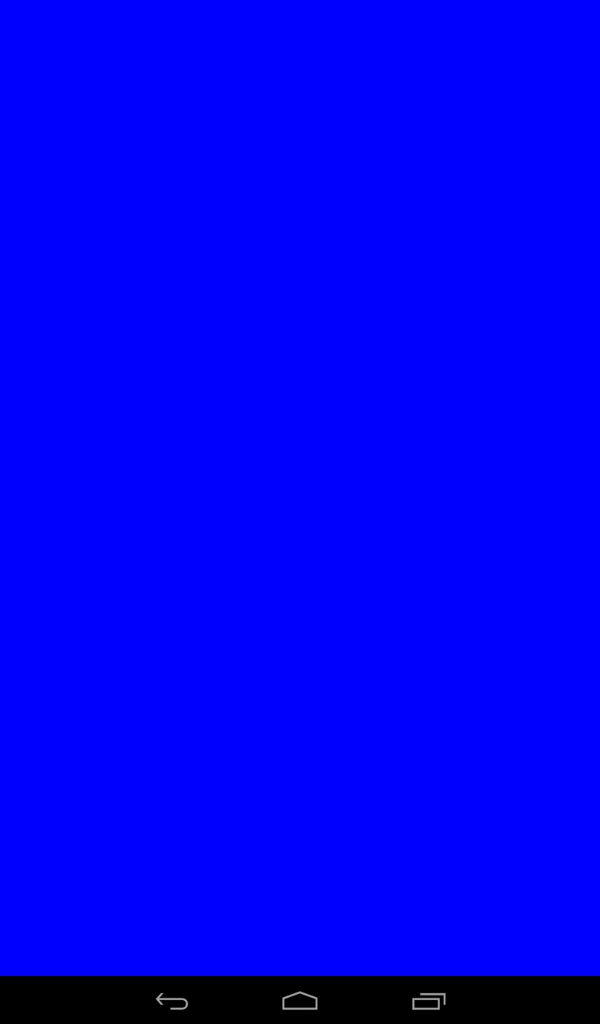 Эти отдельные пиксели или кластеры или пикселей могут казаться статичными в нескольких клипах или появляться и исчезать для каждого кадра, по-видимому, случайным образом.
Эти отдельные пиксели или кластеры или пикселей могут казаться статичными в нескольких клипах или появляться и исчезать для каждого кадра, по-видимому, случайным образом.
На всех КМОП-сенсорах есть тысячи некорректных пикселей, независимо от производителя. Эти дефекты присущи производственному процессу. Для контекста, один CMOS-датчик 4K UHD имеет ~ 8,3 миллиона фотосайтов. Можете ли вы представить, как без ошибок произвести что-нибудь 8,3 миллиона раз? Сложно мягко говоря.
Итак, если CMOS-датчики имеют потенциально тысячи дефектных пикселей повсюду, почему мы не видим их в каждом кадре?Отличный вопрос. Производители тестируют каждый датчик, снятый с производственной линии, с помощью сложных алгоритмов тщательно отображая местоположение фотосайтов, которые отклоняются от ожидаемого отклика. (См. Изображение 1)
Изображение 1. Неправильное поведение пикселя обнаружено алгоритмом
Поскольку местоположение каждого фотосайта регистрируется, для каждого датчика создается пресловутая карта, похожая на отпечаток пальца (см. Изображение 2).
Изображение 2. Мертвые пиксели отображены и помечены как бесполезные
Эта карта пикселей затем используется для исправления этих некорректных пикселей во время считывания (см. Изображения 3 и 4) путем замены предполагаемых неверных значений теоретически более точными значениями, полученными с окружающих фотосайтов. Это похоже на то, как неподготовленный ребенок в классе обманывает своих соседей во время теста, только в этом случае он поощряется.
Изображение 3.Считывание окружающих пикселей для получения значения замены некорректного пикселя
Изображение 4. Отображенный и исправленный некорректный пиксель, исправленный с использованием информации о окружающих пикселях
Если все эти некорректно работающие пиксели нанесены на карту на заводе, почему мы до сих пор иногда видим их всплывающими?Алгоритмы, используемые для определения проблемных пикселей, не всегда идеальны, и реакция пикселей может быть непостоянной.На поведение пикселей сильно влияет рабочая температура сенсора и время интеграции ( или выдержка) , а также некоторые другие вещи, в которые мы не будем углубляться, например, космическое излучение (не шучу). Поскольку температура сенсора колеблется вверх и вниз, некоторые пиксели могут выходить за рамки ожидаемого отклика.
То же самое и в отношении корректировок в экспозиции . Кроме того, датчики могут со временем выйти из строя. и могут развить новые дефекты после того, как была произведена заводская калибровка.Вот почему многие производители предоставили пользователям возможность выполнять калибровку своих датчиков в зависимости от текущей среды съемки, настроек экспозиции и уникального отклика датчика.
Эти выполняемые пользователем калибровки датчиков могут иметь множество названий и могут включать в себя дополнительные функции, помимо коррекции пикселей. Примеры включают Затенение черного, Баланс черного, вычитание темных кадров и Автоматическое восстановление пикселей . В большинстве случаев правильная калибровка сенсора камеры в соответствии с рекомендациями производителя и работа камеры в калиброванном диапазоне (температура и время интегрирования / выдержка) исправят все неправильно работающие пиксели. Фу .
Не так быстро, я все еще вижу несколько плохих яблок. Что дает?Как обсуждалось ранее, сложные алгоритмы, используемые для определения некорректных пикселей в камере, не являются ни безошибочными, ни все они одинаковы. Производители фотоаппаратов находятся в тяжелом положении. С одной стороны, заказчики хотят все меньшие и меньшие системы камер, а с другой стороны, заказчики хотят добиться максимальной производительности с минимальным временем простоя.
Производители будут использовать разные подходы к решению этой дилеммы в зависимости от их приоритетов.Компания C X могла бы быть в порядке с большим корпусом камеры, способным вмещать аппаратное обеспечение обработки, необходимое для более сложной калибровки сенсора в камере. Компания Y могла бы быть более сосредоточена на поддержании малого форм-фактора со сверхбыстрой скоростью калибровки в камере, поэтому они будут полагаться на более мощные решения постобработки для устранения любых пропущенных пикселей.
У обоих подходов есть свои плюсы и минусы. Чтобы сделать этот баланс еще более трудным, представьте, что анализируете ~ 35 миллионов фотосайтов на датчике 8K vs.~ 8,3 миллиона, упомянутые ранее для сенсора 4K UHD. Это в 4 раза больше информации, которую нужно обработать. По мере того, как системы камер продолжают повышать разрешение захвата все выше и выше, вероятность обнаружения некорректных пикселей в кадрах, вероятно, возрастет. К счастью, большинство программ постобработки предлагает множество простых в использовании инструментов для маскировки пикселей, для решения этой проблемы.
КАК ИЗБЕЖАТЬ / ИСПРАВИТЬ НЕПРАВИЛЬНОЕ ИСПОЛЬЗОВАНИЕ ПИКСЕЛЕЙ- Дайте камере / датчику нагреться до предполагаемой рабочей температуры и выполните калибровку датчика в соответствии с рекомендациями производителя.
- Используйте камеру в пределах откалиброванных диапазонов температуры и экспозиции.
- Большие отклонения температуры сенсора или экспозиции могут привести к неправильному поведению пикселей. При эксплуатации камеры в суровых условиях следуйте рекомендациям производителя.
- Большинство программных инструментов для публикации предлагают функции маскирования пикселей для исправления некорректного поведения пикселей. Кроме того, некоторые производители камер, такие как ARRI и RED, предоставляют инструменты маскирования пикселей через свой SDK для интеграции в популярные сторонние программы.Пожалуйста, убедитесь, что ваше программное обеспечение постобработки обновлено, чтобы в полной мере использовать эти потенциальные инструменты.
- Не используйте глобальное шумоподавление по всему изображению, чтобы исправить некорректные пиксели.
- Это ухудшит изображение и приведет к потере деталей / текстуры. Подавление шума пытается избежать удаления того, что является подлинной особенностью кадра. Поскольку некорректно работающие пиксели могут оставаться статичными на протяжении нескольких кадров, алгоритм уменьшения шума может неправильно идентифицировать пиксель для исправления.
Если работа камеры в пределах ее откалиброванного диапазона и выполнение новой калибровки сенсора не решает проблему с неправильным поведением пикселей, обратитесь непосредственно к производителю.
Что такое горячие / мертвые / зависшие пиксели?
- Горячие пиксели — это яркие пятна, которые появляются на ваших изображениях. Они вызваны тем, что на сенсоре вашей камеры происходит более высокая скорость утечки заряда, чем на окружающих фотосайтах. Они будут иметь тенденцию становиться более заметными, если ваш сенсор нагревается, или если вы используете высокое значение ISO или длинную выдержку.
- Застрявшие пиксели похожи на горячие пиксели, но они постоянно «застревают» на максимально возможном значении яркости независимо от того, какие настройки экспозиции вы используете.
- Мертвые пиксели — это всегда темные пиксели, независимо от используемых настроек экспозиции.
Что можно сделать с горячими / мертвыми / зависшими пикселями?
Помимо их составления с помощью программного обеспечения, такого как Pixel Fixer, вы мало что можете с ними поделать.Большинство зеркальных фотокамер (и некоторые камеры Nikon Coolpix) имеют функцию, называемую шумоподавлением при длительной выдержке, которая может удалять горячие пиксели путем вычитания «темного кадра». (снимок, сделанный с закрытым затвором) с последнего сделанного снимка.Однако этот параметр не влияет на короткие выдержки.
Если вы снимаете в формате RAW и обрабатываете изображения с помощью Adobe Camera Raw / Lightroom, Capture One (версия 5), RawTherapee или Silkypix, горячие пиксели будут автоматически удалены. Bibble и dcraw могут быть настроены на то же самое.
Если вы вернете камеру производителю, он сможет обновить список известных «плохих» фотосайтов камеры, и с этого момента камера будет автоматически отображать их. Однако стоит отметить, что со временем может появиться больше горячих пикселей, и камеру нужно будет снова отправить обратно, чтобы они были нанесены на карту.Некоторые камеры предоставляют эту функцию как функцию в прошивке камеры, чтобы конечный пользователь мог сам вести список, но Nikon и Canon еще не включили ее в свои камеры.
В Интернете можно найти программное обеспечение, которое может обновлять внутреннее отображение для Nikon D100 и некоторых камер Nikon Coolpix.
Что Pixel Fixer делает с моими необработанными файлами?
Pixel Fixer декодирует необработанные данные в ваших изображениях и отображает горячие пиксели, вычисляя среднее значение соседних пикселей, и заменяет горячий пиксель этим средним значением.Измененные необработанные данные будут записаны в новый файл, а временные метки изменения / создания нового файла будут установлены в соответствии с исходным файлом.Если дополнительная информация была добавлена в конец файла другим программным обеспечением (например, программой управления цифровыми активами) Pixel Fixer сохранит эту информацию при записи нового файла.
Почему появляется ошибка «неизвестная камера»?
Если вы получаете эту ошибку, это означает, что вы не добавили свою камеру в список известных камер Pixel Fixer.Вы можете узнать, как это сделать, перейдя на страницу с инструкциями на этом сайте.Почему горячие пиксели все еще видны после использования Pixel Fixer?
Во многие необработанные файлы встроены изображения для предварительного просмотра, но Pixel Fixer не будет их изменять. Если вы использовали Pixel Fixer для отображения горячих пикселей в необработанном файле, но горячий пиксель все еще кажется видимым, вероятно, что программное обеспечение, которое вы используете, показывает вам только встроенное изображение предварительного просмотра. Если вы используете RAW-конвертер для сохранения изображения в виде нового файла JPEG / TIFF, горячие пиксели не должны присутствовать в новом изображении.Если они все еще присутствуют, вы должны проверить правильность координат пикселей, которые вы пытаетесь отобразить.Почему у меня «скопление» горячих пикселей?
В подавляющем большинстве случаев то, что кажется скоплением горячих пикселей, на самом деле является одним или двумя горячими пикселями. Большинство цифровых камер записывают только один цвет на каждом фотоэлементе на датчике, поэтому, когда данные, считанные с датчика, преобразуются в изображение, недостающие цвета должны быть «интерполированы» из соседних фотосайтов.Этот процесс известен как демозаика.Если необработанные данные содержат очень заметный красный или синий горячий пиксель, окруженный относительно темной областью, этот горячий пиксель может влиять на цвет значительного числа соседних пикселей. Пример ниже — это 400% кадрирование, которое показывает, как выделяющийся докрасна пиксель выглядит в необработанных данных изображения вместе с той же частью изображения после обработки в необработанном конвертере.
Есть ли версия для Mac / Linux?
У меня нет доступа к Mac, или у меня нет опыта программирования на Mac, маловероятно, что когда-либо будет версия для Mac.Однако в какой-то момент я могу сделать версию для Java.
Между тем, у меня были сообщения, что Pixel Fixer отлично работает под Wine в Ubuntu Linux и с CrossOver на Mac. Поскольку это относительно простое приложение, тот же подход должен работать с другими разновидностями Linux и Mac OSX, или вообще с любой ОС, поддерживаемой Wine.
Работает ли с JPEG?
Я хотел бы добавить поддержку JPEG на каком-то этапе, но удаление горячих пикселей из необработанных данных намного проще и намного эффективнее, чем удаление их из изображений JPEG / TIFF.
Я вижу битые пиксели — HD Video Pro
В рамках моих обязанностей в AbelCine, я отвечаю на ряд вопросов технической поддержки от наших профессиональных клиентов в этой области. Один из таких запросов, который я недавно получил, касался «мертвого пикселя» на датчике камеры CMOS.
Наш клиент недавно купил у нас камеру Sony PMW-F3, и он с трудом обнаружил ярко-зеленое пятно на видеовыходе. То, что клиент назвал битым пикселем, на самом деле представляет собой отдельный фотосайт на датчике, который постоянно генерирует напряжение и в результате выглядит как яркое пятнышко на вашем изображении.Это не редкость для проявки фотоаппарата; однако это необычно для такой CMOS-камеры, как F3. Итак, беспокойство нашего клиента по поводу его новой камеры было хорошо понято. Хорошая новость в том, что у нас есть быстрое и простое решение, но сначала немного предыстории.
SUPERNOVA = МЕРТВЫЕ ПИКСЕЛИ?
Миллионы лет назад в далекой (далекой) галактике образовалась сверкающая сверхновая звезда. В результате взрыва были выброшены ядра (в основном водород, гелий, кислород, углерод, неон, азот, магний, кремний, железо или сера) в космос почти со скоростью света.Электроны, окружающие эти ядра, исчезли во время прохождения через космос, в результате чего возникла заряженная частица, называемая космическим лучом. Типичная энергия космических лучей составляет около 1 ГэВ (1 000 000 000 электрон-вольт). Чтобы получить представление о том, сколько это энергии, поток фотонов с длиной волны 532 нм (зеленый свет) должен иметь энергию примерно 2,33 эВ. Итак, эти маленькие парни обладают большой силой, и они все время попадают в Землю. Многие из них отклоняются магнитным полем Земли, толкая их к полюсам и вызывая полярное сияние.Однако некоторые пройдут прямо через Землю и сквозь датчики камер по всему миру. Именно воздействие этих энергичных частиц на отдельный пиксель заставляет его светиться.
Все датчики, как CCD, так и CMOS, состоят из фотодиодов (пикселей), которые преобразуют фотоны света в напряжение. Чем больше света попадает на фотодиод, тем большее напряжение он производит. Затем это напряжение преобразуется в цифровые данные и создается изображение. Очень чувствительные датчики, такие как те, что используются в профессиональных HD-камерах, предназначены для считывания даже малейшего напряжения, исходящего от этих фотосайтов.Когда мощные космические лучи попадают на эти фотодиоды, они могут пробить дыру в их изоляции, что приведет к утечке напряжения. Таким образом, фотодиод выдает дополнительное напряжение, которое все время дает ложный яркий выходной сигнал. Эти протекающие пиксели невозможно исправить, но мы можем их компенсировать.
ГОРЯЧИЙ, ЗАКРЕПЛЕННЫЙ И МЕРТВОЙ
Хотя многие люди часто называют эти яркие пиксели «мертвыми», на самом деле это неправильный термин. Когда на пикселе возникает небольшая утечка напряжения, она может быть не видна при нормальном уровне усиления.Однако, когда в камере увеличивается усиление (ISO), выходной сигнал увеличивается, и пиксель проявляет себя. Мы называем эти пиксели «горячими пикселями», потому что они вызывают проблемы только при высоком усилении. Пиксель с большой утечкой напряжения, который дает яркий цвет при любом усилении, называется «застрявшим» или «засвеченным» пикселем. И, наконец, «мертвый пиксель» — это пиксель, который вообще не производит напряжения и который на самом деле является наиболее необычным для обнаружения. Мертвый пиксель трудно обнаружить, потому что он вообще не светится. Горячий или светлый пиксель — это яркий цвет (красный, зеленый, синий или что-то среднее между ними), потому что цвет, который мы видим, исходит от любого из трех различных датчиков (в призменных камерах) или от цветового рисунка (в одинарном датчике). камеры).Цвет светящегося пикселя зависит от конкретного чипа, на котором он расположен или где он попадает в цветовой узор.
КОМПЕНСАЦИЯ ПИКСЕЛЕЙ
Потеря одного пикселя может показаться ужасной, но сенсор с разрешением 1920 × 1080 имеет миллионы пикселей, и потеря пары — это совсем не серьезно. Когда я начинал в AbelCine, я готовил новые камеры к продаже и обслуживал камеры клиентов. Я бы сказал, что в среднем новая камера имеет от 15 до 30 освещенных пикселей прямо из коробки; это могло быть из-за космических лучей или просто заводских дефектов.Фактически, почти каждый датчик имеет такие незначительные повреждения, от SLR до видеокамеры вашего мобильного телефона. Только в медицинской отрасли это создает настоящую проблему, когда светящийся пиксель может дать ложный результат.
Первоначально опубликовано 1 декабря 2011 г.
Sony A7 III / Sony A7R III и Sony A9 Camera Горячий пиксель, застрявший пиксель Исправление битого пикселя «НОВАЯ КАМЕРА
Автор admin, 26 марта 2018
TNC Exclusive — Горячий пиксель, Исправление зависшего пикселя, битого пикселя.Проведя небольшое исследование с камерами Sony серии A7 и A9, я обнаружил, что у них есть скрытая функция внутри перемэппинга пикселей. Вы не найдете этот метод в руководствах пользователя, но в большинстве случаев он работает.
Прежде чем мы начнем, позвольте мне представить вам, что такое Pixel mapping.
1. Что такое пиксельное отображение? Датчик состоит из множества фотодиодов, иногда они выходят из строя, что приводит к горячим битым пикселям. Pixel Mapping — это встроенная в камеру служебная программа для профилактического обслуживания, которая обнаруживает и переназначает дефектные / нефункционирующие фотодиоды после использования.
Применяется программное обеспечение, которое берет на себя функцию неисправных фотодиодов, используя соседние рабочие. Ремонт не производится, и процесс занимает меньше минуты.
2. Отображение пикселей скрыто внутри камер Sony серии A7, Sony A9 и Sony серии A6xxx
Хорошо, я помню, около 10 лет назад я использовал отображение пикселей в Sony DSLR A350, у них есть специальный пункт меню для переназначения пикселей, который отображается в режиме просмотра в реальном времени. Но в камерах Sony последнего поколения эта особенность скрыта.
Да, мы не знаем точной причины, по которой функция отображения пикселей скрыта внутри камеры потребительского уровня Sony. Но да, он существует, и вы можете использовать его также для удаления мертвых, застрявших и горячих пикселей.
3. Горячий пиксель, Застрявший пиксель Исправление битого пикселя — методом сопоставления пикселей
Используйте этот метод, если у вас есть горячий пиксель, застрявший пиксель, битый пиксель внутри Sony A7III, Sony A7R III, Sony A7S II, Sony A9 и модели выше камеры Sony A6300.
- Включите беззеркальную камеру Sony с матрицей FF или APS-C
- Откройте меню установки даты камеры и выберите дату в будущем (например, измените год с 2018 на 2019 ИЛИ 2020) и после установки даты перезапустите камеру.После того, как вы выключите камеру, через несколько секунд вы услышите кнопку спуска затвора, и задача завершена, и проблемы исчезли.
- Откройте меню камеры еще раз, а затем верните настройку даты и времени в нормальное состояние.
Взгляните на видео людей, использующих метод Pixel Mapping для решения своей проблемы
Решена проблема с зависанием пикселей в Sony A7
Делаем перетопление пикселей на Sony A6300
Решение датчика
методом переназначения пикселей
Хорошо, здесь мы обсуждаем метод перераспределения пикселей.Он действительно выглядит бесполезным и бесполезным, но в большинстве случаев работает. Итак, если у вас есть проблема с горячим или мигающим пикселем с Sony A7III или A7R III или любой камерой A9, этот метод будет эффективен.
Статья о методе карты сенсора Sony серии A7 / A9 была впервые опубликована 26 марта 2018 года на Thenewcamera.com. Не публикуйте эту статью ни в какой форме без ссылки на источник.



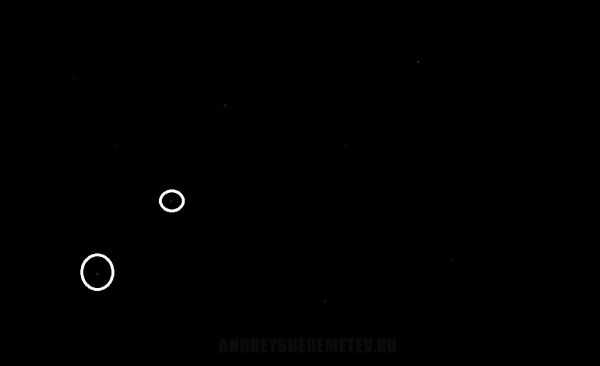 Например, для бюджетных камер типа Nikon D3100 ISO=800 уже дает не совсем четкую картинку, становятся видны пиксели; в похожей, но более новой модели D5200 – после 800.
Например, для бюджетных камер типа Nikon D3100 ISO=800 уже дает не совсем четкую картинку, становятся видны пиксели; в похожей, но более новой модели D5200 – после 800. Разница в том, что техника с официальной гарантией дороже, и ремонт ее осуществляется в фирменных сервисных центрах. По гарантии продавца ремонт предоставляется в сервисных центрах торговой организации: DNS, М. Видео и другие крупные сети.
Разница в том, что техника с официальной гарантией дороже, и ремонт ее осуществляется в фирменных сервисных центрах. По гарантии продавца ремонт предоставляется в сервисных центрах торговой организации: DNS, М. Видео и другие крупные сети.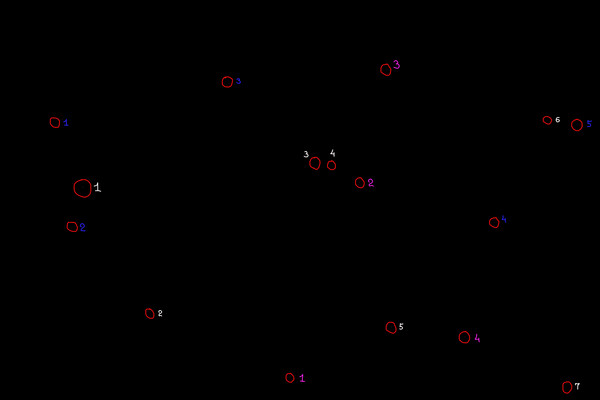 Желательно оценить работоспособность и скорость отклика всех кнопок. Можно выполнить несколько снимков в автоматическом и серийном режимах, чтобы оценить работу затвора и вспышки, общее качество съемки.
Желательно оценить работоспособность и скорость отклика всех кнопок. Можно выполнить несколько снимков в автоматическом и серийном режимах, чтобы оценить работу затвора и вспышки, общее качество съемки.
 Не стоит покупать там, где подозрительно дешево. Скорее всего, там продают товары из “серых” партий, не имеющие официальной гарантии, или даже бывшие в употреблении вещи под видом новых.
Не стоит покупать там, где подозрительно дешево. Скорее всего, там продают товары из “серых” партий, не имеющие официальной гарантии, или даже бывшие в употреблении вещи под видом новых. Скачайте с сайта производителя инструкцию и изучите ее. Посмотрите, как выбираются режимы съемки, как настраиваются выдержка, диафрагма и светочувствительность, как включить серийную съемку, как включается и отключается автофокус, как настраивается качество снимков, как выбирают точки фокусировки. Если вы новичок и пока не знаете ничего о параметрах съемки, лучше с собой в магазин пригласить человека, который сможет помочь вам настроить камеру для полной проверки.
Скачайте с сайта производителя инструкцию и изучите ее. Посмотрите, как выбираются режимы съемки, как настраиваются выдержка, диафрагма и светочувствительность, как включить серийную съемку, как включается и отключается автофокус, как настраивается качество снимков, как выбирают точки фокусировки. Если вы новичок и пока не знаете ничего о параметрах съемки, лучше с собой в магазин пригласить человека, который сможет помочь вам настроить камеру для полной проверки. Действенной будет одновременная работа Bad Crystal и массаж ватной палочкой проблемной точки в течение 15 минут. Затем программу оставляют функционировать самостоятельно в течение 10 часов.
Действенной будет одновременная работа Bad Crystal и массаж ватной палочкой проблемной точки в течение 15 минут. Затем программу оставляют функционировать самостоятельно в течение 10 часов.

 Даже если вскоре после покупки обнаружите дефекты – можете потребовать их устранения или замены фотоаппарата.
Даже если вскоре после покупки обнаружите дефекты – можете потребовать их устранения или замены фотоаппарата. Есть риск купить устаревшую фототехнику или просто залежалый товар.
Есть риск купить устаревшую фототехнику или просто залежалый товар.
 Каждый раз делать новый кадр.
Каждый раз делать новый кадр.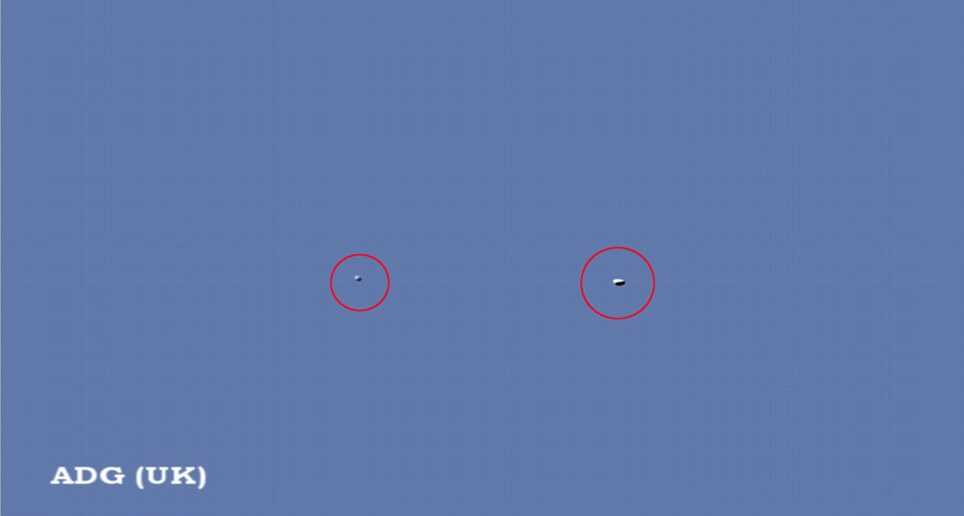
 При этом не должно быть слышно посторонних шумов или хрустов.
При этом не должно быть слышно посторонних шумов или хрустов.




 .. э … Вкл / Выкл.
.. э … Вкл / Выкл.
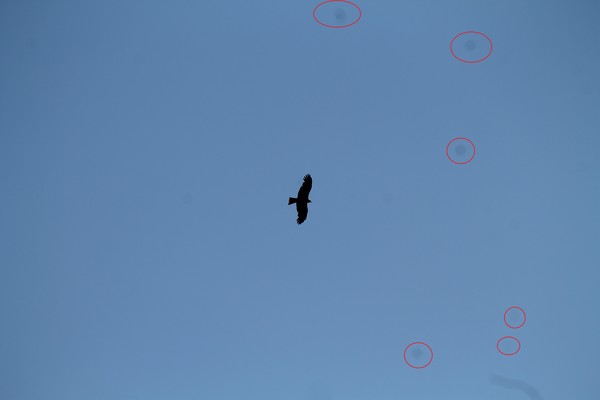
 Лучше всего купить его в фотомагазине.
Лучше всего купить его в фотомагазине.